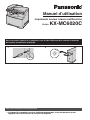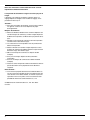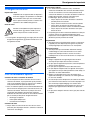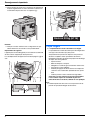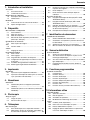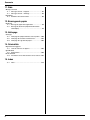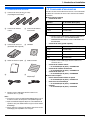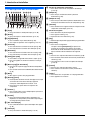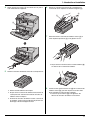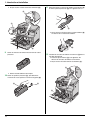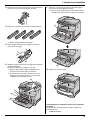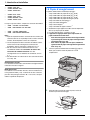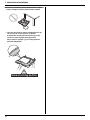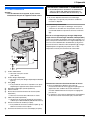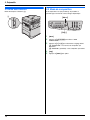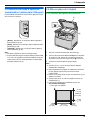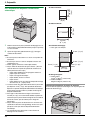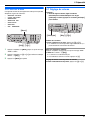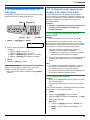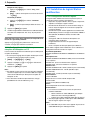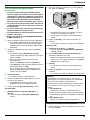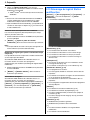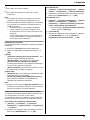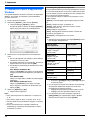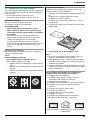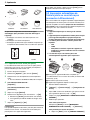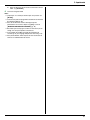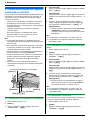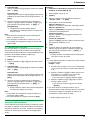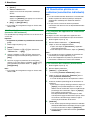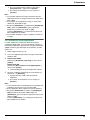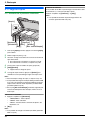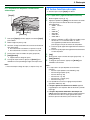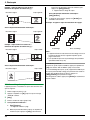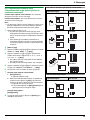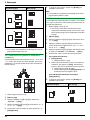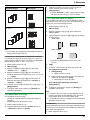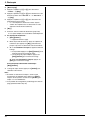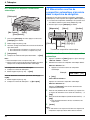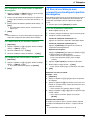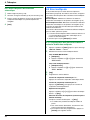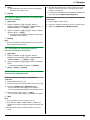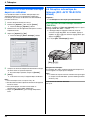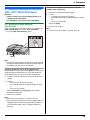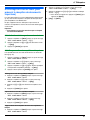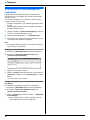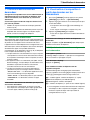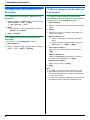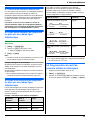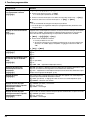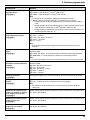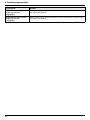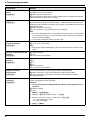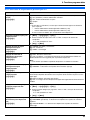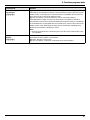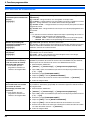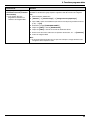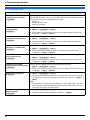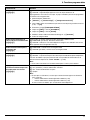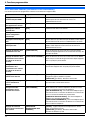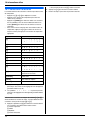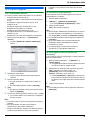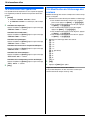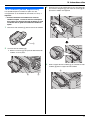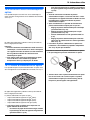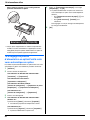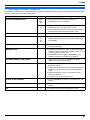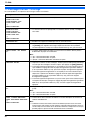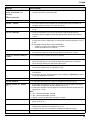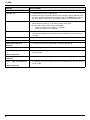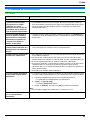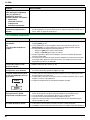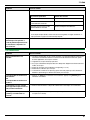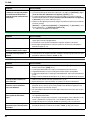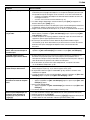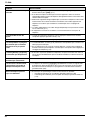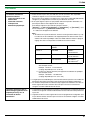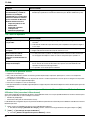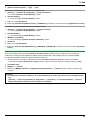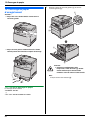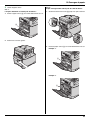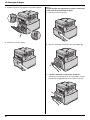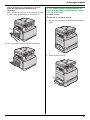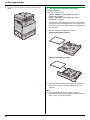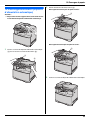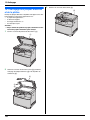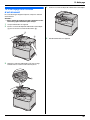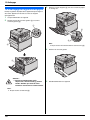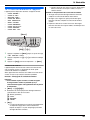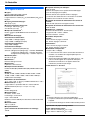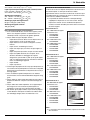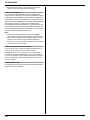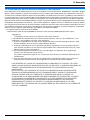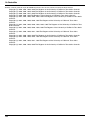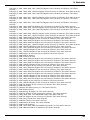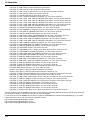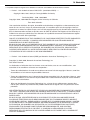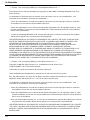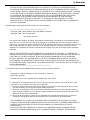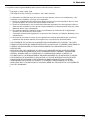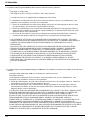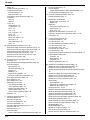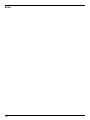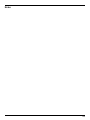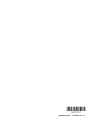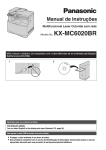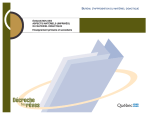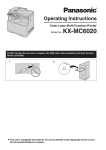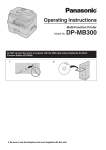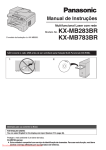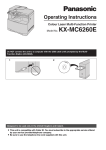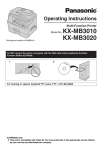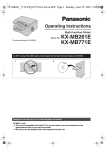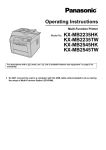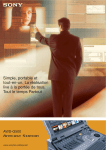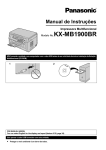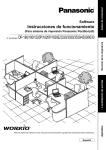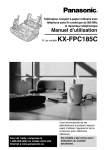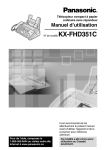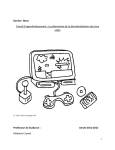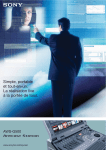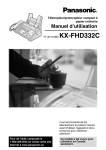Download Operating Instructions
Transcript
Manuel d’utilisation
Imprimante couleur à laser multifonction
Modèle
KX-MC6020C
Ne pas brancher l’appareil à un ordinateur avec le câble USB avant d’en recevoir la demande
de la station multifonction (CD-ROM).
1
2
Conçu pour distribution au Canada seulement.
L Cet appareil est compatible au service d’affichage du demandeur. Il faut être abonné au service
approprié auprès du fournisseur de service ou de téléphone.
Nous vous remercions d’avoir arrêté votre choix sur cette
imprimante multifonction Panasonic.
Il est possible de sélectionner l’anglais ou le français pour la
langue.
L’affichage et les rapports seront dans la langue choisie. Le
réglage implicite est l’anglais. Pour modifier ce réglage, voir le
paramètre #110 à la p. 57.
Attention :
L Pour éviter tout risque de maculage, ne pas frotter ou utiliser
une gomme à effacer sur la face imprimée du papier
d’enregistrement.
Marques de commerce :
L Microsoft, Windows, Windows Vista et Internet Explorer sont
soit des marques de commerce, soit des marques déposées
de Microsoft Corporation, aux États-Unis et(ou) dans d’autres
pays.
L Pentium est une marque de commerce de Intel Corporation,
aux États-Unis et dans d’autres pays.
L Les saisies d’écran sont reproduites avec la permission de
Microsoft Corporation.
L Adobe et Reader sont soit des marques déposées ou des
marques de commerce de Adobe Systems Incorporated aux
États-Unis et(ou) dans d’autres pays.
L 3M est une marque de commerce ou déposée de 3M
Company.
L Avery est une marque déposée de Avery Dennison
Corporation.
L PCL est une marque de commerce de Hewlett-Packard
Company.
L Toutes les autres marques de commerce mentionnées dans le
présent document sont la propriété de leurs détenteurs
respectifs.
Droits d’auteur :
L Ce manuel est propriété de Panasonic Communications Co.,
Ltd. et ne peut être reproduit que pour circulation interne. En
vertu des lois sur les droits d’auteur, ce manuel ne peut être
reproduit, en tout ou en partie, sans le consentement écrit
préalable de Panasonic Communications Co., Ltd.
© 2008 Panasonic Communications Co., Ltd. Tous droits
réservés.
2
Renseignements importants
Renseignements importants
Consignes de sécurité
Rayonnement laser
L’imprimante de cet appareil utilise un dispositif à
laser. Des réglages, des opérations ou l’utilisation
de commandes autres que ceux recommandés
dans le présent manuel peuvent occasionner une
exposition à des radiations dangereuses.
Unité de fusion
Pendant ou immédiatement après l’impression,
l’unité de fusion (1) devient chaude. Ceci est
normal. Ne pas toucher à l’unité de fusion.
Nota :
L Le côté gauche de l’appareil (2) et la région près de la sortie
du papier d’enregistrement (3) devient chaude aussi. Ceci
est également normal.
3
1
2
Pour un rendement optimal
Cartouche de toner et cartouche de tambour
L Lors du remplacement de la cartouche de toner ou de la
cartouche de tambour, ne pas permettre que la poussière,
l’eau ou autres liquides entrent en contact avec le tambour.
Cela pourrait affecter la qualité de l’impression.
L Pour un rendement optimal, il est recommandé d’utiliser des
pièces Panasonic d’origine pour la cartouche de toner et la
cartouche de tambour. Panasonic ne peut pas être tenue
responsable des problèmes qui pourraient résulter de
l’utilisation de cartouches de toner ou cartouches de tambour
qui ne seraient pas des pièces d’origine Panasonic :
– Dommages à l’appareil
– Piètre qualité d’impression
– Fonctionnement inadéquat
Cartouche de tambour
L Lire attentivement les instructions à la p. 10 avant de
commencer l’installation de la cartouche de tambour. Après
avoir lu ces instructions, ouvrir le sachet protecteur de la
cartouche de tambour. La cartouche de tambour contient un
tambour photosensible. L’exposer à la lumière peut
l’endommager. Après avoir ouvert le sachet :
– Ne pas exposer la cartouche de tambour à la lumière
pendant plus de 45 secondes.
– Ne pas toucher ni heurter la surface verte du cylindre.
– Ne pas placer la cartouche de tambour près de la
poussière ou des saletés, ou dans un endroit très humide.
– Ne pas exposer la cartouche de tambour aux rayons
directs du soleil.
L Pour prolonger la vie de la cartouche de tambour, il ne faut pas
couper le contact sur l’appareil immédiatement après
l’impression. Laisser l’appareil en marche pendant au moins
30 minutes pour lui permettre de refroidir.
Emplacement
L Afin de prévenir tout fonctionnement anormal, ne pas placer
l’appareil près d’un dispositif pouvant générer un puissant
champ magnétique tel un téléviseur ou un haut-parleur.
Électricité statique
L Afin de prévenir que l’accumulation d’électricité statique
n’endommage les connecteurs d’interface ou les autres
composants électriques internes, toucher une surface
métallique mise à la terre avant de toucher ces composants.
Environnement
L Éloigner l’appareil de tout appareil générateur de bruit
électrique tel que lampes fluorescentes et moteurs.
L Ne pas exposer l’appareil à la poussière, à des températures
élevées et à des vibrations.
L Ne pas exposer l’appareil aux rayons directs du soleil.
L Ne pas déposer d’objets lourds sur l’appareil. S’il est prévu
que l’appareil ne sera pas utilisé pendant un certain temps, en
débrancher le cordon d’alimentation.
L Éloigner cet appareil de toute source de chaleur tel un
appareil de chauffage, une cuisinière, etc. Éviter également
les sous-sols humides.
L Au cours du processus d’impression, de la chaleur est utilisée
pour effectuer la fusion du toner sur la surface du papier. Il est
donc normal que l’appareil dégage une certaine odeur
pendant et immédiatement après l’impression. Aussi, est-il
important que l’appareil soit installé dans une pièce bien
aérée.
L Ne pas placer d’objets à moins de 10 cm (4 po) des côtés de
l’appareil.
Cartouche de toner
L Ne pas laisser la cartouche de toner hors de son sachet
protecteur plus de quelques minutes ; autrement, la durée de
vie du toner sera abrégée.
3
Renseignements importants
L Ne pas obstruer les fentes ou les ouvertures de l’appareil. En
inspecter régulièrement les évents d’aération et retirer toute
accumulation de poussière avec un aspirateur (1).
Environ 30 kg (67 lb)
1
Entretien
L Nettoyer la surface extérieure avec un linge doux. Ne pas
utiliser de benzène, de solvants ou tout produit abrasif.
Déplacement de l’appareil
L’appareil pèse environ 30 kg (67 lb). Il est fortement recommandé
de faire soulever l’appareil par deux personnes.
Lors du déplacement de l’appareil, tenir les deux poignées (2) de
côté.
2
2
4
Copie illégale
L La reproduction de certains documents est illégale.
La reproduction de certains documents peut être illégale dans
votre pays. Des amendes et(ou) des peines
d’emprisonnement peuvent être imposées aux personnes
déclarées coupables d’avoir reproduit des documents
illégalement. Exemples de documents qu’il pourrait être illégal
de copier dans votre juridiction.
– Papier-monnaie
– Billets de banques et chèques
– Obligations et certificats gouvernementaux et bancaires
– Passeports et cartes d’identité
– Matériel protégé par des droits d’auteur ou marques de
commerce sans l’autorisation préalable de leurs ayants
droit
– Timbres postaux et autres instruments négociables
Cette liste n’est pas inclusive et aucune responsabilité
n’est assumée ni pour son exactitude ni pour son
exhaustivité. En cas de doute, solliciter un avis juridique.
Avis :
L Installer l’imprimante dans un lieu sous supervision afin de
prévenir la reproduction illégale de documents.
Sommaire
1. Introduction et installation
1. Sommaire
Accessoires
1.1
1.2
Accessoires fournis.....................................................7
Commande d’accessoires ..........................................7
Emplacement des commandes
1.3
1.4
Descriptions des commandes.....................................8
Nomenclature .............................................................9
Installation
1.5
1.6
Cartouche de toner et cartouche de tambour...........10
Papier d’enregistrement............................................14
2. Préparatifs
Raccordements et configuration
2.1
2.2
2.3
2.4
Raccordements.........................................................17
Mise sous tension .....................................................18
Mode de composition................................................18
Sélection du mode d’opération (numérisation /
photocopie / télécopie)..............................................19
Spécifications des documents
2.5
Mise en place de l’original ........................................19
Aide
2.6
Fonction d’aide..........................................................21
Volume
2.7
Réglage du volume...................................................21
Programmation initiale
2.8
2.9
2.10
2.11
2.12
2.13
Date et heure ............................................................22
Votre logotype...........................................................22
Programmation du numéro de télécopieur................23
Configuration de l’appareil pour accéder à un réseau
local (LAN) ................................................................23
Installation du logiciel Station multifonction ..............24
Démarrage du logiciel Station multifonction..............26
3. Imprimante
Imprimante
3.1
3.2
Impression à partir d’applications Windows..............28
Impression automatique de fichiers joints au courriels
reçus (connexion LAN seulement)............................30
4. Numériseur
Numériseur
4.1
4.2
Numérisation pilotée sur l’appareil (numérisation
sélective)...................................................................32
Numérisation pilotée sur un ordinateur (numérisation
individuelle)...............................................................34
6.3
6.4
6.5
Envoi d’une télécopie avec composition automatique et
répertoire de navigation............................................45
Envoi multiposte........................................................46
Envoi d’un fichier comme télécopie depuis un
ordinateur..................................................................48
Réception de télécopies
6.6
6.7
6.8
6.9
6.10
Réception automatique de télécopie (RÉC. AUTO
TÉLÉCOPIE allumé).................................................48
Réception manuelle de télécopie (RÉC. AUTO
TÉLÉCOPIE éteint)...................................................49
Utilisation de l’appareil avec un répondeur ...............50
Blocage de courrier-rebut (pour prévenir la réception
de documents importuns) .........................................51
Réception d’une télécopie sur l’ordinateur................52
7. Identification du demandeur
Identification du demandeur
7.1
7.2
7.3
7.4
Service d’identification du demandeur......................53
Visualisation et composition à partir des données sur
les demandeurs ........................................................53
Suppression des données sur le demandeur ...........54
Mise en mémoire des données sur le demandeur....54
8. Sonnerie distinctive
Sonnerie distinctive
8.1
8.2
8.3
8.4
Service de sonnerie distinctive ................................. 55
Avec deux numéros de téléphone ou plus sur une
même ligne téléphonique..........................................55
Avec trois numéros de téléphone ou plus sur une même
ligne téléphonique..................................................... 55
Programmation du motif de sonnerie attribué au
télécopieur ................................................................55
9. Fonctions programmables
Sommaire des fonctions
9.1
9.2
9.3
9.4
9.5
9.6
9.7
9.8
Programmation .........................................................56
Fonctions de base ....................................................57
Fonctions de télécopie.............................................. 61
Fonctions de photocopie........................................... 64
Fonctions d’impression pilotée par PC .....................65
Fonctions de numérisation........................................ 68
Fonctions LAN ..........................................................70
Fonctions réseau (connexion LAN seulement) .........72
10. Informations utiles
Informations utiles
5. Photocopie
Tirage de copies
5.1
5.2
Tirage de copies .......................................................36
Autres fonctions de copie..........................................37
6. Télécopieur
Envoi de télécopies
6.1
6.2
Envoi de télécopies avec composition manuelle.......43
Mémorisation aux fins de composition automatique et
de saisie dans le répertoire de navigation ................44
10.1
10.2
10.3
10.4
Saisie des caractères ...............................................74
État de l’appareil ....................................................... 75
Annulation des opérations ........................................76
Modification de l’étalonnage des couleurs................76
Option
10.5
10.6
10.7
10.8
Combiné (vendu séparément) .................................. 77
Unité recto verso automatique en option ..................79
Plateau d’alimentation en option............................... 79
Réglage du plateau d’alimentation en option/l’unité
recto verso automatique en option ...........................80
5
Sommaire
11. Aide
Messages d’erreur
11.1
11.2
Messages d’erreur – Rapports .................................81
Messages d’erreur – Affichage .................................82
Dépannage
11.3
Problèmes de fonctionnement ..................................85
12. Bourrages de papier
Bourrages
12.1
12.2
Bourrage de papier d’enregistrement .......................94
Bourrage de document (dispositif d’alimentation
automatique).............................................................99
13. Nettoyage
Nettoyage
13.1
13.2
13.3
Nettoyage des plaques blanches et de la platine ...100
Nettoyage des rouleaux d’entraînement .................101
Nettoyage de la goulotte de papier .........................102
14. Généralités
Impression des rapports
14.1
Listes de référence et rapports ...............................103
Spécifications
14.2
Spécifications..........................................................104
Droits d’auteur
14.3
Information sur les droits d’auteurs et les licences .107
15. Index
15.1
6
Index ...................................................................... 119
1. Introduction et installation
1 Introduction et installation
Accessoires
1.1 Accessoires fournis
1.2 Commande d’accessoires
1 Cartouche de toner (de mise en route)
(Cyan/Magenta/Jaune/Noir)*1
Afin de s’assurer d’un fonctionnement correct, il est recommandé
d’utiliser des cartouches de toner et des cartouches de tambour
Panasonic.
■ Accessoire de rechange
– Cartouche de toner
2 Cartouche de tambour
couleur
3 Cartouche de tambour
monochrome
4 Cartouche de toner usé
5 CD-ROM
(préinstallé dans l’appareil)
6 Guide de référence rapide
–
7 Guide sommaire
–
–
9 Cordon de ligne
téléphonique
N° de modèle (No de pièce)
Cyan
KX-FATC501A
Magenta
KX-FATM502A
Jaune
KX-FATY503A
Noir
KX-FATK504A
L Imprime environ 2 000 feuilles de papier format lettre à
une couverture de 5 % avec KX-FATC501A/KXFATM502A/KX-FATY503A et environ 2 500 feuilles avec
KX-FATK504A.
Cartouche de toner (grande capacité)
Couleur
N° de modèle (No de pièce)
Cyan
KX-FATC506A
Magenta
KX-FATM507A
Jaune
KX-FATY508A
Noir
KX-FATK509A
L Imprime environ 4 000 pages de format lettre à une
couverture de 5 %.
–
8 Cordon d’alimentation
Couleur
Cartouche de tambour couleur
L N° de modèle (No de pièce) : KX-FADC510A
Cartouche de tambour monochrome
L N° de modèle (No de pièce) : KX-FADK511A
Cartouche de toner usé
L N° de modèle (No de pièce) : KX-FAW505A
■ Accessoire en option
– Plateau d’alimentation inférieur en option
L N° de modèle (No de pièce) : KX-FAP317A
– Unité recto verso automatique
L N° de modèle (No de pièce) : KX-FAB318A
– Combiné
L N° de modèle (No de pièce) : KX-FA103A
*1 Imprime environ 1 000 pages de format lettre à une
couverture de 5 % (p. 105).
Nota :
L Conserver le carton et le matériel d’emballage dans le cas où
il serait nécessaire de transporter ou d’expédier l’appareil.
L Après avoir déballé l’appareil, disposer convenablement du
capuchon de la prise d’alimentation et(ou) tout autre matière
d’emballage.
L Ne pas retirer les cartouches de tambour et de toner lors de
l’emballage pour l’expédition ou le transport.
7
1. Introduction et installation
N
Emplacement des commandes
1.3 Descriptions des commandes
AB CDEFG
H IJ K
L
O
P
Q
M
A
B
C
D
E
F
G
H
I
J
K
L
M
8
NO
P Q R S T U
V
W
{Copie}
L Pour passer dans le mode photocopie (p. 19, 36).
R
{Numér.}
L Pour passer dans le mode numériseur (p. 19, 32).
{Tri}{Répertoire}
L Pour assembler un jeu de documents (p. 38).
L Pour activer le répertoire avec navigateur (p. 45, 47).
S
T
{Contraste}
L Pour sélectionner le contraste lors de la copie (p. 36).
L Pour sélectionner le contraste de la télécopie (p. 43).
{Résolution}
L Pour sélectionner la résolution lors de la copie (p. 36).
L Pour sélectionner la résolution de la télécopie (p. 43).
U
{Zoom}{Bal. rapide}
L Pour réduire ou agrandir un document à copier (p. 37).
L Pour sauvegarder un document numérisé et l’envoyer
(p. 44).
{Mise en page}{Aff. demandeur}
L Pour tirer des copies de pages de diverses dispositions
(p. 39).
L Pour accéder aux fonctions d’identification du demandeur
(p. 53).
{Menu}
L Mise en/hors service de la programmation.
{Recomp.}{Pause}
L Recomposition du dernier numéro. Si la ligne est occupée
au moment de l’envoi d’une télécopie, l’appareil
recompose automatiquement le numéro 1 fois.
L Pour insérer une pause dans une séquence de
composition.
{Commut.}
L Pour accéder à des services téléphoniques spéciaux ou
pour le transfert à un poste.
{Tonalité}
L Pour passer temporairement de la composition par
impulsions à la composition par tonalité lorsque la ligne
en charge prend ces deux modes.
{Réc. auto télécopie}
L Pour activer/désactiver la prise automatique des appels
(p. 48).
{Télécopie}
L Pour passer dans le mode télécopie (p. 19, 43).
V
W
Touches de composition automatique
L Pour utiliser la fonction de composition automatique
(p. 44, 45).
{Multiposte}
L Pour envoyer un même document à plusieurs
destinataires (p. 46).
{Multiposte man.}
L Pour envoyer un document à plusieurs destinataires en le
mémorisant à l’aide des touches de composition (p. 46).
{Sélection}
L Pour sélectionner les registres mémoire 4 à 6 pour fins de
composition automatique (p. 44, 45).
Touche de navigation
L Pour sélectionner le paramétrage désiré.
L Pour régler le volume (p. 21).
L Recherche d’un nom mémorisé (p. 45).
{Rég.}
L Mémorisation du paramétrage pendant la programmation.
{Haut-parleur}
L Pour lancer la composition.
Lorsque la touche {Haut-parleur} est pressée au
moment de la réception d’un appel, il est possible
d’entendre la voix du demandeur sans que celui-ci ne
puisse entendre celle de l’utilisateur de l’appareil.
{Noir}
L Pour tirer une copie d’un document monochrome (p. 36).
L Pour numériser un document monochrome (numérisation
sélective) (p. 32).
L Lancement d’un envoi ou de la réception de télécopie
(p. 43, 49).
{Couleur}
L Pour tirer une copie d’un document couleur.
L Pour numériser un document couleur (numérisation
sélective).
{Arrêter}
L Pour mettre fin à une opération ou à la programmation.
L Pour supprimer un caractère.
1. Introduction et installation
1.4.2 Vue arrière
1.4 Nomenclature
A
1.4.1 Vue de face
1 2 345
B
6
7
8
9
o
C D
j
1
2
3
4
5
6
7
8
9
j
k
l
m
n
o
Couvercle du DAA (dispositif d’alimentation
automatique)
Guide-documents
Plateau des documents
Rallonge du plateau de document
Couvercle du plateau des documents
Sortie des documents
Entrée des documents
Interrupteur
Couvercle gauche
Prise de connexion du combiné (en option)
Levier d’ouverture du couvercle gauche
Support du fil de combiné
Plateau d’alimentation standard
Couvercle avant
Sortie du papier d’enregistrement*1
Cartouche de toner usé (préinstallé dans
H
F
k lmn
p
p
E G
A
B
C
D
E
F
G
H
Haut-parleur
Prise d’alimentation
Prise de ligne téléphonique
Prise de téléphone externe
Connecteur d’interface LAN
DEL
Connecteur d’interface USB
Connecteur de l’unité recto verso automatique (en
option)
Retrait de la bande adhésive de transport
Retirer la bande adhésive de transport (1).
1
l’appareil)*2
*1 L’appareil peut contenir un maximum d’environ 100 feuilles
imprimées. Retirer le papier imprimé avant que le plateau de
sortie soit plein de papier d’enregistrement.
*2 La cartouche de toner usé emmagasine le toner rejeté
pendant l’impression. Voir l’information sur la durée de vie de
la cartouche de toner usé sous p. 106.
Nota :
L L’emplacement des bandes adhésives de transport peut être
modifié sans préavis.
9
1. Introduction et installation
2
Installation
1.5 Cartouche de toner et cartouche de
tambour
Déverrouiller le couvercle de la cartouche de tambour en
poussant sur les languettes (2) dans le sens indiqué par les
flèches.
La cartouche de toner fournie est une cartouche de mise en route.
Attention :
L Lire les instructions ci-dessous avant de faire
l’installation. Après avoir lu ces instructions, ouvrir le
sachet protecteur de la cartouche de tambour. La
cartouche de tambour contient un tambour
photosensible. L’exposer à la lumière peut l’endommager.
Après avoir ouvert le sachet :
– Ne pas exposer la cartouche de tambour à la lumière
pendant plus de 45 secondes.
– Ne pas toucher ni érafler la surface verte du tambour
en dessous de la cartouche de tambour.
– Ne pas placer la cartouche de tambour près de la
poussière ou des saletés, ou dans un endroit très
humide.
– Ne pas exposer la cartouche de tambour aux rayons
directs du soleil.
L Ne pas laisser la cartouche de toner hors de son sachet
protecteur plus de quelques minutes ; autrement, la durée
de vie du toner sera abrégée.
L Panasonic ne peut pas être tenue responsable de tout
dommage à l’appareil ou de la dégradation de la qualité
d’impression résultant de l’utilisation de cartouches de
toner ou de cartouches de tambour ne portant pas la
marque Panasonic.
L Ne pas ajouter de toner dans la cartouche de toner.
1
2
3
Soulever les leviers (3) et ouvrir le couvercle de la cartouche
de tambour (4).
Ouvrir le couvercle avant (1) en le tenant par le centre.
3
1
4
10
1. Introduction et installation
4
Retirer le protecteur orange (5) en le tirant vers soi, puis le
sortir entièrement de l’appareil.
6
Retirer les capuchons protecteurs (6), puis détacher le
couvercle du sceau supérieur en tenant la languette (7).
6
7
5
7
Saisir fermement la cartouche de tambour couleur (8) et
retirer le plateau protecteur (9) en le glissant vers soi.
8
9
L Ne pas toucher ni érafler la surface verte du tambour (j)
en dessous de la cartouche de tambour.
5
Retirer la cartouche de tambour couleur du sachet protecteur.
j
8
L Retirer la bande adhésive de transport.
L Ne pas retirer la cartouche de tambour monochrome du
sachet protecteur avant d’avoir installé la cartouche de
tambour couleur à l’étape 8.
L En tenant la cartouche de tambour couleur, s’assurer de
la manipuler au-dessus d’une table afin de prévenir tout
dommage si elle était échappée de haut.
Tenir de la main gauche le levier vert (k) de la cartouche de
tambour couleur (l), puis tenir la partie avant de la main
droite. Introduire la cartouche dans l’appareil.
L S’assurer que les flèches (m) sont appariées afin
d’insérer la cartouche de tambour correctement.
11
1. Introduction et installation
L Ne pas toucher ni érafler l’unité d’accumulation (n).
11
Saisir fermement la cartouche de tambour monochrome (q)
et retirer le plateau protecteur (r) en le glissant vers soi.
m
q
k
r
L Ne pas toucher ni érafler la surface verte du tambour (s)
en dessous de la cartouche de tambour.
l
9
s
n
Retirer la cartouche de tambour monochrome du sachet
protecteur.
12
Introduire la cartouche de tambour monochrome (t) dans le
côté droit de l’appareil.
L S’assurer que les flèches (u) sont appariées afin
d’insérer la cartouche de tambour correctement.
L Ne pas toucher ni érafler l’unité d’accumulation (v).
u
L Retirer la bande adhésive de transport.
10
Retirer le capuchon protecteur (o), puis détacher le
couvercle du sceau supérieur en tenant la languette (p).
p
o
t
v
12
1. Introduction et installation
13
Avant d’ouvrir le sachet protecteur des cartouches de toner
neuves, les secouer à la verticale plus de 10 fois.
14
Retirer les 4 cartouches de toner des sachets protecteurs.
17
Soulever le couvercle de la cartouche de tambour (a) et
pousser sur les leviers (b) pour refermer.
L Pousser sur les leviers jusqu’à ce qu’un déclic se fasse
entendre pour s’assurer que le couvercle est verrouillé.
a
L Retirer la bande adhésive de transport.
15
Retirer chaque plateau protecteur (w) en soulevant la
cartouche de toner (x).
x
w
16
Introduire chaque cartouche de toner (y) dans le logement
de couleur approprié.
De gauche à droite, jaune, magenta, cyan, noir.
L S’assurer que les flèches (z) sont appariées afin
d’insérer la cartouche de toner correctement.
L Ne pas toucher le volet de la cartouche de toner en
dessous de la cartouche de toner. Le toner pourrait
s’échapper de la cartouche de toner.
b
18
Refermer le couvercle avant.
z
y
Quand remplacer les cartouches de toner et les cartouches
de tambour
Lorsque l’un des messages suivants s’affiche, remplacer la
cartouche de toner.
– “TONER NOIR BAS”
13
1. Introduction et installation
–
–
–
“TONER CYAN BAS”
“TONER MAGENTA BAS”
“TONER JAUNE BAS”
–
–
–
–
“TONER
“TONER
“TONER
“TONER
NOIR VIDE”
CYAN VIDE”
MAGENTA VIDE”
JAUNE VIDE”
Lorsque ce qui suit s’affiche, remplacer la cartouche de tambour.
– “TAMB. COULEUR VIE ÉPUISÉE”
– “TAMB. MONOCHROME VIE ÉPUISÉE”
–
–
“TAMB. COULEUR REMPLACER”
“TAMB. MONOCHROME REMPLACER”
Nota :
L Après le remplacement d’une cartouche de toner, mettre cette
cartouche dans un sac en plastique scellé, ou autre contenant
étanche, afin d’empêcher le toner de se répandre.
L Lors du remplacement de la cartouche de tambour couleur,
tenir le levier vert de la main gauche comme lors de
l’installation. Voir les instructions à l’étape 8 à la p. 11.
L Afin de s’assurer d’un fonctionnement correct, il est
recommandé d’utiliser des cartouches de toner et des
cartouches de tambour Panasonic. Pour des
renseignements sur les modalités de commande, voir à la
p. 7.
L Voir l’information sur la durée de vie de la cartouche de toner
usé à la p. 105.
1.6 Papier d’enregistrement
Le plateau d’alimentation standard peut prendre :
– Jusqu’à 250 feuilles de papier de 75 g/m2 (20 lb).
– Jusqu’à 230 feuilles de papier de 80 g/m2 (21 lb).
– Jusqu’à 200 feuilles de papier de 90 g/m2 (24 lb).
– Jusqu’à 180 feuilles de papier de 105 g/m2 (28 lb).
– Jusqu’à 25 feuilles de transparents.*1
– Jusqu’à 25 feuilles d’étiquettes.*1
– Jusqu’à 10 enveloppes.*1
– Jusqu’à 10 feuilles de papier cartonné.*1
*1 Seulement lorsque l’appareil est utilisé comme imprimante.
Voir à la p. 29 pour plus de détails.
L Pour plus d’informations, consulter la p. 104.
L L’appareil est réglé par défaut pour l’impression sur
papier ordinaire de format lettre.
– Pour utiliser du papier de format A4 ou légal, modifier
le paramétrage du format du papier d’enregistrement
(paramètre #380 à la p. 58).
– Pour utiliser du papier mince ou épais, modifier le
type du format du papier d’enregistrement (paramètre
#383 à la p. 59).
1
Tirer sur le plateau d’alimentation standard (1) jusqu’au
déclic, puis soulever l’avant du plateau et le sortir
complètement.
Élimination des résidus
Les rebuts doivent être traités conformément aux réglementations
nationales et locales en vigueur.
Mode Écono-toner
Pour réduire la consommation de toner, activer le mode Éconotoner (paramètre #482, p. 59). La durée de vie de la cartouche
peut ainsi être prolongée d’environ 40 %. Par contre, cela peut
réduire la qualité de l’impression.
1
2
14
Avant de mettre une pile de papier en place, l’aérer de
manière à prévenir les bourrages.
1. Introduction et installation
3
quantité (7). Le papier ne doit pas être chargé audessus de la languette (8).
Mettre le papier en place, face à imprimer sur le dessus (2).
Important :
L Si elle est soulevée, pousser et verrouiller la plaque
(3) dans le plateau d’alimentation standard.
7
6
8
3
2
4
Saisir le côté droit du guide-papier d’enregistrement (4), puis
le glisser sur le repère correspondant au format de papier.
Saisir en même temps les guides-papier d’enregistrement
avant et arrière (5), puis les glisser ensemble sur le repère
correspondant au format de papier.
5
6
5
5
Introduire le plateau d’alimentation standard dans l’appareil
en soulevant l’avant du plateau. Le pousser ensuite
complètement dans son logement.
4
L S’assurer que les guide-papier d’enregistrement (6)
sont alignés sur le repère de format approprié et que la
pile de papier ne dépasse pas la marque de limite de
Nota :
L Dans le cas où le papier ne serait pas mis adéquatement en
place, rajuster les guides ; autrement, il pourrait y avoir un
bourrage.
L Si le plateau d’alimentation standard refuse d’entrer, il est
possible que la plaque dans le plateau d’alimentation standard
soit soulevée. Pousser sur le papier et s’assurer que le papier
est déposé à plat dans le plateau d’alimentation standard.
15
1. Introduction et installation
Précautions concernant le plateau d’alimentation standard
L Ne pas échapper le plateau d’alimentation standard.
L Tenir des deux mains le plateau d’alimentation lors de
son retrait et de sa mise en place. Le plateau
d’alimentation standard pèse environ 2,9 kg (6,4 lb)
lorsqu’il est plein de papier d’enregistrement.
Ne pas toucher la plaque (1) sur le côté gauche du
plateau d’alimentation.
1
Environ 2,9 kg (6,4 lb)
16
2. Préparatifs
2 Préparatifs et configuration
Raccordements
2.1 Raccordements
Attention :
L Lors de l’utilisation de cet appareil, la prise secteur
utilisée devrait être près de l’appareil et facile d’accès.
8
AVIS IMPORTANT CONCERNANT LA CONNEXION USB
L NE PAS BRANCHER L’APPAREIL À UN ORDINATEUR
AVEC LE CÂBLE USB AVANT D’EN RECEVOIR LA
DEMANDE DE LA STATION MULTIFONCTION (p. 24).
Nota :
L Si un autre dispositif est branché sur la même ligne
téléphonique, cet appareil peut perturber la condition de
réseau de ce dispositif.
Utilisation d’un parasurtenseur
L La garantie ne couvre pas les dommages causés par les
surtensions ou la foudre. Pour une protection accrue, il est
recommandé d’utiliser un protecteur contre les surtensions
(j).
Dans le cas où l’appareil partage une ligne téléphonique
simple avec un service de ligne d’abonnée numérique (DSL)
L’envoi et la réception de télécopies peuvent être perturbés, ou il
peut y avoir présence d’interférences sur la ligne téléphonique, ou
encore le service d’identification du demandeur (p. 53) peut ne
pas bien fonctionner. Attacher un filtre antiparasite (k) à la ligne
téléphonique de cet appareil pour prévenir ceci. Le filtre
antiparasite est fourni par le fournisseur de service DSL.
9
3
7
5
4
6
1
2
j
1
2
3
4
5
6
7
8
9
Cordon d’alimentation
L Raccorder à une prise secteur
(120 V, 60 Hz).
Cordon de ligne téléphonique
L Raccorder à une prise de ligne téléphonique individuelle
(RJ11C).
Prise [EXT]
L Il est possible de connecter un répondeur ou un poste
téléphonique à l’appareil. Retirer le butoir au besoin.
Répondeur téléphonique (vendu séparément)
Liaison à Internet
Routeur de réseaux/Concentrateur de réseaux (vendu
séparément)
L Sert aussi à connecter des ordinateurs en réseau.
Câble LAN (vendu séparément)
L Afin d’assurer le respect de la limite de rayonnement,
n’utiliser qu’un câble LAN blindé (câble droit de classe 5).
Prise de connexion du combiné (en option)
L Il est possible de connecter le combiné en option (p. 77).
Retirer le couvercle s’il est en place.
Connecteur de l’unité recto verso automatique (en option)
k
Utilisation du routeur de réseau/concentrateur de réseau
L Nous recommandons l’utilisation d’un routeur de
réseau/concentrateur de réseau (6) pour le pilotage de cet
appareil sous des conditions de sécurité suffisantes.
Consulter l’administrateur de réseau pour les réglages du
pare-feu, etc.
L La garantie ne couvre pas les dommages liés aux problèmes
de sécurité ou autres inconvénients qui y seraient reliés.
17
2. Préparatifs
2.2 Mise sous tension
2.3 Mode de composition
Mettre l’interrupteur à “Marche” (1).
Si la composition n’est pas possible (p. 43), modifier ce
paramétrage en fonction du service de ligne téléphonique.
1
{Menu}
{Rég.}
1
2
18
{Menu}
Appuyer sur {#}{1}{2}{0} pour afficher “TYPE
COMPOSITION”.
3
Appuyer sur {1} ou {2} pour sélectionner le réglage désiré.
{1} “IMPULSIONS” : Pour service de composition par
impulsions.
{2} “TONALITÉ” (par défaut) : Pour composition par tonalité.
4
5
{Rég.}
Appuyer sur {Menu} pour quitter.
2. Préparatifs
Spécifications des documents
2.4 Sélection du mode d’opération
(numérisation / photocopie / télécopie)
Il est possible de sélectionner le mode voulu en appuyant sur l’une
des trois touches suivantes :
2.5 Mise en place de l’original
2.5.1 Utilisation de la platine du numériseur
1
2
–
–
–
{Numér.} : Sélectionner ce mode pour utiliser l’appareil en
mode numériseur (p. 32).
{Copie} : Sélectionner ce mode pour utiliser l’appareil comme
photocopieur (p. 36).
{Télécopie} : Sélectionner ce mode pour utiliser l’appareil
comme télécopieur (p. 43).
Nota :
L Par défaut, l’appareil est dans le mode photocopie.
L Il est possible de changer le mode par défaut (paramètre #463
à la p. 59) et le réglage de la minuterie établissant le laps de
temps avant le retour au mode d’opération par défaut initial
(paramètre #464 à la p. 59).
1
2
Ouvrir le couvercle du plateau des documents (1).
3
Fermer le couvercle du plateau des documents.
Placer le document FACE SUR LE DESSOUS sur la platine
du numériseur (2), alignant le coin supérieur gauche du
document avec le coin vers lequel la flèche m est orientée.
Nota :
L S’assurer qu’il n’y a aucun document dans le dispositif
d’alimentation automatique.
L Déposer délicatement l’original sur la platine du numériseur.
Ne pas appuyer trop fort pour prévenir tout mauvais
fonctionnement.
L Dans le cas où le document en place est volumineux, ne pas
rabattre le couvercle.
L S’assurer que l’encre, la colle ou le liquide correcteur soit
complètement sec.
L L’aire effective du balayage est délimitée comme suit :
Aire effective de balayage
L L’aire grise sera balayée.
4 mm
(5/32 po)
208 mm
(8 3/16 po)
4 mm
(5/32 po)
4 mm
(5/32 po)
347 mm
(13 11/16 po)
4 mm
(5/32 po)
19
2. Préparatifs
Grandeur minimum
148 mm
(6 po)
2.5.2 Utilisation du dispositif d’alimentation
automatique
1
148 mm
(6 po)
600 mm
(23 5/8 po)
Grandeur maximum
216 mm
(8 1/2 po)
1
Mettre le document en place (maximum de 50 pages) face sur
le dessus dans le dispositif d’alimentation jusqu’à ce qu’un bip
se fasse entendre.
2
Ajuster la largeur des guide-documents (1) à la largeur
actuelle des documents.
Nota :
L S’assurer qu’aucun document ne se trouve sur la platine du
numériseur.
L S’assurer que l’encre, la colle ou le liquide correcteur soit
complètement sec.
L Retirer agrafes, trombones et autre objet similaire.
L Ne pas utiliser de documents de types suivants : (Tirer une
copie du document à partir de la platine du numériseur et
utiliser plutôt la fonction copie.)
– Papier traité chimiquement tel que papier carbone ou
papier copie sans carbone
– Papier à charge électrostatique
– Papier déchiré, froissé ou enroulé
– Papier couché
– Papier imprimé recto verso laissant transparaître l’image
de l’autre face (ex. : papier journal)
L La hauteur totale de la pile de documents mise à plat ne doit
pas dépasser 5 mm (3/16 po). Si la quantité de documents
dépasse la capacité du dispositif d’alimentation automatique,
les documents peuvent tomber ou produire un blocage du
dispositif d’alimentation.
L Pour régler un document dont la largeur est inférieure à
210 mm (8 1/4 po), il est recommandé d’utiliser la platine du
numériseur pour copier le document original sur une feuille de
format A4 ou lettre, puis de l’utiliser pour le tirage des
photocopies.
L Ne pas mettre en place des documents non conformes aux
spécifications de format et de grammage. En tirer une copie,
puis placer cette copie dans le dispositif d’alimentation
automatique.
L Les spécifications des documents et l’aire effective de
balayage sont les suivantes :
20
Aire effective de balayage
L L’aire grise sera balayée.
4 mm (5/32 po)
4 mm (5/32 po)
4 mm (5/32 po)
4 mm (5/32 po)
208 mm
(8 3/16 po)
216 mm (8 1/2 po)
Grammage du papier
L Feuille simple :
45 g/m2 à 90 g/m2 (12 lb à 24 lb)
L Feuilles multiples :
60 g/m2 à 80 g/m2 (16 lb à 21 lb)
Utilisation du prolongateur du plateau de document
Pour introduire du papier de format légal, sortir le prolongateur du
plateau de document (1).
1
2. Préparatifs
Aide
Volume
2.6 Fonction d’aide
2.7 Réglage du volume
Cet appareil contient des renseignements utiles qu’il est possible
d’imprimer en guise de références.
– “RÉGLAGES DE BASE”
– “LISTE FONCTIONS”
– “RÉPERTOIRE”
– “RÉCEPTION FAX”
– “PHOTOCOPIE”
– “RAPPORTS”
– “AFF. DEMANDEUR”
Important :
L Avant de régler le volume, régler le mode de
fonctionnement en mode télécopie. Si le voyant
{Télécopie} est éteint, appuyer sur la touche {Télécopie}
pour l’allumer.
{Menu}
{Télécopie}
{Rég.} {<}{>}
1
Appuyer à répétition sur {Menu} jusqu’à ce que le message
“AIDE” s’affiche.
2
Appuyer à répétition sur {<} ou {>} pour afficher la rubrique
désirée. i {Rég.}
3
Appuyer sur {Menu} pour quitter.
{Rég.} {V}{^}
Volume de la sonnerie
Lorsque l’appareil est au repos, appuyer sur {V} ou {^}.
L Le volume de la sonnerie peut être réglé seulement s’il n’y a
pas de document à l’entrée des documents.
Mise hors circuit de la sonnerie
Appuyer à répétition sur {V} jusqu’à ce que le message “SANS
SONNERIE?” s’affiche. i {Rég.}
L La sonnerie ne se déclenchera pas.
L Pour remettre la sonnerie en circuit, appuyer sur {^}.
Réglage du volume sur haut-parleur de contrôle
Pendant l’utilisation du haut-parleur, appuyer sur {V} ou {^}.
21
2. Préparatifs
Programmation initiale
2.8 Date et heure
2.9 Votre logotype
Il est possible de programmer le logotype (nom d’une personne,
d’une raison sociale, etc.) qui sera imprimé dans le haut de chaque
page transmise.
{Menu}
{Menu}
{Télécopie}
1
{Rég.} {<}{>}
{Menu} i {#}{1}{0}{1} i {Rég.}
M:|
01/J:01/A:08
HEURE:00:00
2
Entrer le mois/le jour/l’année/l’heure/les minutes en
sélectionnant 2 chiffres pour chacun.
Exemple : août 10 2008 15:15 (sur une base de 24 heures)
Appuyer sur {0}{8} {1}{0} {0}{8} {1}{5} {1}{5}.
{Menu} i {#}{1}{0}{2} i {Rég.}
LOGO=|
Entrer le logotype, maximum de 30 caractères (voir à la p. 74
pour la saisie des caractères). i {Rég.}
{Rég.}
3
Appuyer sur {Menu} pour quitter.
Appuyer sur {Menu} pour quitter.
Correction d’une erreur
Nota :
L Le télécopieur du destinataire imprimera la date et l’heure
dans le haut de chaque page transmise selon le réglage de la
date et de l’heure de l’appareil d’origine.
L Après avoir réglé la date et l’heure, et si l’appareil est dans le
mode photocopie, activer le mode télécopie en appuyant sur
la touche {Télécopie}. L’heure et la date s’affichent.
L Si la langue sélectionnée est l’anglais (paramètre #110,
p. 57), l’horloge fonctionne sur une base de
12 heures.
Exemple : 3:15 PM
1. Appuyer sur {0}{3} {1}{5}.
2. Appuyer à répétition sur {*} pour afficher le message
“PM”.
Correction d’une erreur
Appuyer sur {<} ou {>} pour positionner le curseur sur le
caractère à corriger, puis effectuer la correction.
Lors d’un abonnement à un service d’identification du
demandeur
La date et l’heure sont automatiquement réglées selon les
informations sur l’appel du demandeur.
L Si le réglage de l’heure n’a pas été effectué, l’identification du
demandeur ne peut pas ajuster l’heure.
L Il est possible de désactiver cette fonction (paramètre #226,
p. 58).
22
1
{Arrêter}
2
M:|
08/J:10/A:08
HEURE:15:15
3
4
{Rég.} {<}{>}
Appuyer sur {<} ou {>} pour positionner le curseur sur le
caractère à corriger, puis effectuer la correction.
L Pour effacer tous les caractères, maintenir la touche {Arrêter}
enfoncée.
2. Préparatifs
2.10 Programmation du numéro de
télécopieur
2.11 Configuration de l’appareil pour
accéder à un réseau local (LAN)
Il est possible de programmer le numéro de télécopieur qui sera
imprimé dans le haut de chaque page transmise.
Il est possible d’imprimer et de numériser des documents, de
recevoir et d’envoyer des télécopies à partir d’un ordinateur relié
au réseau local (LAN). Pour activer ces fonctions, il est nécessaire
d’établir une adresse IP, le masque de sous-réseau et la
passerelle par défaut.
{Menu} {Commut.}
Important :
L Consulter l’administrateur de réseau pour l’établissement
de l’adresse IP, du masque de sous-réseau et la
passerelle par défaut.
2.11.1 Configuration automatique avec un
serveur DHCP
{Rég.} {<}{>}
1
{Arrêter}
{Menu} i {#}{1}{0}{3} i {Rég.}
NO.=|
2
3
4
Entrer le numéro de téléphone du télécopieur (maximum de
20 chiffres).
L Appuyer sur {*} pour insérer un “+”.
L Appuyer sur {#} pour insérer un espace.
L Appuyer sur {Commut.} pour insérer un trait d’union.
L Appuyer sur {Arrêter} pour supprimer un numéro.
Situation :
– Avec un seul appareil connecté au réseau local (LAN).
Si l’administrateur du réseau gère le réseau avec un serveur
DHCP (Dynamic Host Configuration Protocol), celui-ci assignera
automatiquement à l’appareil une adresse IP (Protocole Internet),
un masque de sous-réseau et une passerelle par défaut.
1
Après avoir raccordé le câble LAN entre l’appareil et
l’ordinateur, mettre l’interrupteur à “MARCHE”.
L L’adresse IP, le masque de sous-réseau et la passerelle
par défaut seront automatiquement assignés.
2
Installer le logiciel Station multifonction sur l’ordinateur devant
être utilisé avec l’imprimante. Voir à la p. 24 pour plus de
détails.
{Rég.}
Appuyer sur {Menu} pour quitter.
Correction d’une erreur
Appuyer sur {<} ou {>} pour positionner le curseur sur le
caractère à corriger, puis effectuer la correction.
L Pour effacer tous les chiffres, maintenir la touche {Arrêter}
enfoncée.
Nota :
L Il est possible de connecter deux imprimantes ou plus et de
leur assigner automatiquement des adresses IP avec un
serveur DHCP, mais il est recommandé d’assigner
manuellement des adresses IP fixes à chaque imprimante afin
de prévenir les problèmes de fonctionnement.
2.11.2 Configuration manuelle
Situation :
– Dans le cas où l’administrateur réseau ne gère pas le réseau
avec un serveur DHCP.
– Avec deux imprimantes ou plus connectées au réseau local
(LAN).
Il est nécessaire d’assigner manuellement l’adresse IP, le masque
de sous-réseau et la passerelle par défaut.
1
2
3
4
{Menu}
Appuyer sur {#}{5}{0}{0} pour afficher “DHCP”.
Appuyer sur {0} pour sélectionner “DÉSACTIVÉ”. i {Rég.}
Établir chaque paramètre.
Adresse IP :
1. Appuyer sur {5}{0}{1} pour afficher “ADRESSE IP”.
2. {Rég.} i Entrer l’adresse IP de l’imprimante. i
{Rég.}
23
2. Préparatifs
Masque de sous-réseau :
1. Appuyer sur {5}{0}{2} pour afficher “MASQ.SOUS
RÉSEAU”.
2. {Rég.} i Entrer le masque de sous-réseau du réseau.
i {Rég.}
Passerelle par défaut :
1. Appuyer sur {5}{0}{3} pour afficher “PASSEREL.
DÉFAUT”.
2. {Rég.} i Entrer la passerelle par défaut du réseau. i
{Rég.}
5
6
Appuyer sur {Menu} pour quitter.
Installer le logiciel Station multifonction sur l’ordinateur devant
être utilisé avec l’imprimante. Voir à la p. 24 pour plus de
détails.
Correction d’une erreur dans l’adresse IP, le masque de sousréseau ou la passerelle par défaut
Appuyer sur {<} ou {>} pour positionner le curseur sur le
caractère à corriger, puis effectuer la correction.
2.11.3 Configuration de l’ordinateur pour
réception de télécopies sur PC
Il est nécessaire de sélectionner l’ordinateur qui sera utilisé pour la
réception de télécopies.
L S’assurer que le réglage de la réception de télécopies sur PC
soit d’abord activé (paramètre #442 à la p. 63).
1
2
{Menu} i {#}{4}{4}{3} i {Rég.}
3
Appuyer sur {Menu} pour quitter.
Appuyer à répétition sur {V} ou sur {^} pour sélectionner
l’ordinateur. i {Rég.}
Nota :
L Si l’appareil n’est pas relié au réseau local (LAN), l’ordinateur
connecté à l’appareil par une connexion USB sera assigné
comme étant l’ordinateur par défaut pour la réception de
télécopies sur PC.
L Pour sélectionner l’ordinateur plus facilement, changer
préalablement le nom de l’ordinateur (p. 27).
2.12 Installation du logiciel Station
multifonction
2.12.1 Configuration minimale requise
Le logiciel station multifonction Panasonic permet la prise en
charge des fonctions suivantes par l’appareil :
– Impression sur papier ordinaire, mince et épais, transparents,
étiquettes, enveloppes et papier cartonné
– Numérisation de documents et conversion d’une image en
texte au moyen du logiciel de reconnaissance optique de
caractères Readiris ;
– Numérisation à partir d’autres applications sous Microsoft®
Windows® qui prennent en charge la numérisation TWAIN et
WIA (Windows XP/Windows Vista®, connexion USB
seulement)
– Sauvegarde, édition et effacement d’inscriptions aux
répertoires depuis l’ordinateur ;
– Programmation des fonctions de l’appareil depuis
l’ordinateur ;
– Envoi et réception de télécopies pilotés par l’ordinateur.
Pour utiliser le logiciel station multifonction sur un ordinateur, la
configuration minimale suivante est requise :
Système d’exploitation :
Windows 98/Windows Me/Windows 2000/Windows XP/Windows
Vista
Microprocesseur :
Windows 98/Windows Me/Windows 2000 : processeur Pentium®
y ou supérieur
Windows XP : processeur Pentium z ou supérieur
Windows Vista : processeur Pentium 4 ou supérieur
Mémoire vive :
Windows 98/Windows Me : 64 Mo (128 Mo ou plus recommandé)
Windows 2000/Windows XP : 128 Mo (256 Mo ou plus
recommandé)
Windows Vista : 512 Mo (1 024 Mo ou plus recommandé)
Autre matériel :
Lecteur CD-ROM
Disque dur avec au moins 150 Mo d’espace libre
Interface USB
Interface LAN (10Base-T/100Base-TX)
Autre :
Internet Explorer® version 5.0 ou subséquente
Avertissement :
L Pour assurer la conformité à la norme de rayonnement
maximum admissible :
– utiliser seulement un câble USB blindé (par exemple :
câble haute vitesse homologué USB 2.0).
– n’utiliser qu’un câble LAN blindé (câble droit de classe 5).
L Afin de protéger l’appareil, n’utiliser qu’un câble USB blindé
dans les régions sujettes aux orages.
Nota :
L Un câble USB n’est pas fourni avec l’appareil. Se procurer un
câble USB blindé Type-A mâle/Type-B mâle.
24
2. Préparatifs
2.12.2 Installation du logiciel Station
multifonction
L Installer la station multifonction (CD-ROM) avant de
connecter l’appareil à l’ordinateur avec un câble USB. Si
l’imprimante est connectée à l’ordinateur au moyen d’un
câble USB avant que le logiciel Station multifonction n’y
soit installé, la boîte de dialogue [Assistant Matériel
détecté] s’affiche. Cliquer sur [Annuler] pour la fermer.
L Les saisies d’écran dans le présent manuel sont celles du
système Windows XP et ne sont présentées ici qu’à des
fins d’illustration.
L Les écrans montrés dans le présent manuel peuvent être
légèrement différents du logiciel installé.
L Les fonctionnalités et l’interface du logiciel peuvent être
modifiées sans préavis.
L Avec les appareils de la série KX-MB200/KX-MB700/KXFLB880, consulter p. 93.
1
2
Démarrer Windows et fermer toutes les autres applications.
L Sous Windows 2000, Windows XP et Windows Vista, il
est nécessaire d’ouvrir une session avec prérogatives
d’administrateur pour pouvoir installer le logiciel Station
multifonction.
Introduire le CD-ROM fourni dans le lecteur CD-ROM de
l’ordinateur.
L Si la boîte de dialogue [Sélection de la langue]
s’affiche, sélectionner la langue à utiliser avec ce logiciel.
Cliquer sur [OK].
L Dans le cas où l’installation ne s’amorcerait pas
automatiquement :
Cliquer sur [démarrer]. Sélectionner [Exécuter...].
Taper “D:\Install” (où “D” est la lettre identifiant le lecteur
de CD-ROM). Cliquer sur [OK].
(En cas de doute quant à la lettre d’identification du
lecteur CD-ROM, utiliser Explorateur Windows pour
repérer le lecteur CD-ROM.)
3
[Installation facile]
L L’installation commence automatiquement.
4
Lorsque le programme d’installation démarre, suivre les
instructions qui s’affichent.
L Le logiciel Readiris (p. 33) et le contrôleur de
périphérique (p. 75) sont également installés.
5
La boîte de dialogue [Type de connexion] s’affiche.
Connexion USB :
1. [Connexion directe à l’aide d’un câble USB.] i
[Suivant]
L La boîte de dialogue [Connexion périphérique]
s’affiche.
2. Raccorder l’appareil à l’ordinateur avec le câble USB (1),
puis cliquer sur [Suivant].
1
L Si l’appareil est connecté à un ordinateur, le nom de
modèle sera automatiquement détecté.
L Il est possible de changer le nom de l’imprimante au
besoin.
3. Cliquer sur [Installer], puis suivre les instructions qui
s’affichent.
L Les fichiers sont copiés sur le disque dur de l’ordinateur.
Connexion LAN :
1. [Connexion via le réseau] i [Suivant]
L La boîte de dialogue [Sélectionnez un périphérique
réseau] s’affiche.
2. Cocher [Sélectionner dans la liste de recherches] et
sélectionner l’imprimante sur la liste.
L Si le nom de l’imprimante ne figure pas sur la liste et que
l’adresse IP a été assignée à l’appareil, cocher [Saisie
directe] et entrer l’adresse IP.
3. [Suivant]
L Il est possible de changer le nom de l’imprimante au
besoin.
4. Cliquer sur [Installer], puis suivre les instructions qui
s’affichent.
L Les fichiers sont copiés sur le disque dur de l’ordinateur.
Important
Sous Windows XP ou Windows Vista, un message peut
s’afficher après avoir connecté l’appareil avec un câble USB.
Cela est normal et le logiciel ne pertubera pas le
fonctionnement du système d’exploitation. L’installation peut
donc se poursuivre sans risque. Un message de ce type
s’affiche :
L Sous Windows XP
“Le logiciel que vous êtes en train d’installer pour ce
matériel n’a pas été validé lors du test permettant d’obtenir
le logo Windows et vérifiant sa compatibilité avec Windows
XP.”
L Sous Windows Vista
“Voulez-vous installer ce logiciel de périphérique ?”
Affichage ou installation du manuel d’utilisation
1. Démarrer Windows et mettre le CD-ROM fourni en place dans
le lecteur CD-ROM.
25
2. Préparatifs
2. Cliquer sur [Manuel d’utilisation], puis suivre les
instructions qui s’affichent pour afficher ou installer le manuel
d’utilisation au format PDF.
L Adobe® Reader® est nécessaire pour lire les instructions
d’utilisation.
Nota :
L Si une invite à l’écran demande d’introduire le CD-ROM du
système d’exploitation lors de l’installation de la station
multifonction, le déposer dans le lecteur de CD-ROM.
L Après l’installation du manuel d’utilisation, il est possible de le
consulter en tout temps en cliquant sur [o] sur le lanceur de
la station multifonction.
2.13 Démarrage du logiciel Station
multifonction
[démarrer] i [Tous les programmes] ou [Programmes] i
[Panasonic] i le nom de l’imprimante i [Station
multifonction]
L L’écran Station multifonction s’affiche.
Utilisation d’une autre imprimante avec l’ordinateur
Il est nécessaire d’ajouter le pilote d’imprimante pour chaque
appareil ; procéder comme suit.
1. Démarrer Windows et mettre le CD-ROM fourni en place dans
le lecteur CD-ROM.
2. [Modifier] i [Ajouter le pilote de la Station
multifonction]. Suivre ensuite les instructions qui s’affichent.
Nota :
L Il est impossible de raccorder à la fois plus d’un appareil à un
même ordinateur (connexion USB seulement).
Modification du logiciel (pour ajouter ou désinstaller chaque
composant)
Il est possible de choisir les composants à installer ou désinstaller
en tout temps après l’installation.
Sous Windows 2000, Windows XP et Windows Vista, il est
nécessaire d’ouvrir une session avec prérogatives
d’administrateur pour modifier le paramétrage du logiciel Station
multifonction.
1. Démarrer Windows et mettre le CD-ROM fourni en place dans
le lecteur CD-ROM.
2. [Modifier]i [Modifier utilitaires]. Suivre ensuite les
instructions qui s’affichent.
Désinstallation du logiciel
Sous Windows 2000, Windows XP et Windows Vista, il est
nécessaire d’ouvrir une session avec prérogatives
d’administrateur pour désinstaller le logiciel Station multifonction.
[démarrer] i [Tous les programmes] ou [Programmes] i
[Panasonic] i le nom de l’imprimante i [Désinstaller].
Suivre ensuite les instructions qui s’affichent.
[Numérisation] (p. 34)
L Pour numériser des documents et les afficher.
L Pour numériser un document et créer un fichier image.
L Pour numériser un document et l’envoyer par courriel.
L Pour numériser un document et convertir une image en
données texte.
[Télécopieur PC]
L Pour envoyer un document créé sur un ordinateur comme
message de télécopie (p. 48).
L Pour afficher un document reçu sur un ordinateur (p. 52).
[Commande à distance] (p. 75)
L Pour programmer les fonctions.
L Pour sauvegarder, modifier ou effacer des entrées dans les
répertoires.
L Pour afficher les inscriptions au registre des communications
ou sur le répertoire des demandeurs.
L Pour mémoriser les données sur un demandeur dans les
répertoires.
L Pour sauvegarder ou supprimer des données d’un programme
d’envoi multiposte.
[Utilitaires]
L Pour démarrer le visualiseur multifonction (p. 34).
L Pour démarrer le moniteur de périphérique (p. 75).
L Pour lancer l’application ROC (reconnaissance optique de
caractères) (p. 33).
L Pour lancer la page Internet intégré (p. 56, 75) (connexion
LAN seulement).
[Paramètres] (p. 27)
L Modification des paramètres généraux.
L Modification des paramètres de la numérisation.
[o]
L Pour des instructions détaillées sur le logiciel Station
multifonction.
L Pour afficher le manuel d’utilisation.
26
2. Préparatifs
[p]
L Pour afficher des astuces pratiques.
[n]
L Pour afficher des informations à propos de la station
multifonction.
Nota :
L Il est possible de confirmer que l’appareil est raccordé à
l’ordinateur à l’aide du Moniteur de périphérique (p. 75).
L Des fonctionnalités de l’ordinateur (impression, numérisation,
etc.) pourraient ne pas fonctionner normalement dans les
conditions suivantes :
– Si l’ordinateur utilisé a été assemblé par l’utilisateur.
– Lorsque l’appareil est connecté à l’ordinateur par le
truchement d’une carte PCI ou d’un autre type de carte
d’extension.
– Lorsque l’appareil est connecté à un autre dispositif (tel
un concentrateur USB ou un adaptateur d’interface) et
non pas directement à l’ordinateur.
Sous Windows XP :
1. [démarrer] i [Panneau de configuration] i [Options
Internet] i [Programmes] i [Courrier électronique]
2. Sélectionner un logiciel de courrier électronique conforme à
MAPI tel que [Outlook Express], etc. i [OK]
Sous Windows Vista :
1. [démarrer] i [Panneau de configuration] i [Options
Internet] i [Programmes] i [Définir les
programmes] i [Définir les paramètres par défaut de
l’accès aux programmes et de l’ordinateur]
L Si la boîte dialogue [Contrôle de compte d’utilisateur]
s’affiche, cliquer sur [Continuer].
2. [Personnalisée]
3. Sélectionner le logiciel de courriel compatible avec MAPI tel
que [Windows Mail], etc. sur l’écran [Choisir un
programme de messagerie par défaut]. i [OK]
Modification des paramètres
Il est possible de modifier au préalable les paramètres de Station
multifonction.
1. Sélectionner [Paramètres] dans Station multifonction.
2. Cliquer sur l’onglet désiré et modifier les paramètres. i
[OK]
[Général]
– [Paramètres d’affichage de la table de lancement] : pour
sélectionner le type d’affichage du démarreur.
– [Chemin de ROC] : pour sélectionner le logiciel ROC.
– [Liste des noms des ordinateurs sur l’appareil]
(connexion LAN seulement) : Pour sélectionner l’affichage ou
non du nom de l’ordinateur sur l’appareil.
– [Nom de l’ordinateur] (connexion LAN seulement) : Le nom
de l’ordinateur qui est affiché sur l’appareil.
[Numérisation]
– [Enregistrer vers] : pour sélectionner le dossier dans lequel
l’image numérisée sera sauvegardée.
– [Visualiseur][Fichier][Courriel][ROC][Personnaliser] :
pour modifier les paramètres de la numérisation de
l’application de numérisation multifonction.
Nota :
L Assigner un nom unique pour [Nom de l’ordinateur] afin de
prévenir tout chevauchement ; autrement, l’image numérisée
pourrait être acheminée au mauvais ordinateur.
Sélection du logiciel de courrier électronique par défaut
Le logiciel de courrier électronique par défaut est utilisé lorsque
“4.1.3 Numérisation vers courriel”, p. 32 est utilisé.
Il est possible de sélectionner le logiciel de courrier électronique
par défaut au moyen de la séquence de commandes suivante.
Sous Windows 98 / Windows Me / Windows 2000 :
1. [démarrer] i [Paramètres] i [Panneau de
configuration] i [Options Internet] i [Programmes]
i [Courrier]
2. Sélectionner un logiciel de courrier électronique conforme à
MAPI tel que [Outlook Express], etc. i [OK]
27
3. Imprimante
3 Imprimante
Imprimante
3.1 Impression à partir d’applications
Windows
Il est possible d’imprimer des fichiers créés dans des applications
Windows. Par exemple, pour imprimer à partir de WordPad,
procéder comme suit.
1
2
Ouvrir le document à imprimer.
Sélectionner [Imprimer...] dans le menu [Fichier].
L La boîte de dialogue [Imprimer] s’affiche.
Pour plus de détails sur la boîte de dialogue [Imprimer],
cliquer sur [?], puis cliquer sur la rubrique désirée.
Paramétrage des propriétés de l’imprimante
Il est possible de modifier le paramétrage de l’imprimante à l’étape
3. Il est recommandé de faire un essai avec le papier (surtout dans
le cas de papiers spéciaux ou de dimensions non standard) avant
de s’en procurer de grandes quantités.
Il est possible de changer ou d’afficher les paramètres sous les
onglets suivants.
[Général] : Format de papier, type de papier, pages par feuille,
etc.
[Sortie] : Nombre de pages, assemblage, etc.
[Qualité] : Mode couleurs, gestion des couleurs, fonction
économiseur de toner, etc.
[Effets] : Filigrane, superposition.
[Profil] : Sauvegarde des paramètres désirés, sélection des
paramètres sauvegardés, etc.
[Assistance] : Renseignements sur la version.
Nota :
L Sélectionner le type de papier sous l’onglet [Général] selon le
type de papier d’enregistrement.
3
4
Sélectionner le nom de l’imprimante comme imprimante
active.
L Si le nom de l’appareil a été changé lors de l’installation,
sélectionner ce nom sur la liste.
L Pour faciliter l’impression en niveaux de gris, sélectionner
l’appareil dont le nom porte la mention [N/B].
L Pour modifier le paramétrage de l’imprimante, procéder
comme suit :
Sous Windows 98/Windows Me :
Cliquer sur [Propriétés], puis cliquer sur l’onglet désiré.
Changer les paramètres de l’imprimante, puis cliquer sur
[OK].
Sous Windows 2000 :
Cliquer sur l’onglet désiré et modifier le paramétrage de
l’imprimante.
Sous Windows XP/Windows Vista :
Cliquer sur [Préférences], puis cliquer sur l’onglet
désiré. Changer les paramètres de l’imprimante, puis
cliquer sur [OK].
Cliquer sur [Imprimer] ou [OK].
L L’appareil lance l’impression.
Nota :
L Pour arrêter l’impression sur l’imprimante, se reporter à la
p. 76.
L Pour mettre le papier en place, se reporter à la p. 14, 29.
L Pour des détails sur les spécifications du papier, se reporter à
la p. 104.
L Si une erreur d’impression se produit, le Moniteur de
périphérique (p. 75) démarre automatiquement et affiche
l’information sur l’erreur.
28
Type de papier
d’enregistrement
Type de papier
Papier ordinaire
75 g/m2 à 105 g/m2
(20 lb à 28 lb)
[Papier ordinaire]
Papier mince
60 g/m2 à 74 g/m2
(16 lb à 19 lb)
[Papier mince]
Papier épais
106 g/m2 à 165 g/m2
(29 lb à 44 lb)
[Papier épais]
Acétate
[Transparent]
Étiquettes
[Étiquette]
Enveloppe*1
–––––––––
Papier cartonné
163 g/m2 (90 lb)
[Carton]
*1 Sélectionner [Enveloppe n°10] ou [Enveloppe DL] pour
le format du papier.
L Lors de l’impression à partir d’un ordinateur, le paramétrage
des propriétés d’imprimante remplace les fonctions de
programmation de l’appareil suivantes :
– Réglage du type de papier (paramètre #383 à la p. 59)
– Réglage écono-toner (paramètre #482 à la p. 59)
L Lors de l’impression sur des enveloppes, appuyer sur
{Noir}/{Couleur} sur l’appareil après l’étape 4. Modifier
d’abord le mode couleurs sous l’onglet [Qualité].
3. Imprimante
3.1.1 Impression sur un papier spécial
Non seulement il est possible d’imprimer sur papier ordinaire, mais
aussi sur un papier spécial (transparent, étiquette, enveloppe et
papier cartonné).
L Pour plus d’informations, consulter la p. 104.
L Pour mettre le papier en place, se reporter à la p. 14.
Impression sur acétates
Utiliser des acétates pour impression au laser.
Les étiquettes suivantes sont recommandées :
3M® CG3300/PP2500
L Ne pas empiler plus de 25 transparents à la fois.
L Après l’impression, déposer les transparents sur une
surface plane afin de les laisser refroidir et les empêcher
de s’enrouler.
L Ne pas réutiliser un acétate ayant déjà cheminé dans
l’appareil. Cela vaut également pour les acétates ayant
cheminé dans l’appareil sans avoir été imprimés.
L Certains types d’acétate ont une surface sur laquelle
l’impression doit être faite. Si la qualité d’impression laisse à
désirer, essayer d’imprimer sur l’autre face d’un nouvel
acétate.
Impression sur des étiquettes
Utiliser des étiquettes pour impression au laser. Les étiquettes
suivantes sont recommandées :
Avery®
5160/5163/5660/5663/L7159/L7164
L Ne pas empiler plus de 25 étiquettes à la fois.
L Ne pas utiliser les étiquettes suivantes :
– Étiquettes froissées, endommagées ou séparées de son
endos.
– Étiquettes sur une feuille dont certaines étiquettes ont été
enlevées.
– Étiquettes ne recouvrant pas complètement leur endos tel
qu’illustré.
Impression sur enveloppes
N’utiliser que des enveloppes pour impression au laser. Les
étiquettes suivantes sont recommandées :
– Enveloppes de haute qualité faites de papier de 90 g/m2 (24
lb).
– Enveloppes avec un bord d’attaque mince, à pli fin,
– Enveloppes avec joints en diagonale
– Enveloppes avec une teneur en humidité de 4 % à 6 % par
unité de poids.
L Charger les enveloppes avec la patte de fermeture la FACE
VERS LE BAS.
L Ne pas empiler plus de 10 enveloppes à la fois.
Nota :
L Des plis et un voilage peuvent survenir dans certains cas,
même avec des enveloppes de haute qualité.
L Éviter d’imprimer dans des conditions d’hygrométrie élevée.
Une haute teneur en humidité peut provoquer le voilage ou le
scellement de l’enveloppe.
L Ranger les enveloppes à l’abri de l’humidité, dans un endroit
où elles peuvent être placées à plat et où leurs bords ne seront
ni pliés ni endommagés.
Ne jamais utiliser des enveloppes aux caractéristiques
suivantes (cela pourrait entraîner des bourrages) :
L Enveloppes de formes irrégulières
L Enveloppes voilées, froissées, fendues, tordues ou
endommagées d’une manière ou d’une autre.
L Enveloppes avec joints latéraux.
L Enveloppes hautement texturées ou avec surfaces brillantes.
L Enveloppes qui se scellent en retirant une bande de
protection.
L Enveloppes avec plus d’un rabat à sceller.
L Enveloppes auto-adhésives.
L Enveloppes lâches ou aux plis mal définis.
L Enveloppes avec relief.
L Enveloppes ayant déjà fait l’objet d’une impression.
L Enveloppes comportant du coton ou des fibres.
Avec joints latéraux Se scellant avec une
bande protection
À rabats multiples
29
3. Imprimante
Pour utiliser cette fonction, cliquer sur l’icône [Livret] pour la
disposition de l’impression après l’étape 5.
Enveloppes froissées
Ondulées
Voilées
Recourbées
Aux rebords pliés
Auto-adhésives
Ne pas tenter l’impression sur aucun de ces types
d’enveloppes (elles pourraient causer des dommages à
l’appareil) :
L Enveloppes avec fermoir, avec bouton-pressoir, avec
cordelette
L Enveloppes avec fenêtre transparente
L Enveloppes qui utilisent des types d’adhésif encapsulés qui
ne requièrent d’être mouillés, mais se scellent sous pression.
Attache
3.2 Impression automatique de
fichiers joints au courriels reçus
(connexion LAN seulement)
Si le serveur POP a été configuré au préalable, l’appareil imprime
automatiquement les fichiers joints aux courriels transmis par un
appareil compatible sur l’Internet (impression de numérisation
vers courriel). Cela s’avère pratique pour imprimer uniquement le
fichier joint, sans avoir à vérifier les courriels.
Important :
L L’appareil n’imprime pas les messages de courriels
reçus.
L L’appareil imprime uniquement les fichiers joints envoyés
par un appareil compatible et qui peut envoyer des
courriels directement (sans l’utilisation d’un ordinateur).
L Les fichiers joints de formats suivants peuvent être
imprimés.
– TIFF
– JPEG
– PDF (fichiers numérisés à partir de l’appareil, ou
numérisés à partir de l’ordinateur avec le visualiseur
multifonction)
L Les courriels reçus et les fichiers joints sont
automatiquement supprimés après l’impression.
A
Fenêtre
B
C
3.1.2 Impression recto verso (en option)
Le raccordement de l’unité recto verso auto en option permet
l’impression recto verso (p. 79). Par exemple, pour imprimer à
partir de WordPad, procéder comme suit.
1
2
3
Ouvrir le document à imprimer.
4
Sous Windows 98/Windows Me :
Sélectionner [Imprimer...] dans le menu [Fichier].
Sélectionner le nom de l’imprimante comme imprimante
active.
L Pour les utilisateurs de Windows 2000, aller à l’étape 5.
[Propriétés]
Sous Windows XP/Windows Vista :
A Envoyé par un appareil multifonction compatible (ex. :
“4.1.5 Numérisation vers un serveur de courriel (connexion LAN
seulement)”, p. 33)
B Par l’Internet (serveur de courriel)
C L’appareil peut également imprimer un fichier joint
1
2
[Préférences]
5
6
7
Cliquer sur l’onglet [Général].
Sélectionner la disposition recto verso désirée. i [OK]
L Sélectionner [Aucune] pour désactiver cette fonction.
L Il est également possible de modifier les marges recto
verso.
Cliquer sur [Imprimer] ou [OK].
Fonction livret
Il est possible d’imprimer le document, puis de le plier en deux de
manière à créer un livret. Les documents seront réduits pour
prendre place sur le papier d’enregistrement.
30
Démarrer Station multifonction.
[Utilitaires] i [Internet intégré] i [Configuration du
réseau]
3
Taper “root” comme nom d’utilisateur, puis entrer le mot de
passe (paramètre #155 à la p. 58). i [OK]
4
Cliquer sur l’onglet [IMPRESSION - NUMÉRISATION VERS
COURRIEL].
5
Établir chaque paramètre.
Pour activer cette fonction :
Sélectionner [ACTIVÉ] à côté de [IMPRESSION NUMÉRISATION VERS COURRIEL]. i [Soumettre]
Pour paramétrer le serveur de courriel :
1. Cliquer sur [Éditer] à côté de [SERVEUR COURRIEL].
3. Imprimante
2. Entrer les données du serveur de courriel et du serveur
POP. i [Soumettre]
6
Fermer le navigateur Web.
Nota :
L L’impression ne s’arrête pas même après une pression sur
{Arrêter}.
L Cette fonction peut être programmée seulement sur l’interface
du navigateur Web (p. 56).
L Pour voir les données récentes de l’impression de
numérisation vers courriel, cliquer sur [Liste] à côté de
[REGISTRE IMPRESSION COURRIEL] (p. 73).
L Si le fichier joint est trop gros ou dans un format non pris en
charge, il ne sera pas imprimé correctement.
L Il est possible de modifier l’intervalle de vérification de
courriels (p. 73) ou le réglage d’impression d’en-tête (p. 73).
L Pour plus de détails, vérifier auprès de votre fournisseur de
services ou l’administrateur de réseau.
31
4. Numériseur
4
4 Numériseur
Numériseur
4.1 Numérisation pilotée sur l’appareil
(numérisation sélective)
Le panneau de commande de l’imprimante permet d’effectuer une
numérisation en toute facilité. Sélectionner l’un des modes de
numérisation suivants en fonction de la manière dont l’image
numérisée sera utilisée.
– Aperçu au moyen du visualiseur multifonction (Visualiseur)
– Sauvegarde en tant que fichier sur l’ordinateur (Fichier)
– Envoi d’un fichier joint à un destinataire de courriel à partir de
l’ordinateur (courriel)
– Utilisation d’un logiciel de reconnaissance optique de
caractères (ROC)
– Envoi d’un fichier joint à un destinataire de courriel
directement depuis le serveur (serveur de courriel)
– Envoi vers un serveur FTP (FTP)
Nota :
L Il est possible de sélectionner au préalable le mode de
numérisation désiré pour la numérisation sélective (paramètre
#493 à la p. 68).
L Pour sélectionner le type de numérisation pour un document
monochrome (noir/blanc ou tons de gris), régler d’abord le
type désiré (paramètre #495 à la p. 68).
L L’image numérisée est automatiquement enregistrée dans le
dossier sélectionné à la fenêtre [Paramètres].
L Lors de la numérisation d’un document, il est recommandé
d’utiliser la platine du numériseur plutôt que le dispositif
d’alimentation automatique afin d’obtenir de meilleurs
résultats.
L Ne pas ouvrir le couvercle de document pendant la
numérisation d’un document avec le dispositif d’alimentation
automatique.
Touches de composition automatique
{Numér.}
{Sélection}
{Arrêter}
{Noir} {Couleur}
{Rég.}{V}{^}{>}
Connexion USB :
Appuyer à répétition sur {V} ou {^} pour sélectionner “PRISE
USB”. i {Rég.}
Connexion LAN :
Appuyer à plusieurs reprises sur {V} ou {^} pour sélectionner
l’ordinateur vers lequel il faut envoyer l’image numérisée. i
{Rég.}
5
Au besoin, changer les paramètres de la numérisation.
Appuyer sur {>}, puis appuyer à répétition sur {V} ou {^}
pour sélectionner le paramètre désiré. i {Rég.} i
{Noir}/{Couleur}
L L’image numérisée s’affiche dans la fenêtre [Visualiseur
multifonction]. Toutefois, si le format PDF a été
sélectionné, le logiciel requis pour l’ouverture d’un fichier
PDF démarre.
Nota :
L Pour interrompre la numérisation, se reporter à la p. 76.
L Il est possible de sauvegarder les images au format TIFF,
JPEG, BMP ou PDF.
4.1.2 Numérisation pour sauvegarde en tant que
fichier
1 Mettre l’original en place (p. 19).
2 {Numér.}
3 Appuyer à répétition sur {V} ou {^} pour sélectionner
“FICHIER”. i {Rég.}
4
Connexion USB :
Appuyer à répétition sur {V} ou {^} pour sélectionner “PRISE
USB”. i {Rég.}
Connexion LAN :
Appuyer à plusieurs reprises sur {V} ou {^} pour sélectionner
l’ordinateur vers lequel il faut envoyer l’image numérisée. i
{Rég.}
5
Au besoin, changer les paramètres de la numérisation.
Appuyer sur {>}, puis appuyer à répétition sur {V} ou {^}
pour sélectionner le paramètre désiré. i {Rég.} i
{Noir}/{Couleur}
L L’image numérisée est automatiquement enregistrée
dans le dossier sélectionné à la fenêtre [Paramètres].
Pour changer de dossier, se reporter à la p. 27.
Nota :
L Pour interrompre la numérisation, se reporter à la p. 76.
L Il est possible de sauvegarder les images au format TIFF,
JPEG, BMP ou PDF.
4.1.3 Numérisation vers courriel
4.1.1 Numérisation vers visualiseur multifonction
1
2
3
32
Mettre l’original en place (p. 19).
{Numér.}
Appuyer à répétition sur {V} ou {^} pour sélectionner
“VISUALISEUR”. i {Rég.}
Il est possible d’envoyer l’image numérisée comme pièce jointe à
un courriel à l’aide du logiciel de courriel de l’ordinateur.
1
2
3
Mettre l’original en place (p. 19).
{Numér.}
Appuyer à répétition sur {V} ou {^} pour sélectionner
“COURRIEL”. i {Rég.}
4. Numériseur
4
5
Connexion USB :
Appuyer à répétition sur {V} ou {^} pour sélectionner “PRISE
USB”. i {Rég.}
Important :
L Programmer au préalable les paramètres du serveur de
courriel et du serveur SMTP (p. 68).
Connexion LAN :
Appuyer à plusieurs reprises sur {V} ou {^} pour sélectionner
l’ordinateur vers lequel il faut envoyer l’image numérisée. i
{Rég.}
1
2
3
Mettre l’original en place (p. 19).
4
Entrer l’adresse courriel de destination.
Adresses mémoire 1 à 3 :
Appuyer sur la touche de composition automatique désirée.
Adresses mémoire 4 à 6 :
Appuyer sur {Sélection}, puis appuyer sur la touche de
composition automatique désirée.
Touche de navigation :
Appuyer à répétition sur {V} ou {^} pour sélectionner la
destination désirée.
Touches de composition :
Appuyer sur {Rég.}, puis entrer l’adresse courriel au moyen
des touches de composition (p. 74).
5
6
{Rég.}
Au besoin, changer les paramètres de la numérisation.
Appuyer sur {>}, puis appuyer à répétition sur {V} ou {^}
pour sélectionner le paramètre désiré. i {Rég.} i
{Noir}/{Couleur}
L Le logiciel de courrier électronique démarre
automatiquement et l’image numérisée sera jointe à un
nouveau courriel.
Nota :
L Pour sélectionner le logiciel de courrier électronique par
défaut, se reporter à la p. 27.
L Pour interrompre la numérisation, se reporter à la p. 76.
L Il est possible de sauvegarder les images en formats TIFF,
JPEG ou PDF.
4.1.4 Numérisation vers ROC
Avec le logiciel ROC, il est possible de convertir une image en
données de texte qui peuvent être éditées avec le logiciel de
traitement de texte dans l’ordinateur. Le logiciel Readiris peut être
installé lors de l’installation de Station multifonction.
{Numér.}
Appuyer à répétition sur {V} ou {^} pour sélectionner
“SERVEUR COURR.”. i {Rég.}
Au besoin, changer les paramètres de la numérisation.
Appuyer sur {>}, puis appuyer à répétition sur {V} ou {^}
pour sélectionner le paramètre désiré. i {Rég.} i
{Noir}/{Couleur}
L L’image numérisée sera d’abord envoyée comme pièce
jointe par le serveur de courriel.
1
2
3
Mettre l’original en place (p. 19).
Appuyer à répétition sur {V} ou {^} pour sélectionner “ROC”.
i {Rég.}
Nota :
L Il est possible de rechercher une adresse de courriel en tapant
les premières lettres.
Exemple : “LISA”
4
Connexion USB :
Appuyer à répétition sur {V} ou {^} pour sélectionner “PRISE
USB”. i {Rég.}
1. Procéder selon les étapes 1 à 3 à la “4.1.5 Numérisation
vers un serveur de courriel (connexion LAN seulement)”,
p. 33.
Connexion LAN :
Appuyer à plusieurs reprises sur {V} ou {^} pour sélectionner
l’ordinateur vers lequel il faut envoyer l’image numérisée. i
{Rég.}
2. Appuyer à répétition sur {5} pour afficher tous les noms
avec l’initiale “L” (se reporter à la p. 74 pour des
instructions sur la saisie des caractères).
L Pour rechercher les symboles, appuyer sur {*}.
Au besoin, changer les paramètres de la numérisation.
Appuyer sur {>}, puis appuyer à répétition sur {V} ou {^}
pour sélectionner le paramètre désiré. i {Rég.} i
{Noir}/{Couleur}
L L’image numérisée s’affiche dans la fenêtre du logiciel de
reconnaissance optique de caractères.
3. Appuyer à répétition sur {V} ou {^} jusqu’à ce que le
message “LISA” s’affiche.
L Pour arrêter la recherche, appuyer sur la touche
{Arrêter}.
5
{Numér.}
Nota :
L Il est possible de sauvegarder les images numérisées au
format TIFF, JPEG ou BMP.
L Pour plus de détails sur ce logiciel, sélectionner [Aide].
L Il est facile d’envoyer une image numérisée vers un
destinataire désiré à l’aide des touches du poste. Pour utiliser
cette fonction, enregistrer au préalable les adresses de
courriel dans les touches du poste (p. 68).
1. Mettre l’original en place (p. 19).
4.1.5 Numérisation vers un serveur de courriel
(connexion LAN seulement)
Il est possible d’envoyer l’image numérisée en tant que pièce jointe
sans utiliser un logiciel de courrier électronique. Pour sélectionner
facilement le destinataire du courriel, enregistrer au préalable les
adresses de courriel à partir de l’interface du navigateur Web
(p. 68).
33
4. Numériseur
2. {Numér.}
3. Adresses mémoire 1 à 3 :
Appuyer sur la touche de composition automatique
désirée.
Adresses mémoire 4 à 6 :
Appuyer sur {Sélection}, puis appuyer sur la touche de
composition automatique désirée.
4. {Rég.} i {Noir}/{Couleur}
L Il est possible de sauvegarder les images en formats TIFF,
JPEG ou PDF.
4.2 Numérisation pilotée sur un
ordinateur (numérisation individuelle)
Nota :
L Lors de la numérisation d’un document, il est recommandé
d’utiliser la platine du numériseur plutôt que le dispositif
d’alimentation automatique afin d’obtenir de meilleurs
résultats.
L Ne pas ouvrir le couvercle de document pendant la
numérisation d’un document avec le dispositif d’alimentation
automatique.
4.1.6 Numérisation vers le serveur FTP
(connexion LAN seulement)
4.2.1 Utilisation de l’application de numérisation
multifonction
Il est possible d’envoyer l’image numérisée vers un dossier sur un
serveur FTP.
En cliquant sur l’icône d’une application, l’application ainsi
sélectionnée démarre automatiquement après la numérisation.
Important :
L Programmer au préalable les paramètres du serveur FTP
(p. 69).
1
2
3
1
2
3
Mettre l’original en place (p. 19).
4
Appuyer à répétition sur {V} ou {^} pour sélectionner le
destinataire auquel il faut envoyer l’image numérisée. i
{Rég.}
5
Au besoin, changer les paramètres de la numérisation.
Appuyer sur {>}, puis appuyer à répétition sur {V} ou {^}
pour sélectionner le paramètre désiré. i {Rég.} i
{Noir}/{Couleur}
{Numér.}
Appuyer à répétition sur {V} ou {^} pour sélectionner
“SERVEUR FTP”. i {Rég.}
Nota :
L Il est possible de sauvegarder les images en formats TIFF,
JPEG ou PDF.
34
Mettre l’original en place (p. 19).
Démarrer Station multifonction. i [Numérisation]
Cliquer sur l’icône de l’application désirée.
L Après avoir cliqué sur [Personnaliser], l’application
préprogrammée démarre.
L Pour interrompre la numérisation, cliquer sur [Annuler].
Nota :
L Il est possible de changer au préalable les paramètres de
numérisation pour chaque application (p. 27).
L Si une icône d’application est pointée, les paramètres de
numérisation s’affichent sous la forme d’une infobulle.
4.2.2 Utilisation du visualiseur (Numérisation)
1
2
3
Mettre l’original en place (p. 19).
4
Cliquer sur l’icône de numérisation [Numériser] dans la
fenêtre [Visualiseur multifonction].
L La boîte de dialogue du nom de l’imprimante s’affiche.
5
Au besoin, modifier le paramétrage de la numérisation sur
l’ordinateur.
L Pour afficher un aperçu de l’image numérisée, cliquer sur
[Aperçu]. Il est possible de déplacer le cadre pour
délimiter l’aire de numérisation. Après la modification du
paramétrage de la numérisation, cliquer sur [Aperçu]
pour actualiser l’image numérisée.
Si le dispositif d’alimentation automatique est utilisé,
seule la première page est affichée dans l’aperçu. S’il est
nécessaire de rafraîchir l’image numérisée, régler à
nouveau la prévisualisation du document.
6
[Numériser]
L Pour afficher l’aperçu de l’image numérisée à l’utilisation
du dispositif d’alimentation automatique à l’étape 5, régler
à nouveau le document et cliquer sur [Numériser].
L L’image numérisée s’affiche dans la fenêtre [Visualiseur
multifonction].
Démarrer Station multifonction.
[Utilitaires] i [Visualiseur]
L La fenêtre [Visualiseur multifonction] s’affiche.
4. Numériseur
L Pour sauvegarder l’image numérisée, sélectionner
[Enregistrer sous ...] dans le menu [Fichier].
L Pour annuler la numérisation en cours, cliquer sur
[Annuler].
Nota :
L Il est possible d’afficher les images numérisées dans des
applications prenant en charge les formats TIFF, JPEG, PCX,
DCX et BMP.
L Il est possible de sauvegarder les images au format TIFF,
JPEG, PCX, DCX, BMP ou PDF.
L Si le bouton [Sélectionner...] est affiché dans [Périphérique
cible], cliquer sur [Sélectionner...] pour sélectionner
l’imprimante sur la liste, puis cliquer sur [OK].
Le bouton [Sélectionner...] ne s’affiche pas lorsqu’un seul
pilote d’imprimante est installé.
L Il est possible de déplacer, copier et supprimer un fichier ou
une page.
4.2.3 Utilisation d’autres applications
La station multifonction comprend un pilote de numériseur
compatible TWAIN et WIA. Il est aussi possible de numériser à
partir d’autres applications qui prennent en charge la numérisation
TWAIN ou WIA. En guise d’exemple de numérisation, procéder
comme suit.
1
2
Mettre l’original en place (p. 19).
3
Numérisation TWAIN :
Sélectionner [Acquisition d’une image...] dans le menu
[Fichier].
Numérisation WIA :
Sélectionner [D’un scanneur ou d’un appareil photo...]
dans le menu [Fichier].
L La boîte de dialogue du nom de l’imprimante s’affiche.
4
Au besoin, modifier le paramétrage de la numérisation sur
l’ordinateur. i [Numériser]
L L’image numérisée s’affiche dans la fenêtre de
l’application.
L Pour annuler la numérisation en cours, cliquer sur
[Annuler].
Lancer une application qui prend en charge la numérisation
TWAIN ou WIA.
Nota :
L La numérisation WIA n’est disponible que sous Windows XP
et Windows Vista et qu’avec une connexion USB.
L Selon l’application utilisée, l’apparence peut être différente.
L Si le bouton [Sélectionner...] s’affiche sur [Périphérique
cible] pendant la numérisation TWAIN, cliquer sur
[Sélectionner...] pour sélectionner l’appareil sur la liste, puis
cliquer sur [OK].
Le bouton [Sélectionner...] ne s’affiche pas lorsqu’un seul
pilote d’imprimante est installé.
35
5. Photocopie
5 Photocopie
Tirage
de copies
5.1 Tirage de copies
5.1.1 Utilisation de la platine du numériseur
Sélection du contraste
Il est possible de modifier ce paramétrage en fonction de la clarté
du document. Il y a 5 niveaux (de faible à élevé).
Appuyer à répétition sur {Contraste}. i {Rég.}
Nota :
L Il est possible de maintenir le paramétrage antérieur du
contraste (paramètre #462 à la p. 64).
{Copie}
{Couleur}
{Contraste}
{Résolution} {Noir} {Arrêter}
{Rég.}
{Réc. auto télécopie}
1
Si le voyant {Copie} est éteint, appuyer sur la touche {Copie}
pour l’allumer.
2
3
Mettre l’original en place (p. 19).
4
5
Si nécessaire, entrer le nombre de copies (jusqu’à 99).
6
Le tirage de copies terminé, appuyer sur {Arrêter} pour
réinitialiser tous les paramétrages réglés aux étapes 3 et 4.
Au besoin, changer la résolution et le contraste en fonction du
type de document.
L Pour sélectionner la résolution, se reporter à la p. 36.
L Pour sélectionner le contraste, se reporter à la p. 36.
{Noir}/{Couleur}
L L’appareil lance le tirage de copies.
Nota :
L Pour interrompre le tirage de copies, se reporter à la p. 76.
L Il est possible de changer le mode par défaut (paramètre #463
à la p. 59) et le réglage de la minuterie établissant le laps de
temps avant le retour au mode d’opération par défaut initial
(paramètre #464 à la p. 59).
L Si le voyant {Réc. auto télécopie} est allumé, l’appareil peut
recevoir automatiquement des télécopies, même s’il est en
mode copie.
Sélection de la résolution
1. Appuyer à répétition sur {Résolution}.
– “TEXTE/PHOTO” : Texte et photos.
– “TEXTE” : Texte seulement.
– “PHOTO” : Pour documents contenant des photos, des
illustrations, etc.
2. {Rég.}
Nota :
L Il est possible de changer la résolution par défaut (paramètre
#461 à la p. 64).
36
5. Photocopie
5.1.2 Utilisation du dispositif d’alimentation
automatique
5.2 Autres fonctions de copie
L S’assurer que le voyant {Copie} est allumé.
5.2.1 Copie zoom (agrandissement/réduction)
1 Mettre l’original en place (p. 19).
2 Appuyer à répétition sur {Zoom} pour sélectionner le taux de
{Copie}
zoom qui convient à la taille du document et du papier
d’enregistrement.
– “ZOOM =100%”*1
– “50%”
– “200%”
– “LTR>A4”*2
– “A4>LTR”*3
– “LGL>A4”*2
– “LGL>LTR”*3
{Arrêter}
{Noir}
{Couleur}
1
Si le voyant {Copie} est éteint, appuyer sur la touche {Copie}
pour l’allumer.
2
3
Mettre l’original en place (p. 20).
4
5
Si nécessaire, entrer le nombre de copies (jusqu’à 99).
3
4
{Rég.}
{Noir}/{Couleur}
L L’appareil lance le tirage de copies.
6
Le tirage de copies terminé, appuyer sur {Arrêter} pour
réinitialiser tous les paramétrages réglés aux étapes 3 et 4.
5
Le tirage de copies terminé, appuyer sur {Arrêter} pour
réinitialiser cette fonction.
*1 Appuyer à répétition sur {V} ou {^} pour modifier le taux
de zoom de 1 % à la fois entre “25%” et “400%”.
Il est également possible d’entrer directement le
pourcentage au moyen des touches de composition.
*2 S’assurer que du papier d’enregistrement A4 est dans le
plateau.
*3 S’assurer que du papier d’enregistrement de format lettre
est dans le plateau.
Au besoin, changer la résolution et le contraste en fonction du
type de document.
L Pour sélectionner la résolution, se reporter à la p. 36.
L Pour sélectionner le contraste, se reporter à la p. 36.
Nota :
L Pour interrompre le tirage de copies, se reporter à la p. 76.
Si nécessaire, entrer le nombre de copies (jusqu’à 99). i
{Noir}/{Couleur}
Nota :
L La copie zoom n’est pas disponible sur les fonctions
suivantes :
– Fonction copie rapide de carte d’identité (p. 39)
– Fonction image répétée (p. 39)
– Fonction affiche (p. 40)
– Fonction N en 1 (p. 40)
– Fonction N en 1 séparé (p. 41)
– Fonction Livret (p. 41)
L Il est possible de conserver un réglage zoom précédent
(paramètre #468 à la p. 64).
L Lorsque la platine du numériseur est utilisée l’appareil
n’agrandit que le coin supérieur droit du document à partir du
repère m.
L Lorsque le dispositif d’alimentation automatique est
utilisé, l’appareil n’agrandit que la partie centrale supérieure
du document. Pour faire une copie agrandie de la partie
inférieure, pivoter le document, puis en faire une copie.
37
5. Photocopie
jusqu’à tous les documents aient été numérisés, puis
appuyer sur {Noir}/{Couleur}.
L L’appareil lance le tirage de copies.
Exemple : copie agrandie à un taux de 150 %
Utilisation de la platine du numériseur (1) :
Document original
Copie agrandie
Avec le dispositif d’alimentation automatique :
{Noir}/{Couleur}
6
Le tirage de copies terminé, appuyer sur {Arrêter} pour
réinitialiser cette fonction.
Exemple : Tirage de 2 copies d’un document de 4 pages.
1
4
Avec le dispositif d’alimentation automatique :
Document original
3
4
2
Copie agrandie
4
1
3
3
2
4
2
3
1
2
1
1
Exemple : copie réduite à un taux de 70 %
Utilisation de la platine du numériseur (1) :
Document original
Copie réduite
Avec le dispositif d’alimentation automatique :
Copie réduite
5.2.2 Assemblage des copies
L’appareil peut trier et assembler les copies dans le même ordre
que les originaux.
1
2
Mettre l’original en place (p. 19).
3
4
5
{Rég.}
Appuyer à répétition sur {Tri} jusqu’à ce que le message
“ACTIVÉ” s’affiche.
Entrer le nombre de copies (jusqu’à 99).
Sur la platine du numériseur :
1. {Noir}/{Couleur}
L L’appareil numérise 1 page.
2. Mettre le prochain document en place sur la platine du
numériseur, puis appuyer sur {Rég.}. Recommencer
38
Sans assemblage
Nota :
L L’appareil mémorise les documents lors d’un tirage avec tri. Si
la mémoire devient saturée, l’appareil n’imprime que les
pages mémorisées.
L Il est possible de préserver le paramétrage de tri précédent
(paramètres #469 à la p. 64).
1
Document original
Assemblage
Fonction de jeu d’essai
Pour tirer un jeu de copies assemblées, appuyer à répétition sur
{Tri} pour afficher “JEU D’ESSAI” (étape 2 à la section
“5.2.2 Assemblage des copies”, p. 38). L’appareil assemble un jeu
de copies puis interrompt le tirage pour permettre d’en vérifier la
qualité. Si la qualité du tirage est bonne, appuyer sur
{Noir}/{Couleur} pour poursuivre le tirage.
Si le tirage laisse à désirer, appuyer sur {Arrêter} et recommencer
depuis le début.
5. Photocopie
5.2.3 Fonction copie rapide de carte
d’identité/fonction image répétée (platine du
numériseur seulement)
Fonction copie rapide de carte d’identité : Pour copier des
documents recto verso sur une seule page.
Fonction image répétée : Pour copier plusieurs fois un même
document sur une seule page.
Pour utiliser la fonction copie rapide de carte d’identité
Document original
Mise en page
“2 en 1”
“PAYSAGE”
Nota :
L Les documents copiés ne sont pas réduits pour s’ajuster sur le
papier d’enregistrement, cela s’avère utile pour copier des
documents de petit format comme des cartes d’affaire.
1
Mettre l’original en place (p. 19).
L Pour tirer des copies dans le mode paysage, placer
l’original dans l’orientation paysage. Pour tirer des copies
dans le mode portrait, placer l’original dans l’orientation
portrait.
L L’aire de balayage est modifiée conformément au
paramétrage sélectionné à l’étape 4. Pour plus de détails,
se reporter au tableau ci-dessous. La partie tramée sera
numérisée.
2
3
{Mise en page}
4
Appuyer à répétition sur {V} ou {^} pour sélectionner le
nombre de documents originaux soit “2 en 1”, “4 en 1”
soit “8 en 1”. i {Rég.}
L Pour utiliser la fonction copie rapide de carte d’identité,
aller à l’étape suivante.
L Pour utiliser la fonction image répétée, aller à l’étape 6.
5
Appuyer à répétition sur {V} ou {^} pour sélectionner la mise
en page soit “PAYSAGE” soit “PORTRAIT”. i {Rég.}
6
7
Si nécessaire, entrer le nombre de copies (jusqu’à 99).
Appuyer à répétition sur {V} ou {^} pour sélectionner “COPIE
CARTE” ou “IMAGE RÉPÉT.”. i {Rég.}
“PORTRAIT”
“4 en 1”
“PAYSAGE”
“PORTRAIT”
“8 en 1”
“PAYSAGE”
“PORTRAIT”
Fonction copie rapide de carte d’identité :
1. {Noir}/{Couleur}
L L’appareil numérise 1 page.
2. Mettre le prochain document en place sur la platine du
numériseur, puis appuyer sur {Rég.}. Recommencer
jusqu’à ce que tous les documents aient été numérisés.
L L’appareil lance le tirage de copies.
L Il est possible d’appuyer sur {Noir}/{Couleur} à tout
moment pour lancer le tirage de copies.
Pour la fonction image répétée
Document original
Mise en page
“2 en 1”
Fonction image répétée :
{Noir}/{Couleur}
8
Le tirage de copies terminé, appuyer sur {Arrêter} pour
réinitialiser cette fonction.
39
5. Photocopie
Document original
Mise en page
“4 en 1”
6
Le tirage de copies terminé, appuyer sur {Arrêter} pour
réinitialiser cette fonction.
Nota :
L Il est possible de sauvegarder le paramétrage de la mise en
page (paramètre #467 à la p. 64).
5.2.5 Fonction N en 1
Il est possible d’économiser du papier en copiant 2, 4 ou 8 pages
sur 1 page. Les documents seront réduits pour prendre place sur
le papier d’enregistrement.
1
Mettre l’original en place (p. 19).
L Pour tirer des copies dans le mode portrait, placer
l’original dans l’orientation portrait. Pour tirer des copies
dans le mode paysage, placer l’original dans l’orientation
paysage.
2
3
{Mise en page}
“8 en 1”
Nota :
L Il est possible de sauvegarder le paramétrage de la mise en
page (paramètre #467 à la p. 64).
5.2.4 Fonction affiche (platine du numériseur
seulement)
Appuyer à répétition sur {V} ou {^} pour sélectionner “N en
1”. i {Rég.}
4
Appuyer à répétition sur {V} ou {^} pour sélectionner le
nombre de documents originaux soit “2 en 1”, “4 en 1”
soit “8 en 1”. i {Rég.}
5
Appuyer à répétition sur {V} ou {^} pour sélectionner la mise
en page, soit “PORTRAIT”, soit “PAYSAGE”. i {Rég.}
6
7
Si nécessaire, entrer le nombre de copies (jusqu’à 99).
Sur la platine du numériseur :
1. {Noir}/{Couleur}
L L’appareil numérise 1 page.
Il est possible de tirer des copies réparties en 4 (“2 × 2”) ou 9 (“3
× 3”) sections pour en faire des copies agrandies des sections
individuelles. Il est ensuite possible de les coller ensemble pour
obtenir un poster.
2. Mettre le prochain document en place sur la platine du
numériseur, puis appuyer sur {Rég.}. Recommencer
jusqu’à ce que tous les documents aient été numérisés.
L L’appareil lance le tirage de copies.
L Il est possible d’appuyer sur {Noir}/{Couleur} à tout
moment pour lancer le tirage de copies.
Avec le dispositif d’alimentation automatique :
{Noir}/{Couleur}
8
1
2
3
Mettre l’original en place (p. 19).
4
Appuyer à répétition sur {V} ou {^} pour sélectionner “2 × 2”
ou “3 × 3”. i {Rég.}
5
Si nécessaire, entrer le nombre de copies (jusqu’à 99). i
{Noir}/{Couleur}
40
{Mise en page}
Appuyer à répétition sur {V} ou {^} pour sélectionner
“AFFICHE”. i {Rég.}
Le tirage de copies terminé, appuyer sur {Arrêter} pour
réinitialiser cette fonction.
Document original
Mise en page
“2 en 1”
“PORTRAIT”
“PAYSAGE”
5. Photocopie
Document original
Mise en page
“4 en 1”
“PORTRAIT”
3
Établir les paramètres nécessaires tels que nombre de
copies, résolution, zoom et mise en page. i
{Noir}/{Couleur}
L “COPIE RÉSERVÉE” s’affiche. L’appareil lance le tirage
de copies dès que le tirage en cours est terminé.
5.2.7 Copie recto verso (en option)
“PAYSAGE”
“8 en 1”
“PORTRAIT”
Le raccordement de l’unité recto verso automatique en option
permet l’impression recto verso (p. 79). Il est possible de tirer des
copies recto verso à partir d’originaux recto.
1
2
3
Mettre l’original en place (p. 19).
4
Appuyer à plusieurs reprises sur {V} ou {^} pour sélectionner
la reliure désirée.
– “BORD LONG”
“PAYSAGE”
Nota :
L Il est possible de sauvegarder le paramétrage de la mise en
page (paramètre #467 à la p. 64).
2. {Mise en page}
3. Appuyer à répétition sur {V} ou {^} pour sélectionner
“SÉPARÉ N en 1”. i {Rég.}
5
6
7
5.2.6 Réservation d’un tirage
Il est possible de réserver un tirage :
– pendant que l’appareil effectue un tirage piloté depuis un
ordinateur.
– pendant l’impression de télécopies reçues.
1
2
Mettre l’original en place (p. 19).
Pendant l’affichage du message “IMPRESSION PC” ou
“IMPRESSION”, appuyer sur {Copie}.
{Rég.}
Au besoin, entrer le nombre de documents (jusqu’à 99).
Sur la platine du numériseur :
1. {Noir}/{Couleur}
L L’appareil numérise 1 page.
2. Mettre le prochain document en place sur la platine du
numériseur, puis appuyer sur {Rég.}.
L L’appareil lance le tirage de copies.
5. Appuyer à répétition sur {V} ou {^} pour sélectionner la
disposition des pages de l’original entre “PORTRAIT” et
“PAYSAGE”. i {Rég.}
7. Le tirage de copies terminé, appuyer sur {Arrêter} pour
réinitialiser cette fonction.
“BORD COURT”
L Sélectionner “DÉSACTIVÉ” pour désactiver cette
fonction.
4. Appuyer à répétition sur {V} ou {^} pour sélectionner le
nombre de documents de l’original entre “2 en 1” et “4 en
1”. i {Rég.}
6. Au besoin, entrer le nombre de documents (jusqu’à 99). i
{Noir}/{Couleur}
Appuyer à répétition sur {<} ou {>} pour sélectionner
“RECTO VERSO”.
–
Fonction N en 1 séparé (platine du numériseur seulement)
Il est possible de séparer un document copié N en 1 selon ses
pages séparées comme à l’origine. Cette fonction est disponible à
partir du tirage de copies “2 en 1” et “4 en 1”.
1. Mettre l’original en place (p. 19).
{Mise en page}
Avec le dispositif d’alimentation automatique :
{Noir}/{Couleur}
8
Le tirage de copies terminé, appuyer sur {Arrêter} pour
réinitialiser cette fonction.
Nota :
L Le tirage de copie recto verso n’est pas disponible avec la
fonction copie rapide de carte d’identité (p. 39), la fonction
image répétée (p. 39) ou la fonction affiche (p. 40).
L Il est possible de conserver un réglage recto verso précédent
(paramètre #470 à la p. 64).
Fonction livret
Il est possible de tirer des copies et de les plier en deux de manière
à créer un livret. Les documents seront réduits pour prendre place
sur le papier d’enregistrement.
1. Mettre l’original en place (p. 19).
41
5. Photocopie
2. {Mise en page}
3. Appuyer à répétition sur {V} ou {^} pour sélectionner
“LIVRET”. i {Rég.}
4. Appuyer à répétition sur {V} ou {^} pour sélectionner le sens
désiré de la reliure entre “RELIURE G.” et “RELIURE D.”.
i {Rég.}
5. Appuyer à répétition sur {V} ou {^} pour sélectionner les
pages désirées pour la reliure.
– “1”: Pour imprimer 4 documents en blocs séparés.
– “TOUT”: Pour imprimer tous les documents en 1 bloc
(impression monochrome seulement).
6. {Rég.}
7. Au besoin, entrer le nombre de documents (jusqu’à 99).
L Les copies multiples sont assemblées automatiquement.
8. Sur la platine du numériseur :
1. {Noir}/{Couleur}
L L’appareil numérise 1 page.
2. Mettre le prochain document en place sur la platine du
numériseur, puis appuyer sur {Rég.}. Recommencer
jusqu’à ce que tous les documents aient été numérisés.
3. Si “1” est sélectionné à l’étape 5, l’appareil commence
le tirage.
L Il est possible d’appuyer sur {Noir}/{Couleur} à tout
moment pour lancer le tirage de copies.
L Lors du tirage de copies multiples, appuyer sur
{Noir}/{Couleur} pour commencer le tirage.
Si “TOUT” est sélectionné à l’étape 5, appuyer sur
{Noir} pour commencer le tirage.
Avec le dispositif d’alimentation automatique :
{Noir}/{Couleur}
9. Le tirage de copies terminé, appuyer sur {Arrêter} pour
réinitialiser cette fonction.
Nota :
L Si “TOUT” est sélectionné à l’étape 5, seule la copie
monochrome est disponible, donc appuyer sur {Noir} à
l’étape 8. Si une pression est exercée sur {Couleur}, les
étapes 2 à 7 sont réinitialisées.
L Il est possible de sauvegarder le paramétrage de la mise en
page (paramètre #467 à la p. 64).
42
6. Télécopieur
6 Télécopieur
Envoi
de télécopies
6.1 Envoi de télécopies avec
composition manuelle
Important :
L Les télécopies ne sont transmises qu’en monochrome.
6.1.1 Utilisation de la platine du numériseur
À partir de la platine du numériseur, il est possible d’envoyer une
page d’un livret ou une petite feuille qui ne peut pas être envoyée
à partir du dispositif d’alimentation automatique.
{Télécopie}
Sélection de la résolution
1. Appuyer à répétition sur {Résolution}.
– “STANDARD” : Pour caractères de taille normale.
– “FINE” : Pour caractères de petite taille.
– “SUPER FINE” : Pour caractères de très petite taille.
– “PHOTO” : Pour documents contenant des photos, des
illustrations, etc.
2. {Rég.}
L La sélection des résolutions “FINE”, “SUPER FINE” et
“PHOTO” prolonge la durée de la transmission.
Sélection du contraste
Il est possible de modifier ce paramétrage en fonction de la clarté
du document. Il y a 5 niveaux (de faible à élevé).
Appuyer à répétition sur {Contraste}. i {Rég.}
Recomposition du dernier numéro
{Recomp.}
L Si la ligne est occupée, le numéro est recomposé jusqu’à 1
fois au besoin.
Nota :
L Pour interrompre l’envoi, se reporter à la p. 76.
{Contraste}
{Noir} {Recomp.}
{Résolution} {Rég.}
{Bal. rapide}
1
Si le voyant {Télécopie} est éteint, appuyer sur la touche
{Télécopie} pour l’allumer.
2
3
Mettre l’original en place (p. 19).
4
Composer le numéro du télécopieur destinataire.
L Pour l’envoi d’une seule page, passer à l’étape 7.
L Pour l’envoi de plusieurs pages, passer à l’étape
suivante.
5
Appuyer sur {Bal. rapide} pour mémoriser le document.
L Attendre que “NUMÉR.:APP.RÉG.” “ENVOI:APP.
DÉM.” s’affiche.
6
Placer la page suivante sur la platine du numériseur. i
{Rég.}
L Pour envoyer d’autres pages, recommencer cette étape.
7
{Noir}
Au besoin, changer la résolution et le contraste en fonction du
type de document.
L Pour sélectionner la résolution, se reporter à la p. 43.
L Pour sélectionner le contraste, se reporter à la p. 43.
Nota :
L Pour interrompre l’envoi, se reporter à la p. 76.
L Il est possible de changer le mode par défaut (paramètre #463
à la p. 59) et le réglage de la minuterie établissant le laps de
temps avant le retour au mode d’opération par défaut initial
(paramètre #464 à la p. 59).
Réservation d’un envoi (double accès)
Il est possible de réserver l’envoi d’une télécopie même lorsque
l’appareil en reçoit une ou fait l’envoi d’un document mémorisé.
– Maximum de 3 réservations pendant un envoi
– Maximum de 4 réservations pendant la réception
1. Mettre l’original en place pendant la réception de télécopies
ou la réception de télécopies en mémoire.
2. Composer le numéro du télécopieur à l’aide des touches de
composition, de composition automatique ou du répertoire de
navigation.
3. Si la platine du numériseur est utilisée, appuyer sur {Bal.
rapide}. L’appareil numérise 1 page. Mettre le prochain
document en place sur la platine du numériseur, puis appuyer
sur {Rég.}. Recommencer jusqu’à tous les documents aient
été numérisés, puis appuyer sur {Noir}.
Avec le dispositif d’alimentation automatique, appuyer sur
{Noir}.
L Si le document est plus volumineux que la capacité mémoire,
l’envoi est annulé. Il sera alors nécessaire de faire l’envoi
manuellement.
Impression du relevé d’envoi
Le relevé d’envoi vous fournit un registre imprimé des résultats de
la transmission. Pour permettre l’impression de relevés d’envoi,
s’assurer que le paramètre #401 est activé (p. 61). Pour une
explication des messages d’erreur, voir à la p. 81.
Registre des communications
Le registre des communications constitue un relevé imprimé des
30 dernières télécopies. Pour l’impression manuelle, voir à la
p. 103. Pour l’impression automatique après chaque groupe de 30
communications, s’assurer d’activer le paramètre #402 (p. 61).
Pour une explication des messages d’erreur, voir à la p. 81.
43
6. Télécopieur
6.1.2 Utilisation du dispositif d’alimentation
automatique
{Télécopie}
6.2 Mémorisation aux fins de
composition automatique et de saisie
dans le répertoire de navigation
L’appareil est muni d’une fonction de composition automatique
(6 inscriptions) et d’un répertoire de navigation (300 inscriptions).
L Les touches de composition automatique 1 et 2 peuvent aussi
être utilisées comme touches d’envoi multiposte (p. 46).
L S’assurer que le voyant {Télécopie} est allumé.
{Répertoire}
{Menu}
{Arrêter}
{Bal. rapide}
{Noir}
{Haut-parleur}
1
Si le voyant {Télécopie} est éteint, appuyer sur la touche
{Télécopie} pour l’allumer.
2
3
Mettre l’original en place (p. 20).
4
5
{Haut-parleur}
{Télécopie}
Au besoin, changer la résolution et le contraste en fonction du
type de document.
L Pour sélectionner la résolution, se reporter à la p. 43.
L Pour sélectionner le contraste, se reporter à la p. 43.
Composer le numéro du télécopieur destinataire. i {Noir}
Nota :
L Pour interrompre l’envoi, se reporter à la p. 76.
L Ne pas ouvrir le couvercle de document pendant l’envoi d’une
télécopie avec le dispositif d’alimentation automatique.
{Rég.} {V}{^}{>}
{Sélection}
Touches de composition automatique
6.2.1 Mémorisation d’un numéro de composition
automatique
1
Appuyer à répétition sur {Menu} jusqu’à ce que le message
“MÉMOIRE RÉPERT.” s’affiche.
2
Sélectionner la touche de composition automatique désirée.
Adresses mémoire 1 à 2 :
Pré-composition d’un numéro de télécopieur
1. Appuyer sur l’une des touches de composition
automatique.
1. Composer le numéro du télécopieur.
2. Mettre l’original en place (p. 20). i {Noir}
Exemple :
ADRESSE 1
MODE COMPO. [V^]
Envoi de documents en mémoire (Fonction de balayage
rapide)
2. {Rég.}
1. Mettre l’original en place (p. 20).
Pour l’adresse mémoire 3 :
2. Composer le numéro du télécopieur. i {Bal. rapide}
Appuyer sur la touche de composition automatique.
Adresses mémoire 4 à 6 :
Appuyer sur {Sélection}, puis sur l’une des touches de
composition automatique.
3
Entrer le nom (maximum de 16 caractères) (se reporter à la
p. 74 pour des instructions sur la saisie des caractères). i
{Rég.}
4
Entrer le numéro de téléphone (maximum de 32 chiffres). i
{Rég.}
L Pour programmer d’autres entrées, recommencer les
étapes 2 à 4.
5
{Arrêter}
Nota :
L Un trait d’union ou un espace inséré dans une séquence de
composition compte pour deux chiffres dans la mémoire.
44
6. Télécopieur
6.2.2 Inscription d’un numéro dans le répertoire
de navigation
1
Appuyer à répétition sur {Menu} jusqu’à ce que le message
“MÉMOIRE RÉPERT.” s’affiche. i {>}
2
Entrer le nom (maximum de 16 caractères) (se reporter à la
p. 74 pour des instructions sur la saisie des caractères). i
{Rég.}
3
Entrer le numéro de téléphone (maximum de 32 chiffres). i
{Rég.}
L Pour programmer d’autres entrées, recommencer les
étapes 2 à 3.
4
{Menu}
Nota :
L Un trait d’union ou un espace inséré dans une séquence de
composition compte pour deux chiffres dans la mémoire.
6.3 Envoi d’une télécopie avec
composition automatique et répertoire
de navigation
Avant d’utiliser cette fonction, il est nécessaire d’entrer les noms et
numéros de téléphone des destinataires dans la mémoire de
composition automatique et dans le répertoire de navigation
(p. 44).
L S’assurer que le voyant {Télécopie} est allumé.
6.3.1 Sur la platine du numériseur
1
2
3
Mettre l’original en place (p. 19).
Au besoin, changer la résolution (p. 43) et le contraste (p. 43).
Composer le numéro du télécopieur.
Touches de composition automatique 1 à 3 :
6.2.3 Modification d’une entrée en mémoire
Appuyer sur la touche de composition automatique désirée.
1
2
{Répertoire}
Touches de composition automatique 4 à 6 :
3
4
Au besoin, modifier le nom. i {Rég.}
Appuyer sur {Sélection}, puis appuyer sur la touche de
composition automatique désirée.
Appuyer à répétition sur {V} ou {^} pour afficher la rubrique
désirée. i {Menu} i {*}
Répertoire de navigation :
Appuyer sur {Répertoire}, puis appuyer à répétition sur {V}
ou {^} pour afficher l’inscription désirée.
L Pour l’envoi d’une seule page, passer à l’étape 6.
L Pour l’envoi de plusieurs pages, passer à l’étape
suivante.
Au besoin, modifier le numéro de téléphone. i {Rég.}
6.2.4 Suppression d’une entrée en mémoire
1
2
3
{Répertoire}
Appuyer à répétition sur {V} ou {^} pour afficher la rubrique
désirée. i {Menu} i {#}
L Pour annuler l’effacement, appuyer sur {Arrêter}.
{Rég.}
4
5
Appuyer sur {Bal. rapide} pour mémoriser le document.
6
{Noir}
Mettre en place la page suivante. i {Rég.}
L Pour envoyer d’autres pages, recommencer cette étape.
Recherche d’un nom par l’initiale
Exemple : “LISA”
1. {Répertoire}
2. Appuyer à répétition sur {V} ou {^} pour lancer le répertoire
de navigation.
3. Appuyer à répétition sur {5} pour afficher tous les noms avec
l’initiale “L” (se reporter à la p. 74 pour des instructions sur la
saisie des caractères).
L Pour rechercher les symboles, appuyer sur {*}.
4. Appuyer à répétition sur {V} ou {^} jusqu’à ce que le message
“LISA” s’affiche.
L Pour arrêter la recherche, appuyer sur la touche
{Arrêter}.
Recomposition automatique
Si la ligne est occupée ou qu’il n’y a pas de réponse, l’appareil
recompose automatiquement le numéro, à 1 reprise au besoin.
Nota :
L Pour interrompre l’envoi, se reporter à la p. 76.
45
6. Télécopieur
6.3.2 Avec le dispositif d’alimentation
automatique
1
2
3
Mettre l’original en place (p. 20).
4
{Noir}
Au besoin, changer la résolution (p. 43) et le contraste (p. 43).
Entrer le numéro de téléphone au moyen de la fonction de
composition automatique ou à partir du répertoire de
navigation.
6.4 Envoi multiposte
Il est possible d’envoyer un même document à plusieurs
destinataires (jusqu’à 20). Pour utiliser cette fonction, enregistrer
les numéros de télécopieurs dans la mémoire d’envoi multiposte
comme suit.
Envoi multiposte : Mémoriser les éléments à l’aide de la
composition automatique ou du répertoire de navigation (p. 44).
Envoi multiposte manuel : Mémoriser les éléments à l’aide de la
composition automatique ou du répertoire de navigation (p. 44).
Le clavier de composition peut être utilisé pour mémoriser des
éléments manuellement.
Les numéros demeurent dans la mémoire de diffusion multiposte
pour les utiliser à plusieurs reprises.
L La fonction d’envoi multiposte utilise les adresses mémoire 1 à
2. La fonctionnalité de composition automatique de ces
touches est alors désactivée.
L S’assurer que le voyant {Télécopie} est allumé.
6.4.1 Programmation des destinataires dans la
mémoire de diffusion multiposte
1
Appuyer à répétition sur {Menu} jusqu’à ce que le message
“MÉMOIRE RÉPERT.” s’affiche.
2
Sélectionner la touche d’envoi multiposte désirée.
Pour un ENVOI MULTIPOSTE :
1. {Multiposte}
2. Appuyer à répétition sur {V} ou {^} pour sélectionner
“MULTIPOSTE”.
Pour l’envoi multiposte manuel :
1. {Multiposte man.}
2. Appuyer à répétition sur {V} ou {^} pour sélectionner
“MULTI MANUEL”.
3
4
{Rég.}
Programmer les entrées désirées.
Touches de composition automatique 1 à 3 :
Appuyer sur la touche de composition automatique désirée.
Touches de composition automatique 4 à 6 :
Appuyer sur {Sélection}, puis appuyer sur la touche de
composition automatique désirée.
Répertoire de navigation :
Appuyer à répétition sur {V} ou {^} pour afficher la rubrique
désirée. i {Rég.}
Utilisation du clavier de composition (seulement pour la
diffusion manuelle) :
Composer le numéro du télécopieur. i {Rég.}
L Le nombre entre parenthèses indique le nombre de
postes.
L Pour entrer d’autres destinataires, recommencer cette
étape (jusqu’à 20 postes destinataires).
L En cas d’erreur lors de la programmation, appuyer sur
{Arrêter} pour supprimer l’entrée.
46
6. Télécopieur
5
{Rég.}
L Pour programmer une autre touche d’envoi multiposte,
recommencer les étapes 2 à 5.
6
{Arrêter}
6.4.2 Ajout de destinataires dans la mémoire de
diffusion multiposte
1 {Répertoire}
2 Appuyer à répétition sur {V} ou {^} pour afficher le
programme d’envoi multiposte désiré (“<MULTIPOSTE>” ou
“<MULTI MANUEL>”). i {Menu} i {*}
3
Appuyer à répétition sur {V} ou {^} pour afficher la rubrique
désirée à ajouter. i {Rég.}
L Pour ajouter des inscriptions, recommencer cette étape
(maximum de 20 inscriptions).
4
{Arrêter}
L Si la ligne du destinataire est occupée ou qu’il n’y a pas de
réponse, ce numéro est sauté ; et recomposé par la suite,
jusqu’à 1 fois au besoin.
L L’envoi terminé, l’appareil lance automatiquement l’impression
d’un relevé d’envoi (rapport d’envoi multiposte).
Envoi d’un même document avec le dispositif d’alimentation
automatique
1. Mettre l’original en place (p. 20).
2. Au besoin, changer la résolution (p. 43) et le contraste (p. 43).
3. Appuyer sur {Multiposte} ou {Multiposte man.}.
Nota :
L Seuls des destinataires déjà mémorisés peuvent être entrés
dans la mémoire d’envoi manuel.
6.4.3 Effacement de destinataires dans la
mémoire de diffusion multiposte
1 {Répertoire}
2 Appuyer à répétition sur {V} ou {^} pour afficher le
programme d’envoi multiposte désiré (“<MULTIPOSTE>” ou
“<MULTI MANUEL>”). i {Menu} i {#}
3
Appuyer à répétition sur {V} ou {^} pour afficher la rubrique à
effacer.
L Pour annuler l’effacement, appuyer sur {Arrêter}.
4
{Rég.} i {Rég.} i {Arrêter}
6.4.4 Envoi du même document à des
destinataires préprogrammés
Envoi d’un même document placé sur la platine du
numériseur
1. Mettre l’original en place (p. 19).
2. Au besoin, changer la résolution (p. 43) et le contraste (p. 43).
3. Appuyer sur {Multiposte} ou {Multiposte man.}.
L Pour l’envoi d’une seule page, passer à l’étape 5.
L Pour l’envoi de plusieurs pages, passer à l’étape suivante.
4. Mettre en place la page suivante. i {Rég.}
L Pour envoyer d’autres pages, recommencer cette étape.
5. {Noir}
Nota :
L Pour interrompre l’envoi, se reporter à la p. 76.
L Si la résolution “FINE”, “SUPER FINE” ou “PHOTO” est
sélectionnée, le nombre de pages pouvant être transmis sera
réduit.
L Si le document excède la capacité mémoire, l’envoi sera
annulé.
47
6. Télécopieur
Réception de télécopies
6.5 Envoi d’un fichier comme télécopie
depuis un ordinateur
Il est possible d’accéder à la fonction télécopie depuis une
application Windows avec le logiciel Station multifonction.
Par exemple, pour envoyer un document créé dans WordPad,
procéder comme suit.
1
2
Ouvrir le document devant être envoyé.
3
Sélectionner le nom de l’appareil de télécopie PC comme
l’imprimante active.
4
Cliquer sur [Imprimer] ou [OK].
L La boîte de dialogue [Envoi - Télécopie] s’affiche.
Sélectionner [Imprimer...] dans le menu [Fichier].
L La boîte de dialogue [Imprimer] s’affiche.
6.6 Réception automatique de
télécopie (RÉC. AUTO TÉLÉCOPIE
allumé)
Important :
L Les télécopies ne sont reçues qu’en monochrome.
6.6.1 Activation du mode télécopie seulement
(FAX SEUL.)
Appuyer à répétition sur {Réc. auto télécopie} jusqu’à ce que le
message “MODE FAX SEUL.” s’affiche.
L L’affichage indique le réglage du nombre de coups de
sonnerie en mode FAX SEUL. Pour le modifier, appuyer à
répétition sur {V} ou {^} pour afficher le réglage désiré, puis
appuyer sur {Rég.}.
L Le voyant {Réc. auto télécopie} s’allume.
{Rég.}{V}{^}
5
Composer le numéro de téléphone du destinataire au moyen
du clavier affiché ou à partir du répertoire.
L Pour interrompre l’opération, cliquer sur [Annuler].
6
[Envoi]
L Le document est envoyé à l’appareil depuis l’ordinateur.
Nota :
L Pour interrompre l’envoi, se reporter à la p. 76.
L Si le document excède la capacité de la mémoire de l’appareil,
l’envoi est annulé.
L Pour plus de détails, consulter le fichier d’aide en
sélectionnant [p] dans Station multifonction.
L Cliquer sur [Sélectionner...] pour changer d’imprimante
active.
48
Réception des télécopies
À la réception des appels, l’appareil répond automatiquement à
tous les appels et ne reçoit que les télécopies.
Nota :
L Le nombre de coups de sonnerie entendus avant qu’un appel
ne soit pris en mode FAX SEUL. peut être modifié (paramètre
#210 à la p. 58).
Avec service de sonnerie distinctive
Voir p. 55.
6. Télécopieur
6.7 Réception manuelle de télécopie
(RÉC. AUTO TÉLÉCOPIE éteint)
Important :
L Utiliser ce mode avec un poste supplémentaire ou un
combiné (vendu séparément).
L Les télécopies ne sont reçues qu’en monochrome.
6.7.1 Activation du mode téléphone
(TÉLÉPHONE)
Régler l’appareil dans le mode TÉL en appuyant à répétition sur
{Réc. auto télécopie} pour afficher “MODE TÉLÉPHONE”.
L Le voyant {Réc. auto télécopie} s’éteint.
Lancement de la réception de télécopies au moyen du
combiné (vendu séparément)
1. Décrocher le combiné pour prendre l’appel.
2. Lorsque :
– la réception d’un document est requise,
– une tonalité de télécopie (tonalité prolongée) est émise,
ou
– aucun son n’est entendu,
appuyer sur {Noir}.
3. Raccrocher le combiné.
Nota :
L Pour faire cesser la réception, se reporter à la p. 76.
{Noir}
Nota :
L Si l’appel n’est pas pris après 10 coups de sonnerie, l’appareil
passe provisoirement dans le mode réception de télécopie. Le
demandeur peut alors envoyer une télécopie.
Réception de télécopie avec un poste supplémentaire
Si autre téléphone est connecté à la prise [EXT] ou branché sur la
même ligne (poste supplémentaire), il est possible d’utiliser le
poste supplémentaire pour lancer la réception de télécopies.
1. Lorsque la sonnerie se déclenche sur le poste, décrocher le
combiné.
2. Lorsque :
– la réception d’un document est requise,
– une tonalité de télécopie (tonalité prolongée) est émise,
ou
– aucun son n’est entendu,
appuyer fermement sur {*} {#} {9} (code par défaut
d’activation de télécopie).
3. Raccrocher le combiné.
Nota :
L Pour faire cesser la réception, se reporter à la p. 76.
L Pour recevoir des télécopies avec le poste supplémentaire, le
réglage du code d’activation de télécopie doit être d’abord
activé (paramètre #434, p. 62). Le réglage par défaut est
désactivé.
49
6. Télécopieur
6.8 Utilisation de l’appareil avec un
répondeur
6.8.1 Mise en place de l’appareil et d’un
répondeur
1 Brancher le répondeur téléphonique (1).
L Le répondeur est vendu séparément.
L Retirer le butoir (2) si celui-ci est installé.
2
Nota :
L S’il s’agit d’un appel téléphonique, le répondeur enregistre le
message vocal.
Si une tonalité de réception de télécopie est détectée, le
télécopieur reçoit automatiquement la télécopie.
L Pour les instructions relatives au code de commande à
distance du répondeur, se reporter au manuel d’utilisation du
répondeur.
Réception d’un message vocal et d’une télécopie durant le
même appel
Le demandeur peut laisser un message et envoyer une télécopie
durant le même appel. Informer d’abord le demandeur de la
procédure.
1. Le demandeur appelle l’appareil.
L Le répondeur prendra l’appel.
2. Le demandeur peut laisser un message après le message
réponse.
3. Le demandeur appuie sur {*}{#}{9} (code d’activation de
télécopie implicite).
L L’appareil amorce la fonction de télécopie.
4. Le demandeur appuie sur la touche de départ pour envoyer le
document.
1
2
Régler le nombre de coups de sonnerie sur le répondeur à 4
ou moins.
L Cela permet au répondeur de répondre le premier à un
appel.
3
Enregistrer un message réponse sur le répondeur.
L Il est recommandé d’enregistrer un message réponse de
moins de 10 secondes et sans pause de plus de 4
secondes durant l’enregistrement de celui-ci. Sinon, les
deux appareils ne fonctionneront pas correctement.
4
5
Activer le répondeur.
6
S’assurer que les éléments suivants ne sont pas similaires, ni
en tout ni en partie :
– le code de commande à distance du répondeur
– le code d’activation de télécopie (paramètre #434 à la
p. 62)
– accès à distance au téléphone de la messagerie vocale
de l’entreprise (avec un abonnement)
50
Régler l’appareil sur le mode de réception désiré (p. 48).
L Si l’appareil est réglé sur le mode télécopie seulement
(FAX SEUL.), changer le réglage du nombre de coups
de sonnerie dans le mode télécopie seulement (FAX
SEUL.) à “5RÉP.-EXT.” (paramètre #210 à la p. 58).
Nota :
L Pour utiliser cette fonction, s’assurer que la fonction
d’activation à distance de la télécopie est activée (paramètre
#434 à la p. 62). Le code d’activation de télécopie peut
également être modifié.
L Si la mémoire du répondeur est saturée, il se pourrait
qu’aucune réception de télécopies ne soit possible. Se
reporter au manuel d’utilisation du répondeur et effacer les
messages inutiles.
6. Télécopieur
6.9 Blocage de courrier-rebut (pour
prévenir la réception de documents
importuns)
Lors d’un abonnement à un service d’identification du demandeur
(p. 53), cette fonction empêche la réception de télécopies de la
part d’expéditeurs sans identification.
De plus, l’appareil refuse les télécopies en provenance de
numéros correspondant à ceux inscrits sur la liste de blocage de
courrier-rebut.
2. Appuyer à répétition sur {>} jusqu’à ce que le message
“AFFI.COURR-REBUT” s’affiche. i {Rég.}
3. Appuyer à répétition sur {V} ou {^} pour afficher la rubrique
désirée. i {<}
L Pour annuler la suppression, appuyer sur {Arrêter}, puis
appuyer sur {Menu}.
4. {Rég.} i {Menu}
Important :
L Cette fonction ne peut être utilisée lorsque la réception
est lancée manuellement.
6.9.1 Activation du blocage de courrier-rebut
1 Appuyer à répétition sur {Menu} jusqu’à ce que le message
“BLOC.COURR-REBUT” s’affiche. i {>}
2
Appuyer à répétition sur {V} ou {^} pour sélectionner “OUI”.
i {Rég.}
3
Appuyer sur {Arrêter} pour quitter.
6.9.2 Programmation des expéditeurs bloqués
Il est possible d’inscrire une total de 20 numéros sur la liste de
blocage (p. 53).
1
Appuyer à répétition sur {Menu} jusqu’à ce que le message
“BLOC.COURR-REBUT” s’affiche.
2
Appuyer à répétition sur {>} jusqu’à ce que le message
“RÉG.LISTE REBUT” s’affiche. i {Rég.}
3
Appuyer à répétition sur {V} ou {^} pour afficher l’inscription
correspondant à l’expéditeur à bloquer. i {Rég.}
4
Appuyer à deux reprises sur {Arrêter} pour quitter.
Affichage de la liste des expéditeurs bloqués
1. Appuyer à répétition sur {Menu} jusqu’à ce que le message
“BLOC.COURR-REBUT” s’affiche.
2. Appuyer à répétition sur {>} jusqu’à ce que le message
“AFFI.COURR-REBUT” s’affiche. i {Rég.}
3. Appuyer sur {V} ou {^} pour afficher les inscriptions sur la
liste.
4. Appuyer sur {Arrêter} pour quitter.
Impression de la liste des expéditeurs bloqués
1. Appuyer à répétition sur {Menu} jusqu’à ce que le message
“BLOC.COURR-REBUT” s’affiche.
2. Appuyer à répétition sur {>} jusqu’à ce que le message
“IMPR.LISTE REBUT” s’affiche. i {Rég.}
3. Appuyer sur {Arrêter} pour quitter.
Suppression d’une inscription de la liste des expéditeurs
bloqués
1. Appuyer à répétition sur {Menu} jusqu’à ce que le message
“BLOC.COURR-REBUT” s’affiche.
51
6. Télécopieur
6.10 Réception d’une télécopie sur
l’ordinateur
Il est possible de recevoir des télécopies sur l’ordinateur. La
télécopie reçue est sauvegardée sous forme d’un fichier image
(format TIFF-G4).
Pour recevoir les télécopies sur l’ordinateur, s’assurer que les
fouctions suivante ont été activées.
– Réception de télécopies sur un ordinateur (paramètre #442 à
la p. 63)
– Paramétrage de l’ordinateur pour la réception de télécopies
(paramètre #443 à la p. 24)
1
Appuyer à répétition sur {Réc. auto télécopie} pour activer la
fonction de réception automatique (p. 48).
2
3
Démarrer Station multifonction. i [Télécopieur PC]
Sur réception d’un appel de télécopieur, l’ordinateur reçoit le
document par le truchement de l’appareil.
Nota :
L Il est possible d’afficher, imprimer ou transférer le document
reçu au moyen d’un ordinateur.
Affichage d’un document reçu
1. Sélectionner [Télécopieur PC] dans Station multifonction.
2. Sélectionner [Journal des documents reçus] dans
[Journal des communications].
3. Cliquer sur le document à afficher.
4. Cliquer sur [Fichier] dans la barre de menu, puis sélectionner
[Visualiser] ou cliquer sur l’icône [Visualiser] dans la barre
d’outils.
L Le document reçu est affiché.
Lorsque le document reçu est sauvegardé dans la mémoire
de l’appareil
Il est possible de télécharger le document sur l’ordinateur.
1. Sélectionner [Télécopieur PC] dans Station multifonction.
2. Sélectionner [Journal des documents reçus] dans
[Journal des communications].
3. Cliquer sur [Fichier] dans la barre de menu. i [Réception
d’une télécopie]
L Si le paramètre #442 est activé, la télécopie reçue est
automatiquement transférée sur l’ordinateur.
52
7. Identification du demandeur
7 Identification
Identification
dudu
demandeur
demandeur
7.1 Service d’identification du
demandeur
Cet appareil est compatible avec le service d’identification du
demandeur offert par les compagnies de téléphone. Pour
utiliser cette fonction, il est nécessaire d’y souscrire un
abonnement.
S’assurer de régler le nombre de coups de sonnerie à 2 ou
plus avant de procéder.
–
7.2 Visualisation et composition à
partir des données sur les
demandeurs
1
Si le voyant {Télécopie} est éteint, appuyer sur la touche
{Télécopie} pour l’allumer. i {Aff. demandeur}
2
Appuyer sur {V} pour effectuer une recherche parmi les plus
récents demandeurs.
L Sur pression de la touche {^}, l’ordre d’affichage est
inversé.
L Pour envoyer une télécopie, se reporter à la p. 43.
3
Appuyer sur {Haut-parleur} pour rappeler.
L Pour faire un appel, décrocher le combiné du module en
option.
Nombre de coups de sonnerie de la télécopie (paramètre
#210 à la p. 58)
L Le service d’identification du demandeur pourrait ne pas être
disponible dans certaines régions. Pour de plus amples
détails, contacter la compagnie de téléphone.
7.1.1 Identification du demandeur
Sur réception d’un appel, le numéro ou le nom du demandeur est
affiché après le premier coup de sonnerie. L’utilisateur peut choisir
de prendre ou non l’appel en toute connaissance de cause.
L’appareil mémorise automatiquement les renseignements sur le
demandeur (nom, numéro de téléphone, date et heure de l’appel)
des 30 derniers appels. Il est possible d’afficher les
renseignements sur un demandeur à la fois (p. 53) ou d’imprimer
la liste complète des demandeurs (p. 103).
L Lorsque les données sur le demandeur sont reçues et qu’elles
correspondent à un numéro inscrit dans la liste des numéros
de composition automatique ou dans le répertoire, le nom en
mémoire s’affiche.
L Si l’appareil est relié à un commutateur privé (PBX : Private
Branch Exchange), il est possible que les informations sur le
demandeur ne puissent être affichées correctement.
Consulter le fournisseur de votre commutateur.
L Lorsque les informations concernant le demandeur ne
peuvent être reçues, les messages suivants s’affichent :
“NOM/NO NON DISP.” : Le demandeur appelle d’une zone
où le service d’affichage n’est pas disponible.
“APPEL PRIVÉ” : Le demandeur préfère ne pas s’identifier.
“INTERURBAIN” : Le demandeur a effectué un appel
interurbain.
Vérification de l’identification du demandeur par l’impression
de la liste des demandeurs
– Pour l’impression à la demande, se reporter à la p. 103.
– Pour l’impression automatique après chaque groupe de 30
nouveaux appels, valider le paramètre #216 (p. 58).
Modification de l’affichage du numéro de téléphone du
demandeur
Appuyer à répétition sur {Aff. demandeur} après l’étape 2 pour
modifier le nom/numéro de téléphone.
7.2.1 Symboles et traitement des renseignements
sur le demandeur
Que signifie le symbole “,” ?
L’affichage indique le symbole “,” après que les renseignements
ont été consultés ou que l’appel a été pris.
Pour désactiver l’affichage
Appuyer sur {Arrêter}.
Pour modifier un numéro de téléphone avant de
rappeler/sauvegarder
Pendant l’affichage des renseignements d’un demandeur,
appuyer à répétition sur la touche {*}. Sur chaque pression de la
touche {*}, l’affichage du numéro change comme suit :
A 1 – Indicatif régional – Numéro de téléphone (“1” ajouté)
B Numéro de téléphone (sans indicatif régional)
C Indicatif régional – Numéro de téléphone
D 1 – Numéro de téléphone (“1” ajouté et sans indicatif régional)
L Pour sauvegarder un numéro dans la mémoire de composition
automatique ou dans le répertoire de navigation, suivre les
instructions à partir de l’étape 3 de la procédure de
sauvegarde décrite à la p. 54.
53
7. Identification du demandeur
7.3 Suppression des données sur le
demandeur
7.4 Mise en mémoire des données sur
le demandeur
7.3.1 Suppression de toutes les données sur le
demandeur
1 Appuyer à répétition sur {Menu} jusqu’à ce que le message
7.4.1 Mise en mémoire dans la composition
automatique et dans le répertoire de navigation
“RÉG.DEMANDEUR” s’affiche. i {Rég.}
L “EFF.LISTE DEM.” s’affiche.
2
3
{Rég.}
L Pour désactiver la fonction de suppression, appuyer sur
{Arrêter}, puis sur {Menu}.
{Rég.} i {Arrêter}
L S’assurer que le voyant {Télécopie} est allumé.
1
2
{Aff. demandeur}
3
4
{Menu}
Sélectionner la touche de composition automatique ou le
répertoire de navigation.
Adresses mémoire 1 à 2 :
7.3.2 Suppression de données précises sur le
demandeur
1. Appuyer sur la touche de composition automatique
désirée.
L S’assurer que le voyant {Télécopie} est allumé.
1
2
Appuyer à répétition sur {V} ou {^} pour afficher la rubrique
désirée.
{Aff. demandeur}
2. Appuyer à répétition sur {V} ou {^} pour sélectionner
“MODE COMPO.”. i {Rég.} i {Rég.}
Appuyer à répétition sur {V} ou {^} pour afficher la rubrique
désirée. i {<} i {Rég.} i {Arrêter}
Pour l’adresse mémoire 3 :
Appuyer sur la touche de composition automatique. i
{Rég.}
Adresses mémoire 4 à 6 :
Appuyer sur {Sélection}, puis appuyer sur la touche de
composition automatique désirée. i {Rég.}
Répertoire de navigation :
Appuyer sur {<} ou {>}. i {Rég.}
5
{Rég.}
Nota :
L Pour éditer un nom ou un numéro, se reporter à la p. 45.
L Si l’inscription est attribuée à une touche de composition
automatique déjà programmée, l’inscription précédente est
écrasée par la nouvelle.
L Les touches de composition automatique 1 et 2 peuvent aussi
être utilisées comme touches d’envoi multiposte (p. 46).
54
8. Sonnerie distinctive
8 Sonnerie
Sonnerie
distinctive
distinctive
8.1 Service de sonnerie distinctive
Lors d’un appel à un de ces numéros, la compagnie de téléphone
émet un motif de sonnerie pour identifier le numéro. En
paramétrant l’appareil pour faire entendre la sonnerie distinctive, il
est possible de régler l’appareil pour lancer automatiquement la
réception de télécopies sur réception d’un appel destiné au
télécopieur.
Pour utiliser ce service, il faut s’abonner au service de
sonnerie distinctive auprès de la compagnie de téléphone.
Communiquer avec la compagnie de téléphone pour obtenir
des renseignements sur la disponibilité de ce service.
Pour utiliser un numéro de téléphone pour la télécopie,
programmer la sonnerie distinctive assignée à la télécopie
(paramètre #431 à la p. 55). Dans cet exemple, le motif de
sonnerie attribué au télécopieur comporte une triple sonnerie ; il
faut donc programmer “C” (triple sonnerie).
Motif de sonnerie
Sélection
Sonnerie standard (un long coup)
{1} “A”
1re sonnerie
2e sonnerie
Double sonnerie (deux coups brefs)
8.2 Avec deux numéros de téléphone
ou plus sur une même ligne
téléphonique
1re sonnerie
8.2.1 Activation du paramètre de sonnerie
distinctive
1re sonnerie
1
2
{Menu} i {#}{4}{3}{0}
Autre triple sonnerie (coups bref-breflong)
3
{Rég.} i {Menu}
1re sonnerie
Nota :
L Lorsque la fonction de sonnerie distinctive est activée, il n’est
pas possible de changer le mode de réception.
Réception des appels et des télécopies
Si l’appel entrant est destiné au télécopieur, le type de sonnerie
attribué se fait entendre et la réception de télécopies s’amorce
automatiquement.
Si l’appel entrant est destiné au téléphone, la sonnerie continue à
se faire entendre.
L Si un répondeur téléphonique externe est branché, régler le
nombre de coups de sonnerie du répondeur à plus de 2.
2e sonnerie
Triple sonnerie (coups bref-long-bref)
Appuyer sur {1} pour sélectionner “OUI”.
L Appuyer sur {0} pour sélectionner “NON”.
{2} “B”
{3} “C”
2e sonnerie
{4} “D”
2e sonnerie
Nota :
L Le code par défaut est {5} “B-D”. L’appareil répond aux motifs
de sonnerie de “B”, “C” et “D”.
8.4 Programmation du motif de
sonnerie attribué au télécopieur
1
2
3
Régler le paramètre #430 à “OUI” (p. 55).
{Menu} i {#}{4}{3}{1}
Appuyer sur les touches {1} à {5} pour sélectionner le motif
de sonnerie attribué au télécopieur. i {Rég.} i {Menu}
8.3 Avec trois numéros de téléphone
ou plus sur une même ligne
téléphonique
Il est possible d’assigner trois numéros de téléphone ou plus à une
même ligne dans le but de distinguer à qui les appels sont
destinés. Un type de sonnerie distinct doit alors être assigné à
chacun des numéros.
Exemple : Utilisation de trois numéros de téléphone
Numéro de
téléphone
Motif de
sonnerie
Usage
012 1234
Sonnerie standard
Personnel
012 5678
Double sonnerie
Affaires
012 9876
Triple sonnerie
Télécopieur
55
9. Fonctions programmables
9 Fonctionsdes
Sommaire
programmables
fonctions
9.1 Programmation
{Menu}
{Rég.}
1
2
3
{Menu}
4
5
{Rég.}
Appuyer sur {#} et entrer le code à 3 chiffres (p. 57 à p. 71).
Appuyer la fonction désirée pour afficher le paramètre désiré.
L Cette étape peut varier légèrement selon la fonction.
Appuyer sur {Menu} pour quitter.
Sélection des fonctions sur l’interface du navigateur Web
(connexion LAN seulement)
Il est possible de modifier les fonctions sur l’interface du navigateur
Web plutôt que sur l’appareil.
1. Démarrer Station multifonction. i [Utilitaires] i
[Internet intégré]
L Il est aussi possible d’accéder à l’appareil en entrant son
adresse IP dans le navigateur Web.
2. Sélectionner la rubrique désirée dans la barre de menu.
[Configuration du périphérique] : paramètres de l’appareil
[Configuration du réseau] : paramètres du réseau
3. Taper “root” comme nom d’utilisateur, puis entrer le mot de
passe (paramètre #155 à la p. 58). i [OK]
4. Sélectionner l’onglet de paramétrage désiré dans le haut du
cadre à droite.
5. Modifier les paramètres ou éditer les informations.
L Cette étape peut varier légèrement selon la fonction.
6. [Soumettre]
L Les nouvelles données seront transmises à l’appareil.
7. Fermer le navigateur Web.
Nota :
L Pour mettre à jour les paramètres affichés dans le navigateur
Web, cliquer sur [Recharger].
56
9. Fonctions programmables
9.2 Fonctions de base
Fonction/Code
Sélection
Réglage de la configuration rapide
{#}{1}{0}{0}
Selon les besoins, il est possible d’imprimer le guide de configuration rapide et de
sélectionner le mode de réception désiré.
{1} “FAX SEUL.” (par défaut) : Utilisation du télécopieur seulement (p. 48).
{2} “SON.DISTIN.” : Utilisation du service de sonnerie distinctive (p. 55).
{3} “RÉPOND.EXT.” : Avec un répondeur téléphonique (p. 50).
{4} “TÉL.SEUL.” : Utilisation du téléphone seulement (p. 49).
1. {Menu} i {#}{1}{0}{0}
2. {Rég.}
3. Appuyer de nouveau sur {Rég.} pour imprimer le guide de configuration rapide.
L Pour ne pas imprimer le guide, appuyer sur {Arrêter}.
4. Appuyer de nouveau sur {1} à {4} pour afficher le réglage désiré.
5. {Rég.} i {Menu}
Réglage de la date et de l’heure
{#}{1}{0}{1}
Entrer la date et l’heure au moyen des touches numériques. Voir à la p. 22 pour plus de
détails.
Programmation du logotype
{#}{1}{0}{2}
Entrer le logotype au moyen des touches numériques. Voir à la p. 22 pour plus de détails.
Réglage du numéro de télécopieur
{#}{1}{0}{3}
Entrer le numéro de télécopieur au moyen des touches numériques. Voir à la p. 23 pour plus
de détails.
Réglage de la langue
{#}{1}{1}{0}
L’affichage et les rapports seront dans la langue choisie.
{1} “ANGLAIS” (par défaut) : Affichage en anglais.
{2} “FRANÇAIS” : Les messages sont énoncés en français.
1. {Menu} i {#}{1}{1}{0}
2. Appuyer sur {1} ou {2} pour sélectionner la langue désirée. i {Rég.} i {Menu}
Réglage du mode de composition
{#}{1}{2}{0}
{1} “IMPULSIONS”
{2} “TONALITÉ” (par défaut)
Voir à la p. 18 pour plus de détails.
Réglage de la temporisation
{#}{1}{2}{1}
La temporisation (durée de rappel) dépend du central téléphonique ou du système PBX.
{0} “900ms”
{1} “700ms” (par défaut)
{2} “600ms”
{3} “400ms”
{4} “300ms”
{5} “250ms”
{6} “200ms”
{7} “160ms”
{8} “110ms”
{9} “100ms”
{*} “90ms”
{#} “80ms”
Nota :
L Si l’appareil est relié à un autocommutateur privé (PBX), les fonctions PBX (transfert
d’appel, etc.) pourraient ne pas fonctionner adéquatement. Communiquer avec le
fournisseur du système PBX pour connaître le réglage approprié.
Modification du contraste de
l’affichage ACL
{#}{1}{4}{5}
{1} “NORMAL” (par défaut)
{2} “PLUS FONCÉ”
57
9. Fonctions programmables
Fonction/Code
Sélection
Changement du mot de passe pour
la programmation à distance
{#}{1}{5}{5}
1. {Menu} i {#}{1}{5}{5} i {Rég.}
2. Entrer le mot de passe courant. i {Rég.}
L Le mot de passe par défaut est “1234”.
3. Entrer un nouveau mot de passe à 4 chiffres au moyen des touches 0–9. i {Rég.}
4. Entrer une autre fois le nouveau mot de passe. i {Rég.} i {Menu}
Nota :
L Il est recommandé de changer le mot de passe par défaut.
L Ce mot de passe est également utilisé pour la programmation des paramètres via le
navigateur Web.
Réglage de l’heure d’entretien du
toner
{#}{1}{5}{8}
L’appareil active automatiquement l’entretien, une fois par 24 heures. Puisque cela empêche
le toner de se solidifier, le bruit produit par l’appareil pendant l’entretien ne peut pas être
arrêté. Si le bruit de l’appareil dérange, il est possible de modifier l’heure du début.
1. {Menu} i {#}{1}{5}{8} i {Rég.}
2. Entrer l’heure du début de l’entretien.
L L’heure par défaut est “00:00”.
L Si la langue sélectionnée est l’anglais (paramètre #110, p. 57) l’heure affichée par
défaut est “12:00AM”. Appuyer à répétition sur {*} pour sélectionner “AM” ou
“PM”.
3. {Rég.} i {Menu}
Réglage du type de sonnerie
{#}{1}{6}{1}
{1} “A” (par défaut)
{2} “B”
{3} “C”
Modification du nombre de coups
de sonnerie dans le mode FAX
SEUL.
{#}{2}{1}{0}
{1} “1”
{2} “2”
{3} “3” (par défaut)
{4} “4”
{5} “5RÉP.-EXT.” (répondeur téléphonique externe)
Activation de l’impression
automatique de la liste des
demandeurs
{#}{2}{1}{6}
{0} “NON” (par défaut) : L’appareil ne lance pas l’impression de la liste des demandeurs, mais
conserve en mémoire les renseignements sur les 30 derniers demandeurs.
{1} “OUI” : L’appareil lance automatiquement l’impression de la liste des demandeurs après
chaque nouveau groupe de 30 appels. (p. 53).
Réglage de l’heure
{#}{2}{2}{6}
Avec cette fonction, le réglage de l’heure et de la date de l’appareil sera automatiquement
ajusté lorsque l’information du demandeur s’affiche.
{1} “AUTO” (par défaut) : Le réglage de la date et l’heure sera automatiquement ajusté.
{2} “MANUEL” : Désactive cette fonction.
Réglage du format de papier
d’enregistrement dans le plateau
d’alimentation standard
{#}{3}{8}{0}
{1} “LETTRE” (par défaut) : Format lettre
{2} “A4” : Format A4
{3} “LÉGAL” : Format légal
Réglage du format de papier
d’enregistrement dans le plateau
d’alimentation en option
{#}{3}{8}{2}
Cette fonction est affichée seulement lorsque le plateau d’alimentation en option est installé.
{1} “LETTRE” (par défaut) : Format lettre
{2} “A4” : Format A4
{3} “LÉGAL” : Format légal
58
9. Fonctions programmables
Fonction/Code
Sélection
Réglage du type de papier
d’enregistrement
{#}{3}{8}{3}
{1} “ORDINAIRE” (par défaut) : papier de 75 g/m2 à 105 g/m2 (20 lb à 28 lb).
{2} “MINCE” : papier de 60 g/m2 à 74 g/m2 (16 lb à 19 lb).
{3} “ÉPAIS” : papier de 106 g/m2 à 165 g/m2 (29 lb à 44 lb).
Nota :
L Ce réglage vaut pour les plateaux d’alimentation standard et en option.
L “ÉPAIS” s’affiche seulement lorsque “#1” est sélectionné pour ce qui suit :
– Réglage du papier du plateau d’alimentation pour télécopie (paramètre #440 à la
p. 63).
– Réglage du papier du plateau d’alimentation pour copie (paramètre #460 à la p. 64).
– Papier du plateau d’alimentation en PCL® (paramètre #760 à la p. 65).
– Réglage du plateau d’alimentation pour la fonction impression de numérisation vers
courriel (paramètre #565 à la p. 71).
Réglage du délai d’activation du
mode d’économie d’énergie
{#}{4}{0}{3}
Réglage du délai d’activation du mode d’économie d’énergie.
{1} “5min” : 5 minutes
{2} “15min” (par défaut) : 15 minutes
{3} “30min” : 30 minutes
{4} “1h” : 1 heure
Nota :
L En mode d’économie d’énergie, l’appareil doit préchauffer l’unité de fusion avant
d’imprimer.
Sélection du mode d’opération par
défaut
{#}{4}{6}{3}
Sélection du mode d’opération par défaut après écoulement du temps réglé sur la minuterie
(paramètre #464).
{1} “COPIE” (par défaut) : Le mode photocopie est sélectionné comme mode par défaut.
{2} “TÉLÉCOPIE” : Le mode télécopie est sélectionné comme mode par défaut.
Nota :
L Il n’est pas possible de sélectionner le mode numérisation au moyen de cette fonction.
Réglage de la minuterie
d’activation du mode d’opération
par défaut
{#}{4}{6}{4}
Réglage du laps de temps avant le rétablissement du mode d’opération par défaut
(paramètre #463).
{0} “NON” : Désactive cette fonction.
{1} “30s” : 30 secondes
{2} “1min” (par défaut) : 1 minute
{3} “2min” : 2 minutes
{4} “5min” : 5 minutes
Nettoyage du tambour
{#}{4}{8}{0}
Nettoyage automatique de la cartouche de tambour. Voir à la p. 103 pour plus de détails.
Réglage de la fonction d’économie
de toner
{#}{4}{8}{2}
{0} “NON” (par défaut) : Désactive cette fonction.
{1} “OUI” : La durée de vie de la cartouche de toner sera prolongée.
Modification de l’étalonnage des
couleurs pour toutes les couleurs
(cyan, magenta, jaune et noir)
{#}{4}{8}{5}
Modifier l’étalonnage des couleurs si l’impression couleur est trop foncée ou trop pâle. Voir à
la p. 76 pour plus de détails.
Modification de l’étalonnage des
couleurs pour le cyan
{#}{4}{8}{6}
Modifier l’étalonnage des couleurs si l’impression couleur est trop foncée ou trop pâle. Voir à
la p. 76 pour plus de détails.
Modification de l’étalonnage des
couleurs pour le magenta
{#}{4}{8}{7}
Modifier l’étalonnage des couleurs si l’impression couleur est trop foncée ou trop pâle. Voir à
la p. 76 pour plus de détails.
Nota :
L En réduisant la consommation de toner, cette fonction peut affecter la qualité de
l’impression.
59
9. Fonctions programmables
Fonction/Code
Sélection
Modification de l’étalonnage des
couleurs pour le jaune
{#}{4}{8}{8}
Modifier l’étalonnage des couleurs si l’impression couleur est trop foncée ou trop pâle. Voir à
la p. 76 pour plus de détails.
Modification de l’étalonnage des
couleurs pour le noir
{#}{4}{8}{9}
Modifier l’étalonnage des couleurs si l’impression couleur est trop foncée ou trop pâle. Voir à
la p. 76 pour plus de détails.
60
9. Fonctions programmables
9.3 Fonctions de télécopie
Fonction/Code
Sélection
Impression du relevé d’envoi
{#}{4}{0}{1}
{0} “NON” : Aucun relevé d’envoi n’est imprimé.
{1} “OUI” : Un relevé d’envoi sera imprimé après la transmission de chaque télécopie.
{2} “ENVOI INC.” (par défaut) : Le relevé d’envoi n’est imprimé qu’en cas d’échec de la
transmission.
Réglage de l’impression
automatique du registre des
communications
{#}{4}{0}{2}
{0} “NON” : L’appareil n’imprime pas le registre des communications mais conserve les 30
dernières transactions.
{1} “OUI” (par défaut) : Cette fonction lance automatiquement l’impression d’un registre des
communications après chaque 30 nouvelles transmissions (p. 43).
Envoi de document outre-mer
{#}{4}{1}{1}
Lors de difficulté à l’occasion d’envois outre-mer, régler cette fonction avant d’effectuer
l’envoi.
Cette fonction contribue à prévenir de telles difficultés en diminuant la vitesse des envois.
{0} “NON” : Désactive cette fonction.
{1} “FAX SUIVANT” : Ce réglage est efficace seulement pour le prochain envoi de télécopie.
Après l’envoi, le réglage précédent est rétabli.
{2} “ENVOI INC.” (par défaut) : Lorsque la transmission de la télécopie précédente a
échoué et que l’utilisateur veut ressayer en faisant l’envoi.
Nota :
L Cette fonction ne peut pas être utilisée conjointement avec l’envoi multiposte.
L Les frais d’interurbain pourraient être plus élevés qu’à la normale.
Envoi différé
{#}{4}{1}{2}
Cela permet de profiter des rabais offerts par les compagnies de téléphone hors des heures
de pointe. Cette fonction peut être programmée jusqu’à 24 heures avant l’heure prévue.
{0} “NON” (par défaut)
{1} “OUI”
Pour envoyer un document :
1. Si le voyant {Télécopie} est éteint, appuyer sur la touche {Télécopie} pour l’allumer.
2. Mettre l’original en place (p. 19).
3. Au besoin, changer la résolution (p. 43) et le contraste (p. 43).
4. {Menu} i {#}{4}{1}{2}
5. Appuyer sur {1} pour sélectionner “OUI”. i {Rég.}
6. Composer le numéro du télécopieur.
L Pour entrer un numéro au moyen de la fonction de composition automatique et du
répertoire de navigation, voir l’étape 3 à la section “6.3.1 Sur la platine du
numériseur”, p. 45. (Lorsque le répertoire de navigation est utilisé, il n’est pas
nécessaire d’appuyer sur {Répertoire} avant d’appuyer sur {V} ou {^}.)
7. {Rég.}
8. Entrer l’heure de début de l’envoi.
L Si la langue sélectionnée est l’anglais (paramètre #110, p. 57), l’horloge fonctionne
sur une base de 12 heures. Dans ce cas, appuyer à répétition sur {*} pour
sélectionner “AM” ou “PM”.
9. Si la platine du numériseur est utilisée, appuyer sur {Rég.}. i {Noir}
Avec le dispositif d’alimentation automatique, appuyer sur {Rég.}.
L Le document est alimenté, numérisé puis mis en mémoire. L’appareil transmet le
document à l’heure programmée. Cette fonction n’est pas disponible pour l’envoi
d’une autre télécopie avant que l’envoi précédent soit terminé.
Nota :
L Pour annuler l’envoi différé après sa programmation, appuyer {Arrêter} pendant que
l’appareil est inactif, puis appuyer sur {Rég.}.
61
9. Fonctions programmables
Fonction/Code
Sélection
Réglage du mode de correction
d’erreur
{#}{4}{1}{3}
Cette fonction est disponible lorsque les télécopieurs expéditeurs / destinataires sont
compatibles avec la correction d’erreur.
{0} “NON” : Désactive cette fonction.
{1} “OUI” (par défaut) : Si une erreur survient pendant l’envoi ou la réception d’une télécopie,
l’appareil prendra la communication en charge.
Réglage de la tonalité de liaison
{#}{4}{1}{6}
Si des problèmes surviennent fréquemment lors de l’envoi de télécopies, cette fonction
permet d’entendre les diverses tonalités de liaison : tonalité de télécopie, tonalité de retour
d’appel et tonalité d’occupation. Sur la base de ces tonalités, il est possible de connaître l’état
du télécopieur appelé.
{0} “NON” : Désactive cette fonction.
{1} “OUI” (par défaut) : Une tonalité de liaison se fait entendre.
Nota :
L Si la tonalité de rappel persiste, il est possible que la communication n’a pas été établie
avec un télécopieur ou que les réserves de papier du poste destinataire sont épuisées.
Vérifier auprès de l’expéditeur.
L Le volume de la tonalité de liaison ne peut être réglé.
Paramétrage de la vitesse
maximale de télécopie
{#}{4}{1}{8}
{1} “14,4 kbit/s”
{2} “33,6 kbit/s” (par défaut)
Activation du paramètre Sonnerie
distinctive
{#}{4}{3}{0}
{0} “NON” (par défaut)
{1} “OUI”
Voir à la p. 55 pour plus de détails.
Réglage du motif de sonnerie
distinctive
{#}{4}{3}{1}
{1} “A”
{2} “B”
{3} “C”
{4} “D”
{5} “B-D” (par défaut)
Voir à la p. 55 pour plus de détails.
Réglage de la fonction
d’autoréduction
{#}{4}{3}{2}
Pour recevoir des documents plus longs que le papier d’enregistrement.
{0} “NON” : L’impression se fait selon les dimensions originales du document.
{1} “OUI” (par défaut) : L’appareil ajuste les documents aux dimensions du papier
d’enregistrement utilisé.
Modification du code d’activation
de télécopie
{#}{4}{3}{4}
Pour utiliser un poste téléphonique pour activer la réception de télécopies, activer cette
fonction et programmer le code d’activation.
Nota :
L Selon le type de ligne téléphonique, la vitesse de télécopie peut être inférieure à celle
choisie.
Important :
L Le code d’activation de la télécopie doit être différent du code programmé sur le
répondeur.
{0} “NON” (par défaut)
{1} “OUI”
1. {Menu} i {#}{4}{3}{4}
2. Appuyer sur {1} pour sélectionner “OUI”. i {Rég.}
3. Entrer un code de 2 à 4 chiffres, en utilisant 0 à 9, {*} et {#}.
L Le code par défaut est “;#9”.
L Ne pas entrer “0000”.
4. {Rég.} i {Menu}
62
9. Fonctions programmables
Fonction/Code
Sélection
Réglage de l’avertisseur de
réception en mémoire
{#}{4}{3}{7}
Cette fonction avise l’utilisateur lorsque, en raison d’un problème quelconque, la télécopie
reçue a été mise en mémoire.
{0} “NON” : Désactive cette fonction.
{1} “OUI” (par défaut) : Un bip se fait entendre.
Nota :
L Les tonalités longues seront émises tant que le problème d’impression n’aura pas été
réglé et après s’être assuré que les réserves de papier sont suffisantes pour imprimer le
document en mémoire.
Réglage de la fonction de
réception conviviale
{#}{4}{3}{8}
Pour recevoir automatiquement une télécopie lors de la réponse à un appel et lorsqu’une
tonalité d’appel de télécopieur (bip lent) se fait entendre.
{0} “NON” : Il est nécessaire d’appuyer sur {Noir} pour recevoir une télécopie.
{1} “OUI” (par défaut) : Il n’est pas nécessaire d’appuyer sur {Noir} pour recevoir une
télécopie.
Réglage du plateau d’alimentation
pour l’impression des télécopies
reçues.
{#}{4}{4}{0}
Cette fonction est affichée seulement lorsque le plateau d’alimentation en option est installé.
{1} “#1” (par défaut) : Plateau d’alimentation standard
{2} “#2” : Plateau d’alimentation en option
{3} “#1+#2”
Nota :
L Si “#1+#2” est sélectionné, s’assurer que le même format de papier est sélectionné
pour ce qui suit :
– Plateau d’alimentation standard (paramètre #380 à la p. 58)
– Plateau d’alimentation standard (paramètre #382 à la p. 58)
Si l’un ou l’autre est modifié, “#1” est sélectionné automatiquement.
Réception de télécopies sur un
ordinateur
{#}{4}{4}{2}
Pour recevoir les télécopies sur un ordinateur, activer cette fonction et exécuter [Télécopieur
PC] à partir de Station multifonction.
{0} “NON” (par défaut) : Désactive cette fonction.
{1} “TOUJOURS” : Si l’appareil reconnaît la connexion à un ordinateur, les télécopies reçues
sont transférées à l’ordinateur. Si l’appareil ne reconnaît pas la connexion, la télécopie reçue
est mise en mémoire pour être transférée ensuite lorsque la connexion est reconnue.
{2} “CONNECTÉ” : Si l’appareil reconnaît la connexion à un ordinateur, les télécopies reçues
sont transférées à l’ordinateur. Si la connexion n’est pas reconnue, l’appareil imprime les
télécopies reçues.
Réglage de l’ordinateur pour la
réception de télécopies sur PC
{#}{4}{4}{3}
Pour sélectionner l’ordinateur qui sera utilisé pour recevoir des télécopies. Voir à la p. 24 pour
plus de détails.
Envoi de documents de format
légal à l’aide de la platine du
numériseur
{#}{4}{4}{5}
{0} “NON” (par défaut) : Désactive cette fonction.
{1} “FAX SUIVANT” : Les documents de format légal peuvent être envoyés dans la télécopie
suivante à l’aide de la platine du numériseur. Après l’envoi, ce paramétrage s’annule
automatiquement.
{2} “TOUJOURS” : Les documents de format légal peuvent être envoyés en tout temps à
l’aide de la platine du numériseur.
Rétablissement des paramètres
par défaut de la télécopie
{#}{4}{5}{9}
{0} “NON” (par défaut)
{1} “OUI”
Réinitialisation des fonctions de télécopie :
1. {Menu} i {#}{4}{5}{9}
2. Appuyer sur {1} pour sélectionner “OUI”. i {Rég.} i {Rég.} i {Menu}
Nota :
L La réception de télécopies sur PC (paramétrage #443 à la p. 24) ne sera pas réinitialisée.
63
9. Fonctions programmables
9.4 Fonctions de photocopie
Fonction/Code
Sélection
Réglage du plateau d’alimentation
pour le tirage de copies
{#}{4}{6}{0}
Cette fonction est affichée seulement lorsque le plateau d’alimentation en option est installé.
{1} “#1” (par défaut) : Plateau d’alimentation standard
{2} “#2” : Plateau d’alimentation en option
{3} “#1+#2”
Nota :
L Si “#1+#2” est sélectionné, s’assurer que le même format de papier est sélectionné
pour ce qui suit :
– Plateau d’alimentation standard (paramètre #380 à la p. 58)
– Plateau d’alimentation standard (paramètre #382 à la p. 58)
Si l’un ou l’autre est modifié, “#1” est sélectionné automatiquement.
Changement de la résolution par
défaut de la photocopie
{#}{4}{6}{1}
Changement de la résolution par défaut de la photocopie.
{1} “TEXTE/PHOTO” (par défaut) : Pour les documents contenant du texte et des photos.
{2} “TEXTE” : Pour documents ne contenant que du texte.
{3} “PHOTO” : Pour documents contenant des photos, des illustrations, etc.
Maintien du réglage du contraste
{#}{4}{6}{2}
{0} “DÉSACTIVÉ” (par défaut) : Désactive cette fonction.
{1} “ACTIVÉ” : L’appareil conserve le paramétrage précédent.
Nota :
L Le paramétrage précédent sera maintenu séparément pour la photocopie et la télécopie.
Maintien du réglage de la mise en
page
{#}{4}{6}{7}
{0} “DÉSACTIVÉ” (par défaut) : Désactive cette fonction.
{1} “ACTIVÉ” : L’appareil conserve le paramétrage précédent.
Maintien du paramétrage de zoom
précédent
{#}{4}{6}{8}
{0} “DÉSACTIVÉ” (par défaut) : Désactive cette fonction.
{1} “ACTIVÉ” : L’appareil conserve le paramétrage précédent.
Maintien du réglage de
l’assemblage
{#}{4}{6}{9}
{0} “DÉSACTIVÉ” (par défaut) : Désactive cette fonction.
{1} “ACTIVÉ” : L’appareil conserve le paramétrage précédent.
Maintien du paramétrage recto
verso précédent
{#}{4}{7}{0}
Cette fonction est affichée seulement lorsque l’unité recto verso automatique est installée.
{0} “DÉSACTIVÉ” (par défaut) : Désactive cette fonction.
{1} “ACTIVÉ” : L’appareil conserve le paramétrage précédent.
64
9. Fonctions programmables
9.5 Fonctions d’impression pilotée par PC
Fonction/Code
Sélection
Réglage du plateau d’alimentation
en PCL
{#}{7}{6}{0}
Cette fonction est affichée seulement lorsque le plateau d’alimentation en option est installé.
{1} “#1” (par défaut) : Plateau d’alimentation standard
{2} “#2” : Plateau d’alimentation en option
{3} “#1+#2”
Nota :
L Si “#1+#2” est sélectionné, s’assurer que le même format de papier est sélectionné
pour ce qui suit :
– Plateau d’alimentation standard (paramètre #380 à la p. 58)
– Plateau d’alimentation standard (paramètre #382 à la p. 58)
Si l’un ou l’autre est modifié, “#1” est sélectionné automatiquement.
Réglage du nombre de copies pour
l’impression PCL
{#}{7}{6}{2}
1. {Menu} i {#}{7}{6}{2} i {Rég.}
2. Entrer le nombre de copies entre “001” et “999”, au moyen des touches de
composition.
L Le code par défaut est “001”.
3. {Rég.} i {Menu}
Réglage du format du papier
d’enregistrement pour
l’impression PCL
{#}{7}{6}{3}
{1} “LETTRE” (par défaut) : Format lettre
{2} “A4” : Format A4
{3} “LÉGAL” : Format légal
Réglage de la fonction de
réduction de l’image pour
l’impression PCL
{#}{7}{6}{4}
{0} “NON” : Désactive cette fonction.
{1} “OUI” (par défaut) : La résolution du document sera automatiquement réduite si la
quantité de données est trop grande pour en permettre l’impression.
Réglage de l’orientation du papier
d’enregistrement pour
l’impression PCL
{#}{7}{6}{5}
{1} “PORTRAIT” (par défaut) : Le document sera imprimé dans l’orientation portrait.
{2} “PAYSAGE” : Le document sera imprimé dans l’orientation paysage.
Réglage du format A4 pour
l’impression PCL
{#}{7}{6}{6}
Il est possible de modifier les marges et la zone imprimable sur le papier d’enregistrement de
format A4 pour imprimer 80 caractères avec une police de 10 caractères au pouce sur une
même ligne.
{0} “NON” (par défaut) : Désactive cette fonction.
{1} “OUI” : La marge et la zone d’impression du papier d’enregistrement de format A4 seront
modifiés.
Réglage du nombre de lignes par
page pour l’impression PCL
{#}{7}{6}{7}
Réglage du nombre de lignes par page pour l’impression PCL.
Nota :
L Cette fonction peut réduire la qualité de l’impression en réduisant la résolution.
1. {Menu} i {#}{7}{6}{7} i {Rég.}
2. Entrer le nombre de lignes par page entre “005” et “128”, au moyen des touches de
composition.
L Le code par défaut est “060”.
3. {Rég.} i {Menu}
Réglage de la source de la police
de caractères pour l’impression
PCL
{#}{7}{6}{8}
Cette fonction est disponible lorsque la police téléchargée est résidente dans l’appareil.
{1} “RÉSIDENTE” (par défaut) : Le document sera imprimé avec la police de caractères
résidente.
{2} “POLICE TÉLÉCH.” : Le document sera imprimé avec la police de caractères
téléchargée.
65
9. Fonctions programmables
Fonction/Code
Sélection
Réglage du numéro de la police de
caractères pour l’impression PCL
{#}{7}{6}{9}
Réglage du numéro de la police de caractères pour l’impression PCL. L’appareil assigne un
numéro à chaque police de caractères.
1. {Menu} i {#}{7}{6}{9} i {Rég.}
2. Entrer un numéro de police de caractères entre “000” et “054”, au moyen des touches
de composition.
L Le code par défaut est “000”.
3. {Rég.} i {Menu}
Nota :
L Si le paramètre #768 est réglé sur “POLICE TÉLÉCH.”, le réglage par défaut est “001”.
L Pour imprimer la liste des polices de caractères, se reporter à la p. 103.
Réglage de la taille de la
policecrénage pour l’impression
PCL
{#}{7}{7}{0}
Réglage de la taille de la police/crénage pour l’impression PCL.
1. {Menu} i {#}{7}{7}{0} i {Rég.}
2. Entrer une taille de police entre “00.44” et “99.99”, ou le crénage entre “004.00” et
“999.75”, au moyen des touches de composition.
L La taille par défaut est “10.00” et le crénage par défaut est “012.00”.
3. {Rég.} i {Menu}
Réglage du jeu de symboles pour
l’impression PCL
{#}{7}{7}{1}
Réglage du jeu de symboles pour l’impression PCL.
Réglage du saut de ligne
(interligne) pour l’impression PCL
{#}{7}{7}{2}
Réglage du comportement sur réception des codes CR, LF et FF.
{1} “CR/LF/FF” (par défaut) : CR=CR, LF=LF, FF=FF
{2} “CR+LF/LF/FF” : CR=CR+LF, LF=LF, FF=FF
{3} “CR/CR+LF/CR+FF” : CR=CR, LF=CR+LF, FF=CR+FF
Réglage de la temporisation pour
le mode de poursuite automatique
{#}{7}{7}{3}
Réglage de la durée de récupération de l’appareil à la suite d’un débordement de mémoire.
{1} “NON” (par défaut) : Désactive cette fonction.
{2} “20s” : 20 secondes
{3} “30s” : 30 secondes
{4} “60s” : 60 secondes
{5} “90s” : 90 secondes
{6} “120s” : 120 secondes
Modification du réglage du délai
d’inactivité
{#}{7}{7}{4}
L’appareil lance automatiquement l’impression des données restantes en mémoire lorsque
l’ordinateur n’achemine pas de données après le délai fixé.
1. {Menu} i {#}{7}{7}{1}
2. Appuyer à répétition sur {V} ou {^} pour afficher le jeu de symboles voulu. i {Rég.}
i {Menu}
1. {Menu} i {#}{7}{7}{4} i {Rég.}
2. Entrer le délai d’inactivité désiré, entre “005” secondes et “600” secondes, au moyen
des touches de composition.
L Par défaut, le délai d’inactivité est fixé à “060” secondes.
3. {Rég.} i {Menu}
66
9. Fonctions programmables
Fonction/Code
Sélection
Détection des pages
monochromes
{#}{7}{7}{5}
{0} “NON” : Lors d’une impression couleur, toutes les pages, incluant les pages
monochromes, sont imprimées à l’aide des cartouches de toner couleur et de la cartouche de
tambour couleur. Cela augmente la consommation des consommables des cartouches de
toner couleur et de la cartouche de tambour couleur.
{1} “OUI” (par défaut) : Lors d’une impression couleur, cette fonction détecte
automatiquement les pages monochromes du document et les imprime à l’aide de la
cartouche de toner noir et de la cartouche de tambour monochrome seulement. Cela diminue
la consommation des consommables des cartouches de toner couleur et de la cartouche de
tambour couleur, mais demande plus de temps pour la commutation automatique entre
l’impression monochrome et l’impression couleur.
Nota :
L Selon le type de document, cette fonction peut ne pas être activée, même lorsque “OUI”
est sélectionné.
Réglage d’impression mutuelle
A4/lettre
{#}{7}{7}{6}
Cette fonction permet l’impression en format A4-même si du papier d’enregistrement de
format lettre est dans le plateau, et inversement.
{0} “NON” : Désactive cette fonction.
{1} “OUI” (par défaut) : L’impression est possible sur les formats A4/lettre.
67
9. Fonctions programmables
9.6 Fonctions de numérisation
Fonction/Code
Sélection
Sélection du mode de
numérisation pour la numérisation
sélective
{#}{4}{9}{3}
{1} “VISUALISEUR” (par défaut) : L’image numérisée s’affiche dans la fenêtre [Visualiseur
multifonction].
{2} “FICHIER” : L’image numérisée sera sauvegardée en tant que fichier.
{3} “COURRIEL” : L’image numérisée sera sauvegardée comme pièce à joindre à un courriel.
{4} “ROC” : L’image numérisée sera affichée dans la fenêtre du logiciel ROC.
{5} “SERVEUR COURR.” : L’image numérisée sera envoyée comme pièce jointe sans utiliser
le logiciel de courriel.
{6} “SERVEUR FTP” : L’image numérisée sera envoyée vers le dossier préprogrammé sur le
serveur FTP.
Nota :
L Les sélections suivantes s’affichent uniquement lorsque le paramétrage du serveur est
réglé d’avance à l’aide de l’interface du navigateur Web.
– “SERVEUR COURR.” s’affiche lors du paramétrage du serveur de courriel (p. 68).
– “SERVEUR FTP” s’affiche lors du paramétrage du serveur FTP (p. 69).
Maintien du paramétrage de
numérisation précédent pour la
numérisation sélective
{#}{4}{9}{4}
{0} “DÉSACTIVÉ” (par défaut) : Désactive cette fonction.
{1} “ACTIVÉ” : L’appareil maintient le paramétrage de numérisation précédent pour chaque
mode de numérisation individuelle; format de numérisation, résolution, format de fichier,
luminosité, contraste des couleurs/contraste.
Réglage du type de numérisation
monochrome
{#}{4}{9}{5}
{1} “NOIR/BLANC” (par défaut) : Pour numériser sous forme de lignes noires, sélectionner
cette rubrique avec un contenu textuel.
{2} “ÉCHEL. GRIS” : Pour numériser sous forme de lignes noires et tons de gris,
sélectionner cette rubrique pour des images.
Réglage du paramétrage pour la
numérisation vers le courriel (à
l’aide d’un serveur de courriel)
(connexion LAN seulement)
L Cette fonction peut être
programmée seulement sur
l’interface du navigateur Web.
Pour envoyer des fichiers numérisés par un serveur de courriel, il faut programmer au
préalable les paramètres du serveur de courriel et du serveur SMTP. Pour plus de détails,
vérifier auprès de votre fournisseur de services ou l’administrateur de réseau.
1. Démarrer Station multifonction.
2. [Utilitaires] i [Internet intégré] i [Configuration du périphérique]
3. Taper “root” comme nom d’utilisateur, puis entrer le mot de passe (paramètre #155 à la
p. 58). i [OK]
4. Sélectionner l’onglet [FONCTIONS NUMÉR.].
5. Cliquer sur [Éditer] à côté de [SERVEUR COURRIEL].
6. Entrer les données du serveur de courriel et du serveur SMTP. i [Soumettre]
7. Fermer le navigateur Web.
Programmation des destinations
de la numérisation vers courriel
(via serveur de courrier
électronique) (connexion LAN
seulement)
L Cette fonction peut être
programmée seulement sur
l’interface du navigateur Web.
Pour envoyer des fichiers numérisés par un serveur de courriel, il est possible d’enregistrer
au préalable les destinataires (jusqu’à 300) de courriel dans l’appareil à l’aide de l’interface
du navigateur Web.
1. Démarrer Station multifonction.
2. [Utilitaires] i [Internet intégré] i [Configuration du périphérique]
3. Taper “root” comme nom d’utilisateur, puis entrer le mot de passe (paramètre #155 à la
p. 58). i [OK]
4. Sélectionner l’onglet [FONCTIONS NUMÉR.].
5. Cliquer sur [Éditer] à côté de [ENVOI À UTILISATEUR].
6. Cliquer sur [Éditer] à côté de l’utilisateur désiré de la numérisation vers courriel.
7. Entrer le nom et l’adresse de courriel, puis sélectionner le numéro de touche de la station
sur la liste déroulante au besoin. i [Soumettre]
8. Fermer le navigateur Web.
68
9. Fonctions programmables
Fonction/Code
Sélection
Réglage du paramétrage pour la
numérisation vers FTP (connexion
LAN seulement)
L Cette fonction peut être
programmée seulement sur
l’interface du navigateur Web.
Pour envoyer des fichiers numérisés vers un serveur FTP, il est possible d’enregistrer au
préalable les destinataires (jusqu’à 6) dans l’appareil à l’aide de l’interface du navigateur
Web.
1. Démarrer Station multifonction.
2. [Utilitaires] i [Internet intégré] i [Configuration du périphérique]
3. Taper “root” comme nom d’utilisateur, puis entrer le mot de passe (paramètre #155 à la
p. 58). i [OK]
4. Sélectionner l’onglet [FONCTIONS NUMÉR.].
5. Cliquer sur [Éditer] à côté de [SERVEUR FTP].
6. Cliquer sur [Éditer] à côté du serveur FTP de destination désiré.
7. Entrer le nom du serveur, l’adresse IP, le répertoire des dossiers, etc. i [Soumettre]
8. Fermer le navigateur Web.
Nota :
L Si le nom du répertoire du dossier n’est pas entré à l’étape 7, l’image numérisée sera
enregistrée dans le répertoire racine.
69
9. Fonctions programmables
9.7 Fonctions LAN
Fonction/Code
Sélection
Paramétrage du réseau local (LAN)
au moyen d’un serveur DHCP
{#}{5}{0}{0}
{0} “DÉSACTIVÉ” : Désactive cette fonction.
{1} “ACTIVÉ” (par défaut) : Avec un serveur DHCP (Dynamic Host Configuration Protocol)
les paramètres suivants sont automatiquement assignés.
– Adresse IP
– Masque de sous-réseau
– Passerelle par défaut
Établissement de l’adresse IP pour
la connexion LAN
{#}{5}{0}{1}
Cette fonction est disponible lorsque le paramètre #500 est désactivé.
Établissement du masque de sousréseau pour la connexion LAN
{#}{5}{0}{2}
Cette fonction est disponible lorsque le paramètre #500 est désactivé.
Établissement de la passerelle par
défaut pour la connexion LAN
{#}{5}{0}{3}
Cette fonction est disponible lorsque le paramètre #500 est désactivé.
Sélection du serveur DNS primaire
pour la connexion LAN
{#}{5}{0}{4}
Cette fonction est disponible lorsque le paramètre #500 est désactivé.
Sélection du serveur DNS
secondaire pour la connexion LAN
{#}{5}{0}{5}
Cette fonction est disponible lorsque le paramètre #500 est désactivé.
Entrée du nom de l’appareil
{#}{5}{0}{7}
1. {Menu} i {#}{5}{0}{7} i {Rég.}
1. {Menu} i {#}{5}{0}{1} i {Rég.}
2. Entrer l’adresse IP de l’appareil sur le réseau local (LAN) au moyen des touches de
composition. i {Rég.} i {Menu}
1. {Menu} i {#}{5}{0}{2} i {Rég.}
2. Entrer le masque de sous-réseau du réseau sur le LAN au moyen des touches de
composition. i {Rég.} i {Menu}
1. {Menu} i {#}{5}{0}{3} i {Rég.}
2. Entrer la passerelle par défaut du réseau sur le LAN au moyen des touches de
composition. i {Rég.} i {Menu}
1. {Menu} i {#}{5}{0}{4} i {Rég.}
2. Entrer le serveur DNS primaire pour le réseau sur le LAN au moyen des touches de
composition. i {Rég.} i {Menu}
1. {Menu} i {#}{5}{0}{5} i {Rég.}
2. Entrer le serveur DNS secondaire pour le réseau sur le LAN au moyen des touches de
composition. i {Rég.} i {Menu}
2. Entrer le nom de l’appareil (maximum de 15 caractères) devant être reconnu sur le LAN,
(se reporter à la p. 74 pour les instructions sur la saisie des caractères). i {Rég.} i
{Menu}
Nota :
L Pour permettre la reconnaissance de l’appareil sur le réseau local (LAN), le nom par
défaut de l’appareil est automatiquement assigné. S’il faut modifier le nom, choisir un
nom unique pour prévenir le chevauchement.
Affichage de l’adresse matérielle
(MAC) de l’appareil
{#}{5}{0}{8}
70
1. {Menu} i {#}{5}{0}{8} i {Rég.}
2. L’adresse matérielle (MAC) de l’appareil sera affichée. i {Menu}
9. Fonctions programmables
Fonction/Code
Sélection
Filtrage IP pour la connexion LAN
{#}{5}{3}{2}
{0} “DÉSACTIVÉ” (par défaut) : Désactive cette fonction.
{1} “ACTIVÉ” : L’appareil bloque/approuve l’accès de la part d’adresses IP
préprogrammées. Pour refuser ou accepter, et jusqu’à 4 modèles peuvent être programmés
sur l’interface du navigateur Web.
1. Démarrer Station multifonction.
2. [Utilitaires] i [Internet intégré] i [Configuration du réseau]
3. Taper “root” comme nom d’utilisateur, puis entrer le mot de passe (paramètre #155 à la
p. 58). i [OK]
4. Sélectionner l’onglet [FONCTIONS RÉSEAU].
5. Cliquer sur [Éditer] à côté de [FILTRAGE IP].
6. Cliquer sur [Éditer] à côté de [FILTRE].
7. Modifier le mode et éditer l’information du filtrage IP. i [Soumettre]
8. Fermer le navigateur Web.
Établissement automatique de
l’adresse IP pour la connexion LAN
{#}{5}{3}{3}
Cette fonction est affichée seulement lorsque le paramètre #500 est activé.
{0} “DÉSACTIVÉ” (par défaut) : Désactive cette fonction.
{1} “ACTIVÉ” : L’adresse IP sera automatiquement assignée sans utilisation d’un serveur
DHCP (Dynamic Host Configuration Protocol).
Établissement du HTTPD pour la
connexion LAN
{#}{5}{3}{4}
{0} “DÉSACTIVÉ” : Interdit l’accès au navigateur Web.
{1} “ACTIVÉ” (par défaut) : Permet l’accès au navigateur Web.
Protocole IPv6
{#}{5}{3}{5}
{0} “DÉSACTIVÉ” (par défaut) : Désactive cette fonction.
{1} “ACTIVÉ” : Le protocole IPv6 peut être utilisé. Après l’installation du pilote d’imprimante,
s’assurer de modifier le port pour protocole IPv6. Il est possible de vérifier l’adresse du
protocole IPv6 en imprimant la “LISTE PARAMÉT.” (p. 103).
Nota :
L Pour activer cette fonction, il faut mettre l’interrupteur à “Arrêt”, puis à “Marche”.
Réglage du plateau d’alimentation
pour utiliser la fonction impression
de numérisation vers courriel
{#}{5}{6}{5}
Cette fonction est affichée seulement lorsque le plateau d’alimentation en option est installé.
{1} “#1” (par défaut) : Plateau d’alimentation standard
{2} “#2” : Plateau d’alimentation en option
{3} “#1+#2”
Nota :
L Si “#1+#2” est sélectionné, s’assurer que le même format de papier est sélectionné
pour ce qui suit :
– Plateau d’alimentation standard (paramètre #380 à la p. 58)
– Plateau d’alimentation standard (paramètre #382 à la p. 58)
Si l’un ou l’autre est modifié, “#1” est sélectionné automatiquement.
71
9. Fonctions programmables
9.8 Fonctions réseau (connexion LAN seulement)
Ces fonctions peuvent être programmées seulement sur l’interface du navigateur Web.
Fonction
Languette
Sélection
Réglage du nom de
communauté pour SNMP
[SNMP]
Entrer le nom de la communauté SNMP. Pour plus de détails,
vérifier auprès de votre fournisseur de services ou
l’administrateur de réseau.
Sélection de l’emplacement
de l’appareil sur le réseau
[SNMP]
Entrer les informations relatives à l’emplacement de l’appareil.
Affichage de l’adresse
locale du lien.
[IPv6]
L’adresse locale du lien sera affichée.
Affichage de l’adresse IP
pour la configuration
automatique.
[IPv6]
L’adresse IP pour la configuration automatique sera affichée.
Réglage de l’adresse IP pour
IPv6
[IPv6]
Entrer l’adresse IP pour IPv6. Pour plus de détails, vérifier auprès
de votre fournisseur de services ou l’administrateur de réseau.
Réglage du routeur par
défaut pour IPv6
[IPv6]
Entrer l’adresse du routeur par défaut pour IPv6. Pour plus de
détails, vérifier auprès de votre fournisseur de services ou
l’administrateur de réseau.
Réglage des données de la
numérisation vers FTP
[FONCTIONS FTP]
Entrer les données du serveur FTP pour l’envoi des images
numérisées depuis l’appareil vers un serveur FTP. Voir à la p. 69
pour plus de détails.
Réglage des données de la
numérisation vers le courriel
(à l’aide d’un serveur de
courriel)
[FONCTION DE COURRIEL]
Entrer les données du serveur de courriel et du serveur SNMP
pour l’envoi par courriel des images numérisées depuis l’appareil.
Voir à la p. 68 pour plus de détails.
Enregistrement des
destinataires de la
numérisation vers courriel
(à l’aide d’un serveur de
courriel)
[FONCTION DE COURRIEL]
Enregistrer au préalable les destinataires (jusqu’à 300) de
courriel dans l’appareil. Voir à la p. 68 pour plus de détails.
Réglage de la fonction
d’envoi d’avis d’erreur
[AVIS D’ERREUR]
[ACTIVÉ] : L’appareil envoie un courriel aux destinataires
enregistrés lorsqu’un problème se produit.
[DÉSACTIVÉ] (par défaut) : Désactive cette fonction.
Réglage du paramétrage
pour la fonction Avis
d’erreur
[AVIS D’ERREUR]
Entrer les données du serveur de courriel et du serveur SMTP
pour l’envoi des courriels d’avis d’erreur.
Enregistrement des
destinataires pour la
fonction Avis d’erreur
[AVIS D’ERREUR]
Entrer l’adresse de courriel à laquelle les avis d’erreur seront
envoyés et sélectionner les types de problèmes.
[AVIS DE DURÉE DE VIE] : Un avertissement indiquant que la
cartouche de toner, la cartouche de tambour ou la cartouche de
toner usé aura besoin bientôt d’un remplacement.
[ERREUR DE SUPPORT PAPIER] : Une erreur indiquant un
problème avec le plateau d’alimentation.
[REMPLACER CONSOMMABLE] : Une erreur indiquant que la
cartouche de toner, la cartouche de tambour ou la cartouche de
toner usé doit être remplacée.
Réglage de la fonction
impression de numérisation
vers courriel
[IMPRESSION NUMÉRISATION VERS
COURRIEL]
[ACTIVÉ] : L’appareil imprime automatiquement les fichiers
joints aux courriels qu’il reçoit.
[DÉSACTIVÉ] (par défaut) : Désactive cette fonction.
Consulter les détails à la p. 30.
72
9. Fonctions programmables
Fonction
Languette
Sélection
Réglage de l’intervalle de
vérification des courriels
pour la fonction impression
de numérisation vers
courriel
[IMPRESSION NUMÉRISATION VERS
COURRIEL]
Entrer l’intervalle désiré pour la vérification de courriels.
Réglage de l’option
d’impression des en-têtes
pour la fonction impression
de numérisation vers
courriel
[IMPRESSION NUMÉRISATION VERS
COURRIEL]
[ACTIVÉ] (par défaut) : L’appareil imprimera le fichier joint au
courriel reçu avec son en-tête.
[DÉSACTIVÉ] : Désactive cette fonction.
Réglage du paramétrage
pour la fonction impression
de numérisation vers
courriel
[IMPRESSION NUMÉRISATION VERS
COURRIEL]
Avec la fonction impression de numérisation vers courriel, il faut
programmer au préalable les paramètres du serveur POP. Voir à
la p. 30 pour plus de détails.
Affichage des données
d’impression de
numérisation vers courriel
[IMPRESSION NUMÉRISATION VERS
COURRIEL]
Les données des 30 plus récents courriels reçus s’affichent.
Nota :
L Se reporter aux sections suivantes pour plus de détails sur ces fonctions :
– Mode DHCP (paramètre #500 à la p. 70)
– Adresse IP (paramètre #501 à la p. 70)
– Masque de sous-réseau (paramètre #502 à la p. 70)
– Passerelle par défaut (paramètre #503 à la p. 70)
– Serveur DNS no 1 (paramètre #504 à la p. 70)
– Serveur DNS no 2 (paramètre #505 à la p. 70)
– Nom de l’appareil (paramètre #507 à la p. 70)
– Filtrage IP (paramètre #532 à la p. 71)
– Assignation automatique d’adresse IP (paramètre #533 à la p. 71)
– HTTPD (paramètre #534 à la p. 71)
– Protocole IPv6 (paramètre #535 à la p. 71)
– Régalge du plateau d’alimentation de papier pour la fonction d’impression - numérisation vers courriel (paramètre #565 à la p. 71)
73
10. Informations utiles
L Sur pression de la touche {^}, l’ordre est inversé.
10 Informations
Informations
utiles
utiles
10.1 Saisie des caractères
2. Appuyer sur {>} pour insérer le caractère affiché.
La saisie de chiffres et de caractères se fait au moyen des touches
de composition.
– Appuyer sur {<} ou {>} pour déplacer le curseur.
– Appuyer sur les touches de composition pour entrer les
chiffres et les caractères.
– Appuyer sur {Arrêter} pour effacer le chiffre ou le caractère
mis en surbrillance avec le curseur. Maintenir enfoncée la
touche {Arrêter} pour effacer tous les chiffres ou tous les
caractères.
– Pour entrer un autre caractère situé sur la même touche de
composition, appuyer sur {>} pour amener le curseur sur
l’espace suivant, puis appuyer sur la touche de composition
appropriée.
3. Revenir à l’étape 1 pour entrer le prochain caractère.
Touches
*1
Caractères
1
.
_
–
[
]
{
}
/
=
,
`
:
;
?
|
{2}
A
B
C
a
b
c
2
{3}
D
E
F
d
e
f
3
{4}
G H
I
g
h
i
4
{5}
J
L
j
k
l
5
{6}
M N
o
6
{7}
P
Q R
S
p
q
r
{8}
T
U
V
t
u
v
8
W X
Y
Z
w
x
{1}
{9}
{0}
*2
K
O m n
+
s
7
y
z
9
#
0
@ (
)
<
>
!
"
$
% &
¥
@
^
’
→
{#}
Pour passer de majuscule à
minuscule et vice versa.
{Commut.}
Trait d’union
{Zoom}
Pour insérer un espace.
{Arrêter}
Pour annuler caractère.
*1 Les symboles [ ] + / = , ` : ; ? | ne
peuvent pas être entrés lors du réglage du nom de l’appareil
(paramètre #507 à la p. 70).
*2 Les symboles < > " ¥ @ → ne peuvent pas être
entrés lors du réglage du nom de l’appareil (paramètre #507 à
la p. 70).
Sélection des caractères au moyen de la touche {V} ou {^}
Au lieu d’utiliser les touches du clavier, il est possible d’entrer les
caractères au moyen de la touche {V} ou {^}.
1. Appuyer à répétition sur {V} pour afficher le caractère désiré.
Les caractères sont affichés dans l’ordre suivant :
1 Lettres majuscules
2 Chiffre
3 Symbole
4 Lettres minuscules
74
10. Informations utiles
l’appareil n’est pas utilisé en même temps pour la même
fonction.
10.2 État de l’appareil
10.2.1 Commande à distance
Les fonctions suivantes peuvent être pilotées sur un ordinateur.
– Programmation des fonctions (p. 57)
– Sauvegarde, édition ou effacement d’entrées aux répertoires
(p. 44)
– Sauvegarde ou suppression d’entrées pour un envoi
multiposte (p. 46)
– Affichage du registre des communications (p. 43)
– Enregistrement du registre sur l’ordinateur
– Affichage de la liste des demandeurs (p. 53)
– Sauvegarde des données sur le demandeur dans les
répertoires (p. 54)
– Enregistrement de la liste des demandeurs sur l’ordinateur
1
Démarrer Station multifonction. i [Commande à
distance]
L La fenêtre [Commande à distance multifonction]
s’affiche.
10.2.2 Moniteur de périphérique
Il est possible de vérifier le paramétrage et l’état courant de
l’appareil depuis un ordinateur.
1
2
Démarrer Station multifonction.
3
Vérifier l’état de l’appareil.
[État] : État courant de l’appareil
[Utilitaires] i [Moniteur de périphérique]
L La fenêtre [Moniteur de périphérique] s’affiche.
Nota :
L Des informations additionnelles (quantité de toner et réserves
de papier, information sur l’appareil, etc.) seront affichées
sous l’onglet [État] en cliquant sur [Information avancée].
L Il est possible d’actualiser l’état de l’appareil en cliquant sur
[Actualiser].
L Si une erreur d’impression se produit, le Moniteur de
périphérique démarre automatiquement et affiche
l’information sur l’erreur.
L Pour plus de détails, consulter le fichier d’aide en
sélectionnant [p] dans Station multifonction.
10.2.3 Navigateur Web (connexion LAN
seulement)
Il est possible de vérifier les paramétrages et l’état de l’appareil à
partir du navigateur Web.
2
Sélectionner l’onglet désiré.
L Les plus récentes données entrées dans l’appareil
s’affichent.
3
Exécuter l’opération désirée.
L Pour plus de détails sur chaque fonction, cliquer sur
[Aide].
L Pour interrompre l’opération, cliquer sur [Annuler].
4
[OK]
L Pour passer à l’opération suivante sans fermer la fenêtre,
cliquer sur [Appliquer].
5
Entrer le mot de passe (paramètre #155 à la p. 58). i [OK]
L Les nouvelles données seront transférées sur l’appareil ;
la fenêtre se ferme.
1
Démarrer Station multifonction. i [Utilitaires] i
[Internet intégré]
L Il est également possible d’accéder à l’appareil en entrant
son adresse IP dans un navigateur Web.
2
Sélectionner une catégorie à partir de la barre des menus.
[État] : Informations sur toner et papier, etc.
[Périphérique] : État courant de l’appareil, etc.
[Réseau] : Informations sur le réseau, etc.
L Lorsque [Périphérique] ou [Réseau] sont sélectionnés,
il est possible de changer les fonctions qui sont affichées
en cliquant sur les onglets situés dans la haut du cadre de
droite.
3
Vérifier l’état de l’appareil.
Nota :
L Il est possible d’actualiser l’état de l’appareil en cliquant sur
[Recharger].
Nota :
L Certaines fonctions ne peuvent être programmées depuis un
ordinateur.
L Pour plus de détails, consulter le fichier d’aide en
sélectionnant [p] dans Station multifonction.
L Lorsqu’un autre utilisateur travaille sur les données stockées,
ces données pourraient être écrasées. S’assurer que
75
10. Informations utiles
10.3 Annulation des opérations
Il est possible d’annuler l’opération en cours à partir de l’appareil.
Il est également possible de sélectionner l’opération devant être
annulée.
1
{Arrêter}
L L’indication “ARRÊTER APPUYÉE” s’affiche.
L Si “ARRÊTER APPUYÉE” ne s’affiche pas, aller à l’étape
2.
2
Annulation de l’impression :
10.4 Modification de l’étalonnage des
couleurs
Modifier l’étalonnage des couleurs si l’impression couleur est trop
foncée ou trop pâle.
1
Sélectionner la couleur désirée pour modifier son étalonnage.
L Pour modifier la densité des couleurs cyan, magenta,
jaune et noir, appuyer sur {Menu}. i {#}{4}{8}{5}
L Pour modifier l’étalonnage de couleur du cyan, appuyer
sur {Menu}. i {#}{4}{8}{6}
L Pour modifier l’étalonnage de couleur du magenta,
appuyer sur {Menu}. i {#}{4}{8}{7}
L Pour modifier l’étalonnage de couleur du jaune, appuyer
sur {Menu}. i {#}{4}{8}{8}
L Pour modifier l’étalonnage de couleur du noir, appuyer
sur {Menu}. i {#}{4}{8}{9}
2
Sélectionner l’étalonnage désiré de la couleur.
{0} “-5”
{1} “-4”
{2} “-3”
{3} “-2”
{4} “-1”
{5} “0” (par défaut)
{6} “1”
{7} “2”
{8} “3”
{9} “4”
{*} “5”
3
4
{Rég.}
Appuyer à répétition sur {Arrêter} jusqu’à ce que le message
“ARRÊTER IMPRES.?” s’affiche.
Annulation de la numérisation :
Appuyer à répétition sur {Arrêter} jusqu’à ce que le message
“ARRÊTER NUMÉR.?” s’affiche.
Annulation de la photocopie :
Appuyer à répétition sur {Arrêter} jusqu’à ce que le message
“ARRÊTER COPIE?” s’affiche.
Annulation de l’envoi ou de la réception de télécopies :
Appuyer à répétition sur {Arrêter} jusqu’à ce que le message
“ARRÊTER TÉLÉC.?” s’affiche.
Annulation d’un envoi multiposte :
Appuyer à répétition sur {Arrêter} jusqu’à ce que le message
“MULTIPOSTE ANN.?” s’affiche.
Annulation de la recomposition pour fins de télécopie :
Appuyer à répétition sur {Arrêter} jusqu’à ce que le message
“ENVOI ANNUL.?” s’affiche.
3
Appuyer sur {Menu} pour quitter.
{Rég.}
Impression d’une liste d’essai des couleurs
Il est possible d’imprimer une liste d’essai des couleurs pour
vérifier la densité de chaque couleur (p. 103).
Option
76
10. Informations utiles
3
10.5 Combiné (vendu séparément)
Il est possible d’ajouter le combiné en option. Pour des
renseignements sur les modalités de commande, voir à la p. 7.
Soulever le berceau du combiné dans le sens de la flèche (4)
pour insérer la languette (5), puis insérer la nervure (6) en
poussant le combiné vers l’appareil.
6
Important :
L Avant de commencer l’installation ou le retrait du
combiné en option, s’assurer d’avoir mis l’interrupteur
hors marche sur l’appareil. Consulter les détails sur cette
installation dans le guide d’installation du combiné en
option.
1
Brancher le fil du combiné (1) dans le berceau du combiné.
4
5
1
2
Connecter le fil du combiné (2).
L Retirer le couvercle (3) de la prise de branchement du
combiné, s’il est en place.
4
Sortir le support du fil de combiné (7) et acheminer le fil de
combiné (8) dans le support du fil de combiné.
8
2
3
7
77
10. Informations utiles
5
Déposer le combiné (9) dans le berceau du combiné, puis
brancher le fil de combiné au combiné (j).
3. Tirer le module du combiné légèrement vers soi (4), puis le
soulever dans le sens de la flèche (5) pour retirer la rainure.
5
9
4
4. Retirer la fiche (6), puis débrancher le connecteur du
combiné (7).
j
Nota :
L Il est possible d’envoyer une télécopie lors d’une conversation
avec une tierce partie en utilisant la platine du numériseur en
appuyant sur {Noir} i {1}
(Pour recevoir une télécopie), appuyer sur {2}).
Retrait du module du combiné
1. Débrancher le fil de combiné (1) du combiné, puis retirer le
combiné (2) du berceau du combiné.
6
2
1
2. Retirer le fil de combiné du support de fil de combiné (3), puis
fermer le support du fil de combiné.
3
78
7
10. Informations utiles
–
10.6 Unité recto verso automatique en
option
Il est possible d’ajouter une unité recto verso automatique en
option. Pour des renseignements sur les modalités de commande,
voir à la p. 7.
Du papier d’enregistrement (ordinaire ou mince) de format A4,
lettre ou légal peut être utilisé.
Important :
L Avant de commencer l’installation de l’unité recto verso
automatique, s’assurer d’avoir mis à “Arrêt” l’interrupteur
sur l’appareil. Consulter les détails sur cette installation
dans le guide d’installation de l’unité recto verso
automatique en option.
L Pour utiliser l’unité recto verso automatique en option
avec l’ordinateur, il faut modifier les propriétés
d’imprimante. Voir à la p. 80 pour plus de détails.
Pour utiliser du papier mince, modifier le paramétrage
du type de papier d’enregistrement (paramètre #383 à
la p. 59).
Important :
L Avant de commencer l’installation du plateau
d’alimentation en option, s’assurer d’avoir mis à “Arrêt”
l’interrupteur sur l’appareil. Consulter les détails sur cette
installation dans le guide d’installation du plateau
d’alimentation en option.
L Après l’installation, il est possible de sélectionner le
plateau d’alimentation en option pour ce qui suit :
– Réglage du plateau d’alimentation pour la télécopie
(paramètre #440 à la p. 63).
– Réglage du plateau d’alimentation pour la copie
(paramètre #460 à la p. 64).
– Plateau d’alimentation en PCL (paramètre #760 à la
p. 65).
– Réglage du plateau d’alimentation pour la fonction
impression de numérisation vers courriel (paramètre
#565 à la p. 71).
L Pour utiliser le plateau d’alimentation en option avec
l’ordinateur, il faut modifier les propriétés d’imprimante.
Voir à la p. 80 pour plus de détails.
Précautions concernant le plateau d’alimentation en option
L Ne pas échapper le plateau d’alimentation en option.
10.7 Plateau d’alimentation en option
Il est possible d’ajouter un plateau d’alimentation en option. Pour
des renseignements sur les modalités de commande, voir à la p. 7.
L Tenir des deux mains le plateau d’alimentation en option
lors de son retrait et de sa mise en place. Le plateau
d’alimentation en option pèse environ 4,8 kg (10,6 lb)
lorsqu’il est plein de papier d’enregistrement.
Du papier d’enregistrement (ordinaire ou mince) de format A4,
lettre ou légal peut être utilisé.
Le plateau d’alimentation en option accepte :
– Jusqu’à 520 feuilles de papier de 75 g/m2 (20 lb).
– Jusqu’à 470 feuilles de papier de 80 g/m2 (21 lb).
– Jusqu’à 410 feuilles de papier de 90 g/m2 (24 lb).
– Jusqu’à 360 feuilles de papier de 105 g/m2 (28 lb).
L L’appareil est réglé par défaut pour l’impression sur
papier ordinaire de format lettre.
– Pour utiliser du papier de format A4 ou légal, modifier
le paramétrage du format du papier d’enregistrement
(paramètre #382 à la p. 58).
79
10. Informations utiles
Ne pas toucher la plaque (1) sur le côté gauche du
plateau d’alimentation en option.
5
Cliquer sur [Configuration automatique] sous l’onglet
[Périphérique]. i [OK]
L Le plateau d’alimentation en option et/ou l’unité recto
verso automatique en option seront automatiquement
détectés.
– Pour [Nombre de cassettes de papier], [2] sera
sélectionné.
– Pour [Unité recto verso], [Installée] sera
sélectionné.
Si les réglages ne sont pas changés automatiquement,
les changer manuellement.
6
[OK]
1
Environ 4,8 kg (10,6 lb)
L Ne pas placer l’appareil dans un endroit où il pourrait être
instable ou soumis aux vibrations. L’appareil pèse environ
40 kg (88 lb) lorsque le plateau d’alimentation en option est
installé et qu’il est plein de papier d’enregistrement.
10.8 Réglage du plateau
d’alimentation en option/l’unité recto
verso automatique en option
Pour utiliser le plateau d’alimentation en option/l’unité recto verso
automatique en option avec l’ordinateur, procéder comme suit.
1
2
[démarrer]
Ouvrir la fenêtre de l’imprimante.
Sous Windows 98 / Windows Me / Windows 2000 :
[Paramètres] i [Imprimantes]
Sous Windows XP Professionnel :
[Imprimantes et télécopieurs]
Sous Windows XP Édition Familiale :
[Panneau de configuration] i [Imprimantes et autres
périphériques] i [Imprimantes et télécopieurs]
Sous Windows Vista :
[Panneau de configuration] i [Imprimantes]
3
4
Entrer le nom de l’appareil.
Sous Windows 98 / Windows Me / Windows 2000 /
Windows XP :
À partir du menu [Fichier], sélectionner [Propriétés].
L La fenêtre des propriétés de l’imprimante s’affiche.
Sous Windows Vista :
À partir du menu [Organiser], sélectionner [Propriétés].
L Le plateau d’alimentation en option sera.
80
11. Aide
11 Aide d’erreur
Messages
11.1 Messages d’erreur – Rapports
Si un problème survient lors de la transmission ou de la réception d’une télécopie, un des messages suivants sera imprimé dans le relevé
des envois et le registre des communications (p. 43).
Message
ERREUR DE COMMUNICATION
Code
40-42
46-72
FF
Cause et remède
L Erreur à l’envoi ou à la réception. Réessayer ou
communiquer avec le correspondant.
43
44
L Un problème est survenu sur la ligne. Brancher le cordon du
téléphone dans une autre prise, puis réessayer.
L Une erreur d’envoi outre-mer est survenue. Essayer d’utiliser
le mode d’envoi outre-mer (paramètre #411, p. 61).
BOURRAGE DE DOCUMENT
-----
L Le document est coincé ; le retirer (p. 99).
ERREUR - AUTRE APPAREIL
53
54
59
70
L Une erreur de réception ou d’envoi a été causée par une
défaillance du télécopieur du correspondant. Vérifier auprès
de l’expéditeur.
REJET COURRIER-REBUT
-----
L La fonction de blocage courrier-rebut de cet appareil rejette la
réception de télécopie.
MÉMOIRE PLEINE
-----
L La mémoire de l’appareil est saturée en raison d’un manque
de papier ou d’un bourrage. Mettre du papier en place (p. 14)
ou retirer le papier coincé (p. 94).
L Si le paramètre #442 est réglé sur “TOUJOURS” (p. 63),
vérifier la connexion entre l’ordinateur et l’appareil.
DOCUMENT ABSENT / ÉCHEC PAPIER
-----
L Le document n’a pas été bien introduit dans l’appareil.
Replacer le document, puis réessayer.
PAS DE RÉPONSE
-----
L Le télécopieur destinataire est occupé ou sans papier.
Essayer de nouveau.
L Le télécopieur du correspondant a fait entendre un trop grand
nombre de coups de sonnerie. Faire l’envoi manuellement
(p. 43).
L L’appareil destinataire n’est pas un télécopieur. Vérifier
auprès de l’expéditeur.
L Le numéro composé n’est pas en service.
TOUCHE ‘Arrêter’ PRESSÉE
-----
L La touche {Arrêter} a été pressée ; la communication a été
coupée.
LE COUVERCLE A ÉTÉ OUVERT
-----
L Le couvercle avant ou gauche a été ouvert. Le refermer et
ressayer.
OK
-----
L La transmission ou réception de télécopie a réussi.
81
11. Aide
11.2 Messages d’erreur – Affichage
En cas de problème, un ou plusieurs des messages suivants sont affichés.
Affichage
Cause et remède
“TONER NOIR VIDE”
“TONER CYAN VIDE”
“TONER MAGENTA VIDE”
“TONER JAUNE VIDE”
b
“REMP.FOURNITURE”
L La cartouche de toner est vide. Remplacer immédiatement la cartouche de toner.
“TONER NOIR BAS”
“TONER CYAN BAS”
“TONER MAGENTA BAS”
“TONER JAUNE BAS”
b
“REMP.FOURNITURE”
L La cartouche de toner est presque vide. La cartouche de toner est vide ; la remplacer
sans tarder.
“CONTACTER SAV”
L Défaillance de l’appareil. Communiquer avec un centre de service.
“VÉRIFIER DOC.”
L Le document n’a pas été bien introduit dans l’appareil. Retirer le document, puis appuyer
sur {Arrêter} pour supprimer le message. Replacer le document. Si ce problème
survient fréquemment, nettoyer les rouleaux d’entraînement (p. 101), puis réessayer.
“VÉRIF.INSTAL. BAC ENTRÉE
#1”
L Le plateau d’alimentation de papier n’est pas inséré correctement. Sortir le plateau
d’alimentation de papier et le réintroduire.
Nota :
L “#1” : Plateau d’alimentation standard
L “#2” : Plateau d’alimentation en option
L “#1+#2” : Plateaux d’alimentation standard et en option
“VÉRIFIER PAPIER”
L L’impression s’effectue sur des enveloppes. Vérifier le plateau d’alimentation standard et
s’assurer que des enveloppes sont bien en place, puis appuyer sur {Noir}/{Couleur}.
L Le format du papier d’enregistrement ne correspond pas au format sélectionné pour la
copie. Modifier le réglage du format de papier d’enregistrement (paramètre #380 à la
p. 58 ou paramètre #382 à la p. 58), puis insérer le papier d’enregistrement approprié.
L Le format du papier d’enregistrement ne correspond pas au format sélectionné pour
l’impression à partir du PC. Modifier le réglage du format de papier d’enregistrement
(paramètre #380 à la p. 58 ou paramètre #382 à la p. 58), puis insérer le papier
d’enregistrement approprié.
L Le format de papier d’enregistrement n’est pas le même que le format sélectionné pour
la réception de télécopies. Changer les réglages du papier d’enregistrement (paramètre
#380 à la p. 58 ou paramètre #382 à la p. 58), et insérer le papier d’enregistrement
approprié.
“VÉRIF. ENTRAÎNE. BAC ENTRÉE
#1”
L Le papier d’enregistrement n’a pas été mis en place correctement. Le remettre en place
(p. 98).
Nota :
L “#1” : Plateau d’alimentation standard
L “#2” : Plateau d’alimentation en option
“TAMB. COULEUR REMPLACER”
“TAMB. MONOCHROME REMPLACER”
b
“REMP.FOURNITURE”
82
L La durée de vie de la cartouche de tambour est écoulée. Remplacer la cartouche de
tambour immédiatement.
Nota :
L L’utilisation continue d’une vieille cartouche de tambour pourrait causer un mauvais
fonctionnement. Afin d’éviter une telle situation, l’appareil arrêtera d’imprimer après un
certain temps une fois la durée de vie du tambour terminée et l’impression ne sera pas
possible jusqu’à ce qu’une nouvelle cartoutche de toner soit installée.
11. Aide
Affichage
Cause et remède
“TAMB. COULEUR VIE ÉPUISÉE”
“TAMB. MONOCHROME VIE
ÉPUISÉE”
b
“REMP.FOURNITURE”
L La durée de vie de la cartouche de tambour est presque écoulée. Remplacer la
cartouche de tambour le plus tôt possible.
“REFROID. FUSION”
L L’appareil refroidit l’unité de fusion. Attendre quelques instants.
“RÉPERT. SATURÉ”
L Il n’y a plus d’espaces pour enregistrer des nouvelles entrées dans le répertoire de
navigation. Effacer les entrées non nécessaires (p. 45).
“TAMBOUR NON INSTALLÉ”
L La cartouche de tambour couleur ou monochrome n’est pas installée. La mettre en place
(p. 10).
“TAILLE DÉPASSÉE”
L Lors de la numérisation vers le serveur de courriel, la taille totale des données
numérisées de fichier dépasse la limite de la taille de fichier. Diviser le document en
sections.
“FAX EN MÉMOIRE”
L La mémoire contient un ou des documents. Voir les autres instructions associées au
message pour en lancer l’impression. Pour la capacité mémoire de télécopies, voir à la
p. 104.
L Si le paramètre #442 (p. 63) est réglé à “TOUJOURS”,
– Vérifier la connexion entre l’ordinateur et l’appareil.
– Vérifier que l’ordinateur est en marche.
“FICH. TROP GROS”
L Lors de la numérisation vers le serveur FTP, la taille totale des données numérisées de
fichier dépasse la limite de la taille de fichier. Diviser le document en sections.
“AVANT OU GAUCHE COUVERCLE
OUVERT”
L Le couvercle avant ou gauche est ouvert. Le refermer.
“CONTINUER COPIE”
L Le tirage de copies a été interrompu à la suite d’un problème (par ex. : un manque de
papier d’enregistrement ou un bourrage du papier d’enregistrement). Consulter les
autres messages affichés pour poursuivre la photocopie.
“BASSE TEMP.”
L L’intérieur de l’appareil est très froid ; l’appareil ne peut donc être utilisé. Il est nécessaire
de transporter l’appareil dans un endroit plus chaud.
“MÉMOIRE PLEINE”
L Pendant l’envoi d’un document mémorisé, la mémoire devient saturée. Faire l’envoi
manuellement.
L Lors du tirage de copies, la mémoire devient saturée. Appuyer sur {Arrêter} pour effacer
le message. Segmenter le document.
“ERREUR MODEM”
L Il y a un problème avec le modem. Communiquer avec un centre de service.
“AUCUNE RÉPONSE”
L Le télécopieur destinataire est occupé ou sans papier. Essayer de nouveau.
“MANQUE PAPIER BAC ENTRÉE
#1”
L Aucun papier d’enregistrement n’est en place ou les réserves de papier sur le plateau
d’alimentation sont épuisées. Remettre du papier (p. 14, 29).
L L’alimentation du papier n’a pas été effectuée correctement. Remettre du papier de façon
appropriée (p. 14, 29).
Nota :
L “#1” : Plateau d’alimentation standard
L “#2” : Plateau d’alimentation en option
L “#1+#2” : Plateaux d’alimentation standard et en option
“BOURRAGE PAPIER”
L Une feuille de papier est coincée. Consulter les autres messages affichés pour retirer le
papier coincé (p. 94).
“PC-ÉCHEC/OCCUPÉ”
L Le câble de connexion de l’ordinateur ou le cordon d’alimentation n’est pas connecté
adéquatement. Vérifier les raccordements (p. 17, 25).
L Le logiciel ne tourne pas sur l’ordinateur. Redémarrer le logiciel et ressayer.
“ATTENDEZ SVP”
L L’appareil se réchauffe. Attendre quelques instants.
83
11. Aide
Affichage
Cause et remède
“FIN RECOMP.”
L Le télécopieur destinataire est occupé ou sans papier. Essayer de nouveau.
“RETIRER DOC.”
L Le document est coincé ; le retirer (p. 99).
L Tentative d’envoi ou de copie d’un document dont la longueur dépasse 600 mm (235/8
po) avec le dispositif d’alimentation automatique. Appuyer sur {Arrêter} pour retirer le
document. Diviser le document en deux feuilles ou plus, puis essayer de nouveau.
“MÉM.RÉC.PLEINE”
L La mémoire de l’appareil est saturée en raison d’un manque de papier ou d’un bourrage.
Mettre du papier en place (p. 14) ou retirer le papier coincé (p. 94).
L Si le paramètre #442 (p. 63) est réglé à “TOUJOURS”,
– Vérifier la connexion entre l’ordinateur et l’appareil.
– Vérifier que l’ordinateur est en marche.
“POSITION NUMÉR. ERREUR”
L Il y a un problème avec la position du numériseur. Couper puis rétablir l’alimentation sur
l’appareil. Si le problème n’est toujours pas résolu, communiquer avec le personnel
technique.
“ÉTALONNAGE AUTO”
L L’appareil modifie l’étalonnage des couleurs. Attendre quelques instants.
“ERREUR ENVOI”
L Une erreur est survenue pendant l’envoi. Essayer de nouveau.
“CARTOUCHE TONER NON
INSTALLÉ”
L La cartouche de toner n’est pas installée. La mettre en place (p. 10).
“BAC #2 COUV.GAUCHE OUV.”
L Le couvercle gauche du plateau d’alimentation en option est ouvert. Le refermer.
“CART. TONER USÉ PLEIN”
b
“REMP.FOURNITURE”
L La cartouche de toner usé est presque pleine. Remplacer la cartouche de toner usé le
plus tôt possible.
“CART. TONER USÉ NON
INSTALLÉ”
L La cartouche de toner usé n’est pas installée. La mettre en place (p. 9).
“CART. TONER USÉ REMPLACER”
b
“REMP.FOURNITURE”
L La cartouche de toner usé est pleine. Remplacer immédiatement la cartouche de toner
usé (p. 9, 106).
84
11. Aide
Dépannage
11.3 Problèmes de fonctionnement
11.3.1 Divers
Problème
Cause et remède
L’appareil ne fonctionne pas.
L Vérifier les raccordements (p. 17, 25).
Le plateau de sortie du papier
d’enregistrement se remplit
rapidement ou le papier
d’enregistrement ne s’empile pas
correctement dans le plateau de
sortie du papier d’enregistrement.
L Une humidité élevée peut faire friser le papier. Renverser le papier et le remettre en
place. Si l’ondulation est importante sur le papier, retirer le papier du plateau de sortie de
papier d’enregistrement. Si le problème persiste, communiquer avec le personnel
technique de Panasonic.
Il n’est pas possible de régler le
volume, d’afficher les éléments
mémorisés dans la composition
automatique et le répertoire de
navigation, ou d’afficher les
données du demandeur.
L L’appareil est dans le mode numérisation ou photocopie. Appuyer sur {Télécopie} pour
commuter les modes. Si le problème persiste, communiquer avec le personnel technique
de Panasonic.
Un message d’erreur d’impression
s’affiche pendant l’utilisation de la
télécopie sur PC et la commande à
distance.
L Le pilote d’imprimante sert pour le télécopieur PC et la commande à distance. Les
erreurs de transmission s’affichent comme erreurs d’impression.
Le logiciel Station multifonction ne
fonctionne pas adéquatement.
L Si le câble USB a été branché sur un concentrateur USB, le brancher plutôt directement
au port USB sur l’ordinateur.
L S’assurer d’avoir installé le Service Pack le plus récent pour la version du système
Windows installé sur l’ordinateur. Pour plus de détails, consulter le site Web de Microsoft.
L Si un autre logiciel multifonction est installé sur l’ordinateur, le désinstaller.
L S’assurer que l’ordinateur a suffisamment de mémoire et d’espace sur le disque dur. Si
l’ordinateur affiche un avertissement de mémoire insuffisante, quitter d’autres
applications. S’il n’y a pas suffisamment d’espace libre sur le disque dur, supprimer les
fichiers devenus inutiles.
L Désinstaller puis réinstaller Station multifonction.
Il n’est pas possible d’installer ou
de désinstaller le logiciel Station
multifonction.
L Il se peut que les fichiers requis pour l’installation ou la désinstallation du logiciel soient
corrompus. Utiliser l’utilitaire MfsCleaner (sur le CD-ROM fourni) pour régler le problème.
1. Introduire le CD-ROM fourni dans le lecteur CD-ROM de l’ordinateur.
L Le programme d’installation démarre automatiquement.
2. [Outils] i [Outil de purge]
L La fenêtre [MfsCleaner] s’affiche.
3. Cliquer sur [Nettoyer], puis cliquer sur [Oui] pour redémarrer l’ordinateur.
Nota :
L Pour réinstaller le logiciel Station multifonction, se reporter à la p. 24.
Le manuel d’utilisation ne s’affiche
pas au moyen de Station
multifonction.
L Installer le manuel d’utilisation au préalable sur l’ordinateur (p. 25).
85
11. Aide
Problème
Cause et remède
L’appareil est introuvable dans la
boîte de dialogue [Périphérique
cible] ou [Sélection du
périphérique] lorsque les
fonctions suivantes sont utilisées.
– Numérisation
– Commande à distance
– Télécopieur PC
– Moniteur de périphérique
L Le pilote de l’imprimante n’a pas été installé. L’installer sur l’ordinateur (p. 24).
J’ai oublié mon mot de passe
permettant la programmation à
distance.
L Le mot de passe permettant la programmation à distance a peut-être été changé. En cas
d’oubli, programmer un nouveau mot de passe en utilisant la paramètre #155 (p. 58), et
entrer “0101” en guise de mot de passe.
11.3.2 Problèmes d’impression
Problème
Cause et remède
Il est impossible d’imprimer en
monochrome.
OU
Il est impossible d’imprimer en
couleurs.
L Lors de l’utilisation de l’appareil comme imprimante, modifier le mode couleurs à partir de
l’onglet [Qualité] (p. 28).
L Lors de l’impression sur des enveloppes, même si une pression est exercée sur
{Noir}/{Couleur}, la couleur d’impression respecte le réglage du mode couleurs.
L Lors de l’utilisation de l’appareil comme photocopieur;
– appuyer sur {Noir} pour copier en monochrome.
– appuyer sur {Couleur} pour copier en couleurs.
L Lorsque l’appareil est utilisé comme télécopieur, l’envoi et la réception de télécopies
couleurs est impossible.
L Une ou plusieurs cartouches de toner sont vides. Remplacer la cartouche de toner selon
le message affiché. Même si la cartouche de toner cyan, magenta ou jaune est vide,
l’impression monochrome est disponible.
L’impression couleur est trop
foncée ou trop pâle.
L Modifier l’étalonnage des couleurs (p. 76).
Des lignes blanches verticales
sont présentes sur le document.
L La cartouche de tambour peut être la cause. Imprimer la liste de test couleur puis nettoyer
la cartouche de tambour (paramètre #480 à la p. 103).
La qualité d’impression est piètre
(c.-à-d. avec papillotage, points ou
lignes flous).
L Certains fabricants recommandent de placer le papier sur une face plutôt qu’une autre.
Essayer d’imprimer sur l’autre face.
L Le papier utilisé a peut-être une teneur en coton ou en fibres supérieure à 20 %, tel que
du papier à en-tête ou du papier bond.
L Le papier d’enregistrement est trop humide. Remplacer le papier.
ABC
Après avoir changé le papier
d’enregistrement, la qualité
d’impression est toujours piètre.
L La platine ou les rouleaux d’entraînement sont sales ; les nettoyer (p. 100, 101). Ne pas
insérer de documents avant que le correcteur liquide ne soit complètement sec.
L La sortie de papier est encrassée par du toner, etc. La nettoyer (p. 102).
L Le mode écono-toner du paramètre #482 est réglé à Oui (p. 59).
L L’appareil n’est peut-être pas la cause. Imprimer la liste de test de l’imprimante pour
trouver le problème (p. 103).
Une feuille blanche est éjectée.
L Le document a été placé dans le mauvais sens dans le mode photocopie.
L L’expéditeur a placé son document dans le mauvais sens. Vérifier auprès de l’expéditeur.
86
11. Aide
Problème
Le pilote PCL est introuvable.
Cause et remède
L Le pilote PCL se trouve dans le dossier suivant sur le CD-ROM fourni.
Système d’exploitation
Chemin des dossiers
Windows 98/Windows Me
“D:\Drivers\Object\Printer\Win98\PCL”
Windows 2000/Windows XP
Home/Windows Vista x32
“D:\Drivers\Object\Printer\x32\PCL”
Windows XP Professionnel x64
Edition/Windows Vista x64
“D:\Drivers\Object\Printer\x64\PCL”
(où “D” est la lettre identifiant le lecteur de CD-ROM)
Pour de plus amples détails, visitez notre site internet global, en anglais seulement, à :
http://panasonic.co.jp/pcc/cs/en/telecom/mfp-faq.htm
L’impression recto verso
automatique a été spécifiée à
l’aide du pilote d’imprimante, mais
les documents s’impriment sur
une seule face.
L Installer l’unité recto verso automatique en option (p. 79).
11.3.3 Numériseur
Problème
Cause et remède
Aucune numérisation n’est
possible.
L Lorsque la numérisation se fait à haute résolution, une grande quantité de mémoire est
nécessaire. Si l’ordinateur affiche un avertissement de mémoire insuffisante, quitter
d’autres applications et essayer à nouveau.
L L’appareil est occupé. Réessayer plus tard.
L Il n’y a pas suffisamment d’espace libre sur le disque dur. Supprimer les fichiers devenus
inutiles et ressayer.
L Vérifier la connexion entre l’ordinateur et l’appareil (p. 17, 25).
L Redémarrer l’ordinateur, puis ressayer.
L Le document à numériser est plus long que le format de papier qui a été sélectionné.
Modifier le paramétrage ou diviser le document, puis ressayer.
Il est impossible de numériser en
monochrome.
OU
Il est impossible de numériser en
couleurs.
L Appuyer sur {Noir} pour numériser en monochrome. Appuyer sur {Couleur} pour
numériser en couleurs.
Le document n’est pas entraîné
dans l’appareil lorsque celui-ci est
utilisé comme numériseur.
L Retirer le document dans le dispositif d’alimentation automatique et le réintroduire.
Même après avoir cliqué sur
[Annuler], la numérisation se
poursuit.
L Attendre quelques instants. Il peut arriver que la requête d’annulation ne soit pas
acceptée sur-le-champ.
87
11. Aide
Problème
Le nom de l’ordinateur désiré ne
s’affiche pas sur l’appareil pendant
la numérisation de documents à
partir de l’appareil (connexion LAN
seulement).
Cause et remède
L Le pilote de l’imprimante n’a pas été installé. L’installer sur l’ordinateur (p. 24).
L La fonction d’affichage de la liste des ordinateurs a été réglée sur [Désactivé]. Régler
[Liste des noms des ordinateurs sur l’appareil] à [Activé] (p. 27).
L Le nombre maximum d’ordinateurs du réseau local (LAN) est connecté à l’appareil
(maximum de 30 ordinateurs). Régler [Liste des noms des ordinateurs sur l’appareil]
à [Désactivé] sur les autres ordinateurs (p. 27).
L L’adresse IP de l’appareil peut avoir été changée. Pour détecter l’adresse IP, procéder de
la manière suivante.
[démarrer] i [Tous les programmes] ou [Programmes] i [Panasonic] i le
nom de l’imprimante i [Vérificateur d’adresses IP]
L L’adresse IP de l’appareil sera détectée.
11.3.4 Photocopie
Problème
Cause et remède
L’appareil ne tire aucune copie.
L Il n’est pas possible de tirer une copie en mode de programmation. Lancer le tirage de
copies après avoir fait la programmation.
L Le document n’a pas été bien introduit dans l’appareil. Replacer le document.
L Aucun papier d’enregistrement n’a été mis en place ou les réserves sont épuisées.
Remettre du papier (p. 14).
Les caractères ne sont pas
clairement lisibles sur les copies.
L L’original est trop foncé ou trop pâle. Modifier le contraste (p. 36) et recommencer.
Les copies sont trop foncées et
illisibles.
L Le document est sur un papier de couleur. Changer le contraste (p. 36) et tirer une copie
plus pâle en utilisant la résolution “TEXTE” (p. 36).
11.3.5 Télécopieur
Problème
Cause et remède
Il est impossible d’envoyer des
documents.
L Le cordon de ligne téléphonique est branché dans la prise [EXT] de l’appareil. Le
brancher dans la prise [LINE] (p. 17).
L Le télécopieur destinataire est occupé ou sans papier. Essayer de nouveau.
L L’appareil destinataire n’est pas un télécopieur. Vérifier auprès de l’expéditeur.
L Le télécopieur destinataire ne répond pas automatiquement. Faire l’envoi manuellement
(p. 43).
L Régler la vitesse maximale de télécopie à “14,4 kbit/s” (paramètre #418 à la p. 62).
Il est impossible d’effectuer un
envoi outre-mer.
L Utiliser le mode d’envoi outre-mer (paramètre #411, p. 61).
L Ajouter deux pauses à la fin du numéro ou composer le numéro manuellement.
Le destinataire affirme que les
caractères sur les documents
reçus sont déformés.
L Si la ligne a accès à des services téléphoniques spéciaux tels que l’appel en attente, il se
peut qu’un de ces services ait été activé pendant l’envoi. Brancher l’appareil sur une
ligne qui n’a pas accès à de tels services.
L Un autre téléphone branché sur la même ligne est décroché. Raccrocher, puis essayer
de nouveau.
Le destinataire se plaint de la
piètre qualité des documents
reçus.
L Tirer une copie du document. Si l’image copiée est de bonne qualité, le problème se situe
sur l’appareil du destinataire.
Si la télécopie n’est pas claire, trop foncée, ou que des lignes noires et blanches ou des
taches y apparaissent, se reporter à la “11.3.2 Problèmes d’impression”, p. 86.
L L’original est trop foncé ou trop pâle. Modifier le contraste (p. 43) et recommencer.
Le destinataire se plaint que les
documents reçus sont trop foncés
et illisibles.
L Le document est sur un papier de couleur. Changer le contraste (p. 36) et tirer une copie
plus pâle du document en utilisant la résolution “TEXTE” (p. 36), puis ressayer.
88
11. Aide
Problème
Cause et remède
La réception n’est pas possible.
L Il pourrait être nécessaire de s’abonner au service de messagerie vocale en raison du
forfait offert par la compagnie de téléphone. La réception de télécopies pourrait ne pas
être possible lorsque la messagerie vocale est activée ; il est donc recommandé de :
– contacter la compagnie de téléphone et demander la désactivation du service de
messagerie vocale, ou
– souscrire à un service de sonnerie distinctive (p. 55).
L Le cordon de ligne téléphonique est branché dans la prise [EXT] de l’appareil. Le
brancher dans la prise [LINE] (p. 17).
L Le paramètre #442 est activé et les télécopies reçues sont automatiquement transférées
à l’ordinateur. Afficher les documents reçus à l’écran de l’ordinateur (p. 52).
L Régler la vitesse maximale de télécopie à “14,4 kbit/s” (paramètre #418 à la p. 62).
La réception automatique n’est
pas possible.
L Le mode de réception a été réglé sur le mode TÉLÉPHONE. Sélectionner le mode FAX
SEUL. Appuyer à répétition sur {Réc. auto télécopie} jusqu’à ce que le voyant {Réc.
auto télécopie} s’allume.
L Le délai de réponse est trop long. Réduire le nombre de coups de sonnerie avant que
l’appareil ne prenne l’appel (paramètre #210 à la p. 58).
L S’assurer que la fonction de sonnerie distinctive du paramètre #430 est réglée
correctement (p. 55). Si un abonnement n’a pas été souscrit à un service de sonnerie
distinctive offert par la compagnie de téléphone locale, cette fonction doit être
désactivée.
Le message “EN LIGNE.....” est
affiché, mais aucune télécopie ne
peut être reçue.
L L’appel entrant est un appel téléphonique. Sélectionner le mode TÉL. Appuyer à
répétition sur {Réc. auto télécopie} pour éteindre le voyant {Réc. auto télécopie}.
La qualité d’impression des
documents reçus laisse à désirer.
L Si le document peut être copié correctement, l’appareil fonctionne normalement. Le
document envoyé peut être pâle ou il se pourrait qu’il y ait un problème avec le
télécopieur de celui qui l’a envoyé. Demander à cette personne d’envoyer une copie plus
claire du document en question ou de vérifier son télécopieur.
L Si les documents ne peuvent être copiés adéquatement, se reporter à la section
“11.3.2 Problèmes d’impression”, p. 86.
Le correspondant affirme ne pas
pouvoir envoyer de document.
L La mémoire de l’appareil est saturée en raison d’un manque de papier ou d’un bourrage.
Mettre du papier en place (p. 14) ou retirer le papier coincé (p. 94).
L Si le paramètre #442 est réglé sur “TOUJOURS” (p. 63), vérifier la connexion entre
l’ordinateur et l’appareil.
L Le mode réception n’est pas en mode FAX SEUL. Appuyer à répétition sur {Réc. auto
télécopie} jusqu’à ce que le voyant {Réc. auto télécopie} s’allume.
Il n’est pas possible de
sélectionner le mode de réception
voulu.
L Pour régler le télécopieur en mode FAX SEUL. :
– appuyer à répétition sur {Réc. auto télécopie} jusqu’à ce que le voyant {Réc. auto
télécopie} s’allume.
L Dans le mode TÉLÉPHONE :
– appuyer à répétition sur {Réc. auto télécopie} pour éteindre le voyant {Réc. auto
télécopie}.
L La sonnerie distinctive du paramètre #430 est activée (p. 55).
Quant un poste téléphonique est
connecté, aucun document ne
peut être reçu sur pression de
{*}{#}{9}.
L Le code d’activation à distance doit d’abord avoir été activé (paramètre #434, p. 62).
L Appuyer fermement sur {*}{#}{9}.
L Il est possible que le code d’activation à distance {*}{#}{9} (réglage par défaut) ait été
modifié. Vérifier le code d’activation à distance (paramètre #434, p. 62).
89
11. Aide
Problème
Cause et remède
La tonalité de manœuvre n’est pas
entendue.
L Le cordon de ligne téléphonique est branché dans la prise [EXT] de l’appareil. Le
brancher dans la prise [LINE] (p. 17).
L Si un diviseur/coupleur est utilisé pour connecter l’appareil, le retirer et connecter
l’appareil directement à la prise de téléphone. Si l’appareil fonctionne correctement, faire
vérifier le diviseur/coupleur.
L Débrancher l’appareil de la ligne téléphonique et y brancher un téléphone en bon état de
fonctionnement. Si ce dernier fonctionne normalement, faire vérifier l’appareil. Si le
téléphone ne fonctionne pas normalement, communiquer avec la compagnie de
téléphone.
L Le cordon d’alimentation ou le cordon de ligne téléphonique n’est pas branché. Vérifier
les raccordements (p. 17).
L Si l’appareil est connecté via un modem, le connecter directement à une prise de
téléphone.
Il est impossible de faire des
appels.
L Le mode de composition sélectionné n’est pas approprié. Sélectionner le mode de
composition approprié (paramètre #120, p. 18).
La sonnerie ne se déclenche pas.
L La sonnerie a été désactivée. La régler (p. 21).
Les correspondants se plaignent
de n’entendre que la tonalité de
télécopie et de ne pas pouvoir
parler.
L Le mode FAX SEUL. est activé (p. 48). Informer les correspondants que ce numéro n’est
utilisé que pour la télécopie.
L En cas d’abonnement au service de sonnerie distinctive, s’assurer que le réglage du
motif de la sonnerie pour le téléphone et le télécopieur correspond à celui assigné par la
compagnie de téléphone (p. 55).
La touche {Recomp.} ou {Pause}
ne fonctionne pas adéquatement.
L Si la touche est pressée pendant la composition, une pause est insérée. Par contre, si
elle est pressée immédiatement après la tonalité de manœuvre, le dernier numéro est
recomposé.
Le mode de réception ne
fonctionne pas correctement.
L La sonnerie distinctive est activée (paramètre #430, p. 55).
Lors de l’accès à la boîte vocale,
l’appareil émet une tonalité de
télécopie interrompant l’accès.
L La séquence de caractères {*} {#} {9} a probablement été entrée. Il s’agit du code
d’activation par défaut du télécopieur. Si un service de messagerie vocale est utilisé,
désactiver la fonction de télécopie ou reprogrammer le code d’activation à distance
(paramètre #434, p. 62).
Aucune télécopie ne peut être
reçue sur l’ordinateur.
L S’assurer que les paramétrages suivants ont été effectués au préalable.
– Réception de télécopies sur un ordinateur (paramètre #442 à la p. 63)
– Paramétrage de l’ordinateur pour la réception de télécopies (paramètre #443 à la
p. 24)
90
11. Aide
11.3.6 Réseau
Problème
Les fonctions suivantes ne
peuvent être utilisées.
– Impression pilotée sur PC
– Numérisation
– Commande à distance
– Télécopieur PC
– Moniteur de périphérique
Cause et remède
L Vérifier l’état du voyant via le port LAN de la carte de connexion. Si le voyant DEL
s’allume ou clignote, l’accès au réseau s’effectue correctement.
Si le voyant n’est pas allumé ou ne clignote pas, vérifier que le câble LAN (câble droit de
catégorie 5) est adéquatement connecté au port LAN de la carte mère.
L Si le voyant clignote et qu’il n’est pas possible d’effectuer l’opération demandée, il se
pourrait que l’adresse IP de l’appareil ait été changée.
Pour détecter l’adresse IP, procéder de la manière suivante.
[démarrer] i [Tous les programmes] ou [Programmes] i [Panasonic] i le
nom de l’imprimante i [Vérificateur d’adresses IP]
L L’adresse IP de l’appareil sera détectée.
Nota :
L Si l’adresse IP ne peut être détectée, l’entrer à la main (paramètre #501 à la p. 70).
Les adresses IP de l’ordinateur et de l’appareil doivent être dans la même classe
d’adresse IP locale tel qu’indiqué ci-dessous. Établir l’adresse IP dans la plage de
réglage de la classe correspondant à l’échelle du réseau local utilisé.
Classe
Masque de sousréseau
Adresse IP
Classe A
255.0.0.0
10.0.0.1 10.255.255.254
Classe B
255.255.0.0
172.xx.0.1 172.xx.255.254*1
Classe C
255.255.255.0
192.168.xx.1 192.168.xx.254*2
*1 la valeur “xx” doit être la même pour l’appareil et l’ordinateur tel qu’indiqué
dans l’exemple suivant.
Exemple : 172.16.0.1 - 172.16.255.254
(La plage disponible pour “xx” est 16 -31)
*2 la valeur “xx” doit être la même pour l’appareil et l’ordinateur tel qu’indiqué
dans l’exemple suivant.
Exemple : 192.168.0.1 - 192.168.0.254
(La plage disponible pour “xx” est 0 - 255)
L Le logiciel pare-feu installé bloque la connexion. Désactiver le pare-feu ou en modifier les
paramètres de manière à permettre le bon fonctionnement de Station multifonction.
L Les fonctions LAN peuvent être utilisées lorsque l’appareil et l’ordinateur sont reliés au
même segment du réseau seulement. S’assurer que le réseau est correctement
configuré. Consulter l’administrateur de réseau.
L’appareil n’apparaît pas dans la
boîte de dialogue [Sélectionnez un
périphérique réseau] lors de
l’installation de Station
multifonction.
L Le logiciel pare-feu utilisé bloque la connexion et le programme de configuration pourrait
ne lister aucun appareil. Consulter l’administrateur réseau et désactiver temporairement
le pare-feu.
L L’appareil est relié à un autre segment du réseau et le programme de configuration peut
ne pas afficher d’unités. S’assurer que le réseau est correctement configuré. Consulter
l’administrateur de réseau.
91
11. Aide
Problème
La boîte de dialogue [Alerte de
sécurité Windows] s’affiche et
demande s’il faut bloquer
[PCCMFLPD] et il est impossible
d’utiliser les fonctions suivantes
après l’installation du Microsoft
Windows XP Service Pack 2.
– Impression pilotée sur PC
– Numérisation
– Commande à distance
– Télécopieur PC
– Moniteur de périphérique
Cause et remède
L Cliquer sur [Maintenir le blocage] et exécuter l’outil de configuration de pare-feu de
Windows pour permettre la transmission de données pour Station multifonction (p. 92).
11.3.7 Avec un répondeur
Problème
Cause et remède
La réception automatique n’est
pas possible.
L Le message réponse est trop long ; l’abréger. Enregistrer un message de moins de 10
secondes.
L L’allocation du nombre de coups de sonnerie pour le répondeur est trop élevée. Régler à
1 ou 2 coups.
Aucun message ne peut être
enregistré.
L Vérifier que le répondeur est en marche et est branché correctement à l’appareil (p. 50).
L Régler l’allocation du nombre de coups de sonnerie à 1 ou 2.
Après l’entrée du code de
commande à distance du
répondeur, la communication est
coupée.
L Le code peut inclure le symbole “#” utilisé pour activer certaines fonctions fournies par
les compagnies de téléphone. Choisir un code ne comportant pas le symbole “#”.
Les demandeurs ne peuvent
envoyer de télécopies.
L S’il n’y a plus suffisamment d’espace mémoire sur le répondeur, l’appareil peut ne pas
être en mesure de recevoir des documents. Se reporter au manuel d’utilisation du
répondeur et effacer les messages inutiles.
L Le répondeur est en mode réponse seulement.
11.3.8 En cas de panne de courant
L L’appareil ne fonctionne pas.
L S’il y avait des documents stockés en mémoire (pendant la photocopie, l’impression pilotée par PC, l’envoi ou la réception de
télécopies), ils seront perdus.
L Cet appareil ne peut fonctionner en cas de panne de courant. Il est donc important de s’assurer qu’en cas d’urgence il est possible
d’avoir accès à un autre appareil téléphonique.
L Tout envoi ou réception en cours est interrompu.
L Dès que l’alimentation est rétablie, l’appareil imprime un rapport de panne d’électricité indiquant les entrées du télécopieur qui ont été
supprimées.
11.3.9 Outil de configuration de pare-feu pour utilisateurs de Microsoft Windows XP Service Pack
2/Windows Vista (connexion LAN seulement)
Après avoir installé Microsoft Windows XP Service Pack 2/Windows Vista, il ne sera pas possible d’utiliser les fonctions suivantes parce
que le pare-feu Windows est activé et bloque la connexion.
– Moniteur de périphérique
– Gestionnaire LPD (outil de communication réseau)
L’outil Windows de configuration de pare-feu permet de modifier les paramètres de sécurité du pare-feu Windows et d’utiliser les fonctions
identifiées plus haut.
1
Mettre en place le CD-ROM fourni dans le lecteur CD-ROM de l’ordinateur.
L Si la boîte de dialogue [Sélection de la langue] s’affiche, sélectionner la langue d’interface du logiciel. Cliquer sur [OK].
2
[Outils] i [Paramétrage de coupe-feu Windows]
L La fenêtre [Outil de configuration de pare-feu Windows] s’affiche.
92
11. Aide
3
[Ajouter à liste d’exceptions] i [OK] i [OK]
Pour vérifier les paramétrages de sécurité (sous Windows XP)
1. [démarrer] i [Panneau de configuration] i [Centre de sécurité]
L La fenêtre [Centre de sécurité Windows] s’affiche.
2. [Pare-feu Windows]
L La boîte de dialogue [Pare-feu Windows] s’affiche.
3. Cliquer sur l’onglet [Exceptions].
4. Vérifier que [Panasonic Trap Monitor Service] et [PCCMFLPD] sont affichés et cochés dans la liste [Programmes et services].
Pour vérifier les paramétrages de sécurité (sous Windows Vista)
1. [démarrer] i [Panneau de configuration] i [Centre de sécurité]
L La fenêtre [Centre de sécurité Windows] s’affiche.
2. [Pare-feu Windows]
L La boîte de dialogue [Pare-feu Windows] s’affiche.
3. [Modifier les paramètres]
L La boîte de dialogue [Contrôle de compte d’utilisateur] s’affiche.
4. [Continuer]
5. Cliquer sur l’onglet [Exceptions].
6. Vérifier que [Panasonic Trap Monitor Service], [PCMFSMLM] et [PCCMFLPD] sont affichés et cochés dans la liste [Programme
ou port].
11.3.10 Avis aux utilisateurs des modèles de la série KX-MB200/KX-MB700/KX-FLB880
Si une station multifonction de la série KX-MB200/KX-MB700/KX-FLB880 est déjà installée sur l’ordinateur, les instructions de
modification ou d’ajout d’un pilote d’imprimante diffèrent après l’installation d’une station multifonction de la série KX-MC6000.
Il est possible de modifier ou d’ajouter le pilote d’imprimante comme suit.
1
Démarrer Windows et introduire le CD-ROM de la série KX-MB200/KX-MB700/KX-FLB880 dans le lecteur de CD-ROM.
L Si la boîte de dialogue [Sélection de la langue] s’affiche, sélectionner la langue d’interface du logiciel. Cliquer sur [OK].
2
3
4
[Installation facile]
[Modifier] i [Suivant]
Sélectionner [Modifier l’utilitaire] ou [Supprimer le pilote d’imprimante]. i [Suivant]. Suivre ensuite les instructions qui
s’affichent.
Important :
L Les utilisateurs des versions antérieures à 1.12 doivent télécharger et activer la plus récente version du logiciel comme
suit.
[démarrer] i [Tous les programmes] ou [Programmes] i [Panasonic] i le nom de l’imprimante i [Prise en
charge de page Web]. Suivre ensuite les instructions qui s’affichent.
93
12. Bourrages de papier
12 Bourrages de papier
Bourrages
12.1 Bourrage de papier
d’enregistrement
1
Soulever le levier du couvercle gauche (1) et ouvrir le
couvercle gauche (2).
1
Attention :
L Ne pas tirer sur la feuille coincée avant d’ouvrir le
couvercle gauche.
2
3
L Ne pas ouvrir le plateau d’alimentation car la feuille
coincée pourrait être entraînée et empirer le bourrage.
4
Attention :
L Pendant ou immédiatement après
l’impression, l’unité de fusion (3) devient
chaude. Attendre que l’unité de fusion
refroidisse avant de retirer la feuille coincée.
Nota :
L Ne pas toucher aux rouleaux (4).
12.1.1 En cas de bourrage de papier
Le message suivant s’affiche.
“BOURRAGE PAPIER”
b
“OUV.COUV.GAUCHE ATTENTION CHAUD”
94
12. Bourrages de papier
2
Retirer le papier coincé.
Cas 1 :
Lorsque le document est coincé près du rouleau :
Cas 2 :
Papier d’enregistrement coincé près de l’unité de fusion :
1. Soulever les deux leviers verts (6) jusqu’à ce qu’ils s’arrêtent.
1. Retirer le papier coincé (5) en le tirant délicatement vers soi.
5
6
2. Refermer le couvercle gauche.
2. Retirer le papier coincé (7) en le tirant délicatement vers soi.
Exemple 1 :
7
Exemple 2 :
7
95
12. Bourrages de papier
3. Remettre les leviers verts (8) dans leur position originale.
Cas 3 :
Lorsque le papier d’enregistrement est coincé à l’intérieur de
l’unité recto verso automatique en option :
1. Refermer le couvercle gauche.
8
4. Refermer le couvercle gauche.
2. Ouvrir le couvercle de l’unité recto verso automatique (9).
9
3. Lorsque le document est coincé près du rouleau :
Tenir le couvercle de l’unité recto verso automatique et retirer
la feuille coincée (j) délicatement en la tirant vers le haut.
j
96
12. Bourrages de papier
Lorsque le document est coincé près de la sortie du
papier d’enregistrement de l’unité recto verso
automatique :
Tenir le couvercle de l’unité recto verso automatique et retirer
la feuille coincée (k) délicatement en la tirant vers soi.
12.1.2 Lorsque le papier d’enregistrement est
coincé près du plateau d’alimentation en option
Le message suivant s’affiche.
“BOURRAGE PAPIER”
b
“OUVRER BAC #2 COUVERCLE GAUCHE”
1
Ouvrir le couvercle gauche (1) du plateau d’alimentation en
option.
k
4. Fermer le couvercle de l’unité recto verso automatique.
1
2
Retirer le papier coincé (2).
2
97
12. Bourrages de papier
3
Fermer le couvercle gauche du plateau d’alimentation en
option.
12.1.3 Problème d’alimentation du papier
d’enregistrement
Le message suivant s’affiche.
– “VÉRIF. ENTRAÎNE. BAC ENTRÉE #1” (plateau
d’alimentation standard)
– “VÉRIF. ENTRAÎNE. BAC ENTRÉE #2” (plateau
d’alimentation en option)
1
Tirer le plateau d’alimentation jusqu’à ce qu’il s’enclenche en
position, puis le tirer complètement hors de son logement en
soulevant sa partie avant. Retirer le papier d’enregistrement
et le redresser.
2
Remettre le papier d’enregistrement en place.
Plateau d’alimentation standard :
Plateau d’alimentation en option :
3
Remettre le plateau d’alimentation en place en soulevant sa
partie avant. Le pousser ensuite complètement dans son
logement.
Nota :
L Si le message d’erreur demeure affiché, vérifier les
spécifications du papier, puis remettre le papier en place. Voir
à la p. 14 et p. 79 pour plus de détails.
98
12. Bourrages de papier
2
12.2 Bourrage de document (dispositif
d’alimentation automatique)
Retirer doucement le document coincé (3).
Bourrage de documents près du point d’entrée :
3
Attention :
L Ne pas tenter de tirer le papier coincé avant d’avoir ouvert
le couvercle du dispositif d’alimentation automatique.
Bourrage de document près du point de sortie :
1
3
Ouvrir le couvercle du dispositif d’alimentation automatique
(1) tout en tenant le couvercle du document. (2).
1
2
3
Fermer le couvercle du dispositif d’alimentation automatique.
99
13. Nettoyage
3
13 Nettoyage
Nettoyage
13.1 Nettoyage des plaques blanches
et de la platine
Nettoyer les plaques blanches et la platine si des lignes noires, des
lignes blanches ou des taches apparaissent sur :
– le papier d’enregistrement ;
– le document original ;
– les images numérisées, ou
– les télécopies reçues.
Attention :
L Ne pas utiliser des produits en papier, comme des essuietout ou des papiers-mouchoirs pour nettoyer.
1
Ouvrir le couvercle du plateau des documents (1).
1
2
Retenir le couvercle du document ouvert (2) pendant le
nettoyage des plaques blanches (3) et de la platine du
numériseur (4).
2
3
4
100
Refermer le couvercle du document (5).
5
13. Nettoyage
4
Fermer le couvercle du dispositif d’alimentation automatique.
5
Rétablir l’alimentation sur l’appareil.
13.2 Nettoyage des rouleaux
d’entraînement
En cas de bourrages de papier fréquents, nettoyer les rouleaux
d’entraînement.
Attention :
L Ne pas utiliser des produits en papier, comme des essuietout ou des papiers-mouchoirs pour nettoyer.
1
2
Couper l’alimentation sur l’appareil.
Ouvrir le couvercle du dispositif d’alimentation automatique
(1) tout en tenant le couvercle du document. (2).
1
2
3
Nettoyer les rouleaux d’alimentation (3) avec un linge
humide et laisser sécher à fond toutes les pièces.
3
101
13. Nettoyage
3
13.3 Nettoyage de la goulotte de papier
Nettoyer la sortie de papier (5) avec une serviette en papier
ou un linge sec.
Nettoyer la goulotte de papier dans l’appareil lorsqu’une ligne ou
des taches apparaissent en haut ou en bas sur le papier
d’enregistrement.
1
2
Couper l’alimentation sur l’appareil.
Soulever le levier du couvercle gauche (1) et ouvrir le
couvercle gauche (2).
1
5
6
2
Nota :
L Ne pas toucher ni frotter fortement la courroie noire (6).
4
Refermer le couvercle gauche.
5
Rétablir l’alimentation sur l’appareil.
3
4
Attention :
L Pendant ou immédiatement après
l’impression, l’unité de fusion (3) devient
chaude. Attendre que l’unité de fusion
refroidisse avant de retirer la feuille coincée.
Nota :
L Ne pas toucher aux rouleaux (4).
102
14. Généralités
14 Généralités
Impression
des rapports
14.1 Listes de référence et rapports
L’appareil permet l’impression des listes et rapports suivants.
– “LISTE PARAMÉT.”
– “LISTE NO TÉL.”
– “REGISTRE COMM.”
– “LISTE ENV.MULTI”
– “TEST IMPRESSION”
– “ESSAI COULEUR”
– “LISTE DEMANDEUR”
– “LISTE POLICE PCL”
– “LISTE ADRESSES”
– “LISTE SERV. FTP”
L Imprimer la liste de test couleur à nouveau. Si des lignes
blances verticales sont toujours visibles, essayer la
solution suivante.
Remède 2 : Remplacement de la cartouche de tambour
L Si la ligne noire présente des lignes blanches verticales,
remplacer la cartouche de tambour monochrome.
L Si la ligne cyan, magenta ou jaune présente des lignes
blanches verticales, remplacer la cartouche de tambour
couleur.
L Imprimer la liste de test couleur à nouveau. Si les lignes
blanches verticales sont toujours visibles, communiquer avec
un centre de service.
{Menu}
{Rég.} {<}{>}
1
Appuyer à répétition sur {Menu} jusqu’à ce que le message
“IMP. RAPPORT” s’affiche.
2
Appuyer à répétition sur {<} ou {>} pour afficher la rubrique
désirée.
3
Appuyer sur {Rég.} pour lancer l’impression. i {Menu}
Liste de test de couleurs
L’appareil imprime une liste de test couleur aux teintes de noir,
cyan, mangenta et jaune, ce qui permet de choisir quelle
cartouche du tambour a un problème.
Si des lignes blanches verticales sont visibles sur la liste de test
couleur, essayer ce qui suit pour résoudre le problème.
Remède 1 : Nettoyage de la cartouche de tambour
Important :
L Cette solution requiert au moins 3 feuilles de papier
d’enregistrement. Vérifier au préalable qu’il y a
suffisamment de papier d’enregistrement dans le plateau
d’alimentation.
1. {Menu} i {#}{4}{8}{0}
2. Sélectionner la couleur qui présente des lignes blanches
verticales dans la liste de test couleur.
{1} “NOIR” (par défaut)
{2} “CYAN”
{3} “MAGENTA”
{4} “JAUNE”
3. {Rég.}
L La cartouche de tambour sera nettoyée automatiquement
en imprimant 3 pages de la couleur sélectionnée.
Répeter les étapes 1 à 3 pour chaque ligne présentant
des lignes blanches verticales.
103
14. Généralités
Spécifications
14.2 Spécifications
■ Lignes :
Réseau téléphonique public commuté
■ Dimensions des documents :
Largeur maximum : 216 mm (81/2 po). Max. 600 mm (235/8 po) en
longueur
■ Largeur effective de balayage :
208 mm (83/16 po)
■ Largeur effective de l’impression :
Lettre/Légal : 208 mm (83/16 po)
A4 : 202 mm (715/16 po)
■ Temps de transmission*1 :
Environ 4 pages/s (ECM-MMR transmission mémoire à
mémoire)*2
■ Résolution du balayage :
Résolution de la numérisation :
Jusqu’à 600 × 1 200 ppp (optique)
Jusqu’à 9 600 × 9 600 ppp (interpolé)
Résolution de la photocopie :
Jusqu’à 600 × 600 ppp
Résolution de la télécopie :
Horizontale : 8 pixels/mm (203 pixels/po)
Verticale :3,85 lignes/mm (98 lignes/po) – résolution STANDARD,
7,7 lignes/mm (196 lignes/po) – résolution fine/photo,
15,4 lignes/mm (392 lignes/po) – résolution super fine
■ Définition photo :
64 nuances de gris
■ Numériseur :
Détecteur d’image à contact
■ Imprimante :
Imprimante à faisceau laser
■ Compression des données :
Huffman modifié (MH), READ modifié (MR), READ modifié modifié
(MMR)
■ Modem :
33 600 / 31 200 / 28 800 / 26 400 / 24 000 / 21 600 / 19 200 /
16 800 / 14 400 / 12 000 / 9 600 / 7 200 / 4 800 / 2 400 bps ;
rétablissement automatique
■ Conditions de fonctionnement :
10 °C – 32,5 °C (50 °F – 90,5 °F), humidité relative de 20 % – 80 %
■ Dimensions (H × L × P) :
Largeur 520 mm × profondeur 438 mm × hauteur 546 mm
approximativement (201/2 po × 171/4 po × 211/2 po)
■ Poids :
Environ 30 kg (67 Ib)
■ Consommation :
En attente : environ 15 W
Préchauffage : environ 35 W
Copie : environ 550 W
Maximum : environ 1 000 W (Lors de la mise en marche de l’unité
de fusion)
■ Consommation :
120 V c.a., 60 Hz
■ Capacité mémoire
(pour la mémoire de fonctionnement et de stockage) :
192 Mo
104
■ Capacité mémoire pour télécopie :
Total de 10 Mo
Mémoire de réception d’une capacité d’environ 630 pages
(max. de 255 pages par réception)
Mémoire d’envoi d’une capacité d’environ 150 pages
(sur la base de la feuille d’essai no 1 de l’ITU-T en résolution
standard, sans le mode de correction d’erreur.)
■ Capacité de mémoire de numérisation vers serveur de
courriel :
Total de 5 Mo (incluant le message de courriel)
■ Capacité de mémoire de numérisation vers serveur FTP :
Total de 20 Mo
■ Diode laser – propriétés :
Puissance du faisceau laser : 6,5 mW (max.)
Longueur d’onde : 770 nm – 800 nm
Durée de l’émission : continue
■ Cadence d’impression :
Couleur :
Lettre : Environ 21 pages à la minute
A4 : Environ 20 pages à la minute
Monochrome :
Lettre : Environ 21 pages à la minute
A4 : Environ 20 pages à la minute
■ Résolution à l’impression :
Jusqu’à 1 200 × 1 200 ppp
*1 La vitesse d’envoi varie selon le contenu des documents, la
résolution, les conditions de la ligne téléphonique et le
télécopieur destinataire.
*2 Vitesse de transmission établie avec feuille d’essai n° 1 de
l’ITU-T en mode original. Si la capacité du télécopieur
destinataire est inférieure à cet appareil, la durée de
transmission pourrait être plus longue.
Feuille d’essai n° 1 de l’ITU-T
Nota :
L Design et données sous réserve de modifications.
L Les photos et illustrations peuvent différer quelque peu de
l’appareil.
L La précision de l’horloge est d’environ ±60 secondes par mois.
Spécifications de papier d’enregistrement
Papier ordinaire/papier mince :
Lettre : 216 mm × 279 mm (81/2 po × 11 po)
Légal : 216 mm × 356 mm (81/2 po × 14 po)
14. Généralités
A4 : 210 mm × 297 mm (81/4 po × 1111/16 po)
Papier épais/transparent/étiquette/papier cartonné, format :
Lettre : 216 mm × 279 mm (81/2 po × 11 po)
A4 : 210 mm × 297 mm (81/4 po × 1111/16 po)
Grandeur des enveloppes :
#10 : 105 mm × 241 mm (41/8 po × 91/2 po)
DL : 110 mm × 220 mm (45/16 po × 85/8 po)
Grammage, papier d’enregistrement :
60 g/m2 à 165 g/m2 (16 lb à 44 lb)
Grammage du papier cartonné :
163 g/m2 (90 lb)
Nota concernant le papier d’enregistrement :
L Il est recommandé de faire un essai avec le papier (surtout
dans le cas de papiers spéciaux ou de dimensions non
standard) avant de s’en procurer de grandes quantités.
L Ne pas utiliser les types de papier suivants :
– Papier dont la teneur en fibres ou coton dépasse 20 %, tel
que du papier à en-tête ou du papier bond
– Papier très lisse ou très lustré ou du papier à surface
texturée
– Papier couché, endommagé ou froissé
– Papier avec objets qui y sont fixés, tels que onglets ou
agrafes
– Papier comportant poussières, charpie ou taches d’huile
– Papier susceptible de fondre, de s’évaporer, de se
décolorer, de brûler ou de dégager des vapeurs
dangereuses, près de 200 °C (392 °F) tel que du papier
vélin. Ces matériaux peuvent être transférés à l’unité de
fusion et endommager l’appareil.
– Papier humide
– Papier à jet d’encre
L Certains types de papiers ont été conçus pour l’impression sur
une seule face. Essayer d’imprimer sur l’autre face si la qualité
d’impression est insatisfaisante sur la première face ou s’il y a
bourrage papier.
L Pour une meilleure qualité à l’impression et un meilleur
fonctionnement, il est recommandé d’utiliser du papier à long
grain.
L Ne pas utiliser en même temps des papiers de type varié ou
d’épaisseur différente. Cela peut causer des bourrages de
papier.
L Ne pas utiliser des feuilles imprimées sur cet appareil pour
des tirages recto verso sur d’autres photocopieurs ou
imprimantes. Cela peut causer des bourrages de papier.
L Afin d’éviter que le papier ondule, ne pas ouvrir les paquets
avant l’utilisation. Entreposer les feuilles non utilisées dans
leur emballage d’origine, dans un endroit frais et sec.
Durée de vie de la cartouche de toner
La durée de vie du toner dépend de l’importance du contenu sur le
document imprimé. Le texte qui suit donne la relation
approximative entre la couverture et la durée de vie du toner pour
le remplacement des cartouches de toner. La durée de vie réelle
varie selon les conditions d’utilisation.
L Les quantités de feuilles suivantes et l’exemple d’image
s’appliquent à l’impression en une seule couleur. Puisque
l’impression couleurs est une combinaison de plusieurs
couleurs, le nombre de feuilles peut varier selon le contenu du
document original.
Couverture de 5 %
Env. 2 000 feuilles de papier
format lettre avec :
– KX-FATC501A
– KX-FATM502A
– KX-FATY503A
Env. 2 500 feuilles avec :
– KX-FATK504A
Env. 4 000 feuilles avec :
– KX-FATC506A
– KX-FATM507A
– KX-FATY508A
– KX-FATK509A
Couverture de 10 %
Env. 1 000 feuilles de papier
format lettre avec :
– KX-FATC501A
– KX-FATM502A
– KX-FATY503A
Env. 1 250 feuilles avec :
– KX-FATK504A
Env. 2 000 feuilles avec :
– KX-FATC506A
– KX-FATM507A
– KX-FATY508A
– KX-FATK509A
Couverture de 15 %
Env. 650 feuilles de papier
format lettre avec :
– KX-FATC501A
– KX-FATM502A
– KX-FATY503A
Env. 800 feuilles avec :
– KX-FATK504A
Env. 1 400 feuilles avec :
– KX-FATC506A
– KX-FATM507A
– KX-FATY508A
– KX-FATK509A
Table of Contents1.
1. Table of Contents 1. Introduction and Installation Accessories
1.1 Included accessories.1.2 Accessory information.Finding the Controls
1.3 Description of buttons.1.4 Overview Installation
1.5 Toner cartridge and drum unit
1.6 Document tray 1.7 Output tray1.8 Recording paper2. Preparation
2.1 Connections 2.2 Turning the power switch ON Help Button2.3 Help function Volume
2.4 Adjusting volume Initial Programming 2.5 Dialing mode 2.6 Date and time.
2.7 Your logo.2.8 Your fax number 3. Copy / Copying3.1 Using the unit as a copy machine.
3.2 Making a copy 3.3 More copying features
4. PC Operations/ Setup 4.1 Connecting to a computer
4.2 Installing Multi-Function Station 4.3 Starting Multi-Function Station Printing
4.4 Using the unit as a printer Scanning 4.5 Using the unit as a scannerRemote Control
4.6 Operating the unit from your computer.
4.7 Fax sending/receiving using Multi-Function Station
4.8 Registering the computer in the LANnetwork with the optional LAN board
4.9 Confirming the status of the unit 5. Case / Setup
5.1 Selecting the way to use your unit 5.2 Case 1: FAX ONLY
5.3 Case 2a: Distinctive Ring (1 phone line with 2 or more phone numbers)
5.4 Case 2b: Distinctive Ring (using withvoice mail service)
5.5 Case 3: EXT. TAM (External Telephone Answering Machine)
Table of Contents2.
1. Table of Contents
1.1 Included accessories.1.2 Accessory information.Finding the Controls
1.3 Description of buttons.1.4 Overview Installation1.5 Toner cartridge and drum unit
1.6 Document tray 1.7 Output tray1.8 Recording paper2. Preparation
2.1 Connections 2.2 Turning the power switch ON Help Button2.3 Help function Volume
2.4 Adjusting volume Initial Programming 2.5 Dialing mode 2.6 Date and time.
2.7 Your logo.2.8 Your fax number 3. Copy / Copying
3.1 Using the unit as a copy machine.
Thank you for purchasing a Panasonic fax machine.
Things you should keep a record of
Attach your sales receipt here.
For your future reference
Date of purchase
Serial number (found on the rear of the unit)
Dealer's name and address
Dealer's telephone number
Table of Contents1.
1. Table of Contents / Introduction and Installation Accessories
1.1 Included accessories.
1.2 Accessory information.Finding the Controls
1.3 Description of buttons.
1.4 Overview Installation
1.5 Toner cartridge and drum unit
1.6 Document tray
1.7 Output tray
1.8 Recording paper
2. Preparation
2.1 Connections
2.2 Turning the power switch ON Help Button
2.3 Help function Volume
2.4 Adjusting volume Initial Programming
2.5 Dialing mode
2.6 Date and time.
2.7 Your logo.
2.8 Your fax number
3. Copy / Copying
3.1 Using the unit as a copy machine.
3.2 Making a copy
3.3 More copying features
4. PC Operations/ Setup 4.1 Connecting to a computer
4.2 Installing Multi-Function Station 4.3 Starting Multi-Function Station Printing
4.4 Using the unit as a printer Scanning 4.5 Using the unit as a scannerRemote Control
4.6 Operating the unit from your computer.
4.7 Fax sending/receiving using Multi-Function Station
Thank you for purchasing a Panasonic fax machine.
Things you should keep a record of
Attach your sales receipt here.
For your future reference
Date of purchase
Serial number (found on the rear of the unit)
Dealer's name and address
Dealer's telephone number
Table of Contents1.
1. Table of Contents / Introduction and Installation Accessories
1.1 Included accessories.
1.2 Accessory information.Finding the Controls
1.3 Description of buttons.
1.4 Overview Installation
1.5 Toner cartridge and drum unit
1.6 Document tray
1.7 Output tray
1.8 Recording paper
2. Preparation
2.1 Connections
2.2 Turning the power switch ON Help Button
2.3 Help function Volume
2.4 Adjusting volume Initial Programming
2.5 Dialing mode
2.6 Date and time.
Thank you for purchasing a Panasonic fax machine.
Things you should keep a record of
Attach your sales receipt here.
For your future reference
Date of purchase
Serial number (found on the rear of the unit)
Dealer's name and address
Dealer's telephone number
Nota :
L La couverture varie avec la profondeur, l’épaisseur et la taille
des caractères.
105
14. Généralités
L Si le mode Écono-toner est activé, la durée de vie de la
cartouche pourra être prolongée d’environ 40 %.
Durée de vie du cylindre
La cartouche de tambour doit être remplacée régulièrement.
Plusieurs facteurs affectent la durée de vie du cylindre tels que la
température, le taux d’humidité, le type de papier et la quantité de
toner utilisée pour chaque travail d’impression. La durée de vie du
cylindre est d’environ 10 000 pages. Le nombre de pages pouvant
être imprimé au cours du cycle de vie du cylindre peut être
considérablement moindre si l’appareil est souvent utilisé pour des
travaux à petits tirages. Parce qu’il est impossible de contrôler tous
les facteurs affectant la durée de vie du cylindre, nous ne pouvons
garantir un nombre minimum d’impressions.
Nota :
L L’utilisation continue d’une vieille cartouche de tambour
pourrait causer un mauvais fonctionnement. Afin d’éviter une
telle situation, l’appareil arrêtera d’imprimer après un certain
temps une fois la durée de vie du tambour terminée et
l’impression ne sera pas possible jusqu’à ce qu’une nouvelle
cartoutche de toner soit installée.
Durée de vie de la cartouche de toner usé
La cartouche de toner usé doit être remplacé régulièrement. La
durée de vie du collecteur de toner usé est d’environ
32 000 feuilles avec une couverture de 5 % pour l’impression
monochrome et d’environ 8 000 feuilles avec une couverture de
5 % de cyan, magenta, jaune et noir pour l’impression couleur. Le
nombre de feuilles peut varier grandement selon le contenu du
document original.
Élimination des résidus
Les rebuts doivent être traités conformément aux réglementations
nationales et locales en vigueur.
106
14. Généralités
Droits d’auteur
14.3 Information sur les droits d’auteurs et les licences
Notice importante sur cette traduction française. Ceci est une traduction en français des licences "NetBSD kernel", "OpenSSL", "Original
SSLeay", "MD5", "MT19937" et "thttpd". Cette traduction est fournie ici dans l’espoir qu’elle facilitera leur compréhension, mais elle ne
constitue pas une traduction officielle ou approuvée au plan juridique. Les détenteurs de ces licences ne publient pas cette traduction et
ne l’ont pas approuvée en tant que substitut valide au plan légal de leur licence authentique. Cette traduction n’a été passée en revue
attentivement par aucun juriste, et donc le traducteur ne peut garantir avec certitude qu’elle représente avec exactitude la signification
légale des termes des licences authentiques publiées en anglais. La présente traduction française n’établie légalement aucun des termes
de distribution d’un logiciel utilisant les licences - seuls les textes originaux en anglais le font. Si vous souhaitez être sûr que les activités
que vous projetez seront autorisées par les licences d’origine, veuillez vous référer aux seules versions anglaises authentiques. Nous vous
recommandons fermement de ne pas utiliser cette traduction en tant que termes officiels pour vos propres programmes; veuillez plutôt
utiliser les versions anglaises authentiques telles que publiées par les détenteurs indiqués.
L Cet appareil utilise une partie du noyau de NetBSD.
L’utilisation d’une partie du noyau de NetBSD est autorisée en vertu de la licence BSD typique présentée ci-après.
Copyright (c)
The Regents of the University of California. Tous droits réservés.
La distribution et l'utilisation dans les formats source et binaire, avec ou sans modifications, sont
autorisées si les conditions suivantes sont respectées :
1. Toutes les redistributions du code source doivent conserver l'avis de copyright ci-dessus, cette
liste de conditions et l'avis de non-responsabilité ci-dessous.
2. Toutes les redistributions sous la forme binaire doivent reproduire l'avis de copyright ci-dessus,
cette liste des conditions et l'avis de non-responsabilité dans la documentation et(ou) les autres
éléments fournis avec la distribution.
3. Tout matériel publicitaire mentionnant les caractéristiques ou l'utilisation de ce logiciel doit
contenir l'avis de reconnaissance suivant :
Ce produit comprend des logiciels mis au point par The University of California, Berkeley et ses
collaborateurs.
4. Ni le nom de l'Université, ni ceux de ses collaborateurs peuvent être utilisés pour avaliser ou
promouvoir des produits dérivés de ce logiciel sans une permission écrite préalable.
LES "REGENTS" ET LEURS COLLABORATEURS FOURNISSENT CE LOGICIEL "TEL QUEL"
SANS AUCUNE SORTE DE GARANTIE EXPLICITE OU IMPLICITE, Y COMPRIS, MAIS SANS S'Y
LIMITER, LES GARANTIES DE QUALITÉ MARCHANDE OU D'ADAPTATION À UN BUT
PARTICULIER.
EN AUCUN CAS, LES "REGENTS" ET LEURS COLLABORATEURS NE POURRONT ÊTRE
TENUS POUR RESPONSABLES DE TOUT DOMMAGE DIRECT, INDIRECT, ACCESSOIRE,
SPÉCIAL, EXEMPLAIRE OU CORRÉLATIF (Y COMPRIS MAIS SANS S'Y LIMITER, LA
FOURNITURE OU LE REMPLACEMENT DE MARCHANDISES OU DE SERVICES; LA PERTE
D'UTILISATION, DE DONNÉES OU DE PROFITS; OU TOUTE INTERRUPTION D'ACTIVITÉ)
PROVOQUÉE ET SUR BASE D'UNE THÉORIE DE RESPONSABILITÉ, PAR CONTRAT,
RESPONSABILITÉ STRICTE OU DE DÉLIT (Y COMPRIS LA NÉGLIGENCE OU AUTRE)
RÉSULTANT DE L'UTILISATION DE CE LOGICIEL MÊME S'IL EST AVERTI DE LA POSSIBILITÉ
D'UN TEL DOMMAGE.
107
14. Généralités
Toutefois, certaines parties du noyau de NetBSD sont fournies avec les avis suivants concernant les droits d’auteur.
Copyright (c) 1980, 1983, 1988, 1993 The Regents of the University of California. Tous droits réservés.
Copyright (c) 1980, 1986, 1989, 1993 The Regents of the University of California. Tous droits réservés.
Copyright (c) 1980, 1986, 1991, 1993 The Regents of the University of California. Tous droits réservés.
Copyright (c) 1980, 1986, 1993 The Regents of the University of California. Tous droits réservés.
Copyright (c) 1982, 1985, 1986, 1988, 1993, 1994 The Regents of the University of California. Tous droits
réservés.
Copyright (c) 1982, 1986, 1988, 1990, 1993 The Regents of the University of California. Tous droits
réservés.
Copyright (c) 1982, 1986, 1988, 1990, 1993, 1994, 1995 The Regents of the University of California. Tous
droits réservés.
Copyright (c) 1982, 1986, 1988, 1990, 1993, 1995 The Regents of the University of California. Tous droits
réservés.
Copyright (c) 1982, 1986, 1988, 1991, 1993 The Regents of the University of California. Tous droits
réservés.
Copyright (c) 1982, 1986, 1988, 1993 The Regents of the University of California. Tous droits réservés.
Copyright (c) 1982, 1986, 1988, 1993, 1995 The Regents of the University of California. Tous droits
réservés.
Copyright (c) 1982, 1986, 1989, 1991, 1993 The Regents of the University of California. Tous droits
réservés.
Copyright (c) 1982, 1986, 1989, 1993 The Regents of the University of California. Tous droits réservés.
108
14. Généralités
Copyright (c) 1982, 1986, 1990, 1991, 1993 The Regents of the University of California. Tous droits
réservés.
Copyright (c) 1982, 1986, 1990, 1993 The Regents of the University of California. Tous droits réservés.
Copyright (c) 1982, 1986, 1990, 1993, 1994 The Regents of the University of California. Tous droits
réservés.
Copyright (c) 1982, 1986, 1991, 1993 The Regents of the University of California. Tous droits réservés.
Copyright (c) 1982, 1986, 1991, 1993, 1994 The Regents of the University of California. Tous droits
réservés.
Copyright (c) 1982, 1986, 1991, 1993, 1995 The Regents of the University of California. Tous droits
réservés.
Copyright (c) 1982, 1986, 1993 The Regents of the University of California. Tous droits réservés.
Copyright (c) 1982, 1986, 1993, 1994 The Regents of the University of California. Tous droits réservés.
Copyright (c) 1982, 1986, 1993, 1994, 1995 The Regents of the University of California. Tous droits
réservés.
Copyright (c) 1982, 1986, 1993, 1995 The Regents of the University of California. Tous droits réservés.
Copyright (c) 1982, 1988, 1991, 1993 The Regents of the University of California. Tous droits réservés.
Copyright (c) 1983, 1990, 1993 The Regents of the University of California. Tous droits réservés.
Copyright (c) 1983, 1993 The Regents of the University of California. Tous droits réservés.
Copyright (c) 1985, 1986, 1993 The Regents of the University of California. Tous droits réservés.
Copyright (c) 1985, 1986, 1993 The Regents of the University of California. Tous droits réservés.
Copyright (c) 1986, 1989, 1991, 1993 The Regents of the University of California. Tous droits réservés.
Copyright (c) 1986, 1993 The Regents of the University of California. Tous droits réservés.
Copyright (c) 1987, 1991, 1993 The Regents of the University of California. Tous droits réservés.
Copyright (c) 1987, 1993 The Regents of the University of California. Tous droits réservés.
Copyright (c) 1987, 1993 The Regents of the University of California. Tous droits réservés.
Copyright (c) 1988 Regents of the University of California. Tous droits réservés.
Copyright (c) 1988 Stephen Deering.
Copyright (c) 1988 University of Utah.
Copyright (c) 1988, 1989, 1993 The Regents of the University of California. Tous droits réservés.
Copyright (c) 1988, 1991, 1993 The Regents of the University of California. Tous droits réservés.
Copyright (c) 1988, 1992, 1993 The Regents of the University of California. Tous droits réservés.
Copyright (c) 1988, 1993 The Regents of the University of California. Tous droits réservés.
Copyright (c) 1989 The Regents of the University of California. Tous droits réservés.
Copyright (c) 1989, 1991, 1993 The Regents of the University of California. Tous droits réservés.
Copyright (c) 1989, 1993 The Regents of the University of California. Tous droits réservés.
Copyright (c) 1989, 1993, 1994 The Regents of the University of California. Tous droits réservés.
Copyright (c) 1990, 1991, 1993 The Regents of the University of California. Tous droits réservés.
Copyright (c) 1990, 1993 The Regents of the University of California. Tous droits réservés.
Copyright (c) 1991, 1993 The Regents of the University of California. Tous droits réservés.
Copyright (c) 1991, 1993, 1994 The Regents of the University of California. Tous droits réservés.
Copyright (c) 1992 Regents of the University of California. Tous droits réservés.
Copyright (c) 1992, 1993 The Regents of the University of California. Tous droits réservés.
Copyright (c) 1993 The Regents of the University of California. Tous droits réservés.
Copyright (c) 1993 Adam Glass
Copyright (C) 1993 par Sun Microsystems, Inc. Tous droits réservés.
Copyright (c) 1994 Gordon W. Ross
Copyright (c) 1994 Winning Strategies, Inc. Tous droits réservés.
Copyright (c) 1995 The Regents of the University of California. Tous droits réservés.
Copyright (C) 1995, 1996, 1997, and 1998 WIDE Project. Tous droits réservés.
Copyright (c) 1996 The Regents of the University of California. Tous droits réservés.
Copyright (c) 1996 John S. Dyson Tous droits réservés.
Copyright (c) 1996 Matt Thomas. Tous droits réservés.
Copyright (c) 1996 Matthew R. Green. Tous droits réservés.
Copyright (c) 1996 Paul Kranenburg
Copyright (c) 1996, 1997, 1999, 2001 The NetBSD Foundation, Inc. Tous droits réservés.
Copyright (c) 1996, 2000 Christopher G. Demetriou. Tous droits réservés.
109
14. Généralités
Copyright (c) 1996,1999 par Internet Software Consortium.
Copyright (c) 1996-1999 par Internet Software Consortium.
Copyright (c) 1997 Jonathan Stone and Jason R. Thorpe. Tous droits réservés.
Copyright (c) 1997 Christos Zoulas. Tous droits réservés.
Copyright (c) 1997 Manuel Bouyer. Tous droits réservés.
Copyright (c) 1997, 1998 The NetBSD Foundation, Inc. Tous droits réservés.
Copyright (c) 1997, 1998, 1999, 2000 The NetBSD Foundation, Inc. Tous droits réservés.
Copyright (c) 1997, 1998, 1999, 2001 The NetBSD Foundation, Inc. Tous droits réservés.
Copyright (c) 1997, 1998, 1999, 2002 The NetBSD Foundation, Inc. Tous droits réservés.
Copyright (c) 1997, 1998, 2000, 2001 The NetBSD Foundation, Inc. Tous droits réservés.
Copyright (c) 1997, 1998, 2001 The NetBSD Foundation, Inc. Tous droits réservés.
Copyright (c) 1997,98 The NetBSD Foundation, Inc. Tous droits réservés.
Copyright (C) 1997-2000 Sony Computer Science Laboratories Inc. Tous droits réservés.
Copyright (c) 1997-2002 The NetBSD Foundation, Inc. Tous droits réservés.
Copyright (c) 1998 The NetBSD Foundation, Inc. Tous droits réservés.
Copyright (c) 1998 Todd C. Miller <[email protected]> Tous droits réservés.
Copyright (c) 1998, 1999 The NetBSD Foundation, Inc. Tous droits réservés.
Copyright (c) 1998, 1999, 2000 The NetBSD Foundation, Inc. Tous droits réservés.
Copyright (c) 1998, 1999, 2000, 2001 The NetBSD Foundation, Inc. Tous droits réservés.
Copyright (c) 1998, 2000 The NetBSD Foundation, Inc. Tous droits réservés.
Copyright (c) 1998, 2000, 2001 The NetBSD Foundation, Inc. Tous droits réservés.
Copyright (c) 1999 The NetBSD Foundation, Inc. Tous droits réservés.
Copyright (C) 1999 WIDE Project. Tous droits réservés.
Copyright (c) 1999, 2000 Jason L. Wright ([email protected]) Tous droits réservés.
Copyright (c) 1999, 2000 The NetBSD Foundation, Inc. Tous droits réservés.
Copyright (c) 1999, 2000, 2001 The NetBSD Foundation, Inc. Tous droits réservés.
Copyright (c) 1999, 2001 The NetBSD Foundation, Inc. Tous droits réservés.
Copyright (c) 2000 The NetBSD Foundation, Inc. Tous droits réservés.
Copyright (c) 2000, 2001 The NetBSD Foundation, Inc. Tous droits réservés.
Copyright (c) 2000, 2001, 2002 The NetBSD Foundation, Inc. Tous droits réservés.
Copyright (c) 2001 The NetBSD Foundation, Inc. Tous droits réservés.
Copyright (c) 2002 The NetBSD Foundation, Inc. Tous droits réservés.
Copyright 1998 Massachusetts Institute of Technology. Tous droits réservés.
Copyright 2001 Wasabi Systems, Inc. Tous droits réservés.
Portions Copyright (c) 1993 par Digital Equipment Corporation.
Portions Copyright (c) 1995 par International Business Machines, Inc.
Copyright (c) 1983, 1989 The Regents of the University of California. Tous droits réservés.
Copyright (c) 1996 par Internet Software Consortium. Tous droits réservés.
Copyright (c) 1980, 1986, 1989 Regents of the University of California. Tous droits réservés.
Copyright (c) 1988 The Regents of the University of California. Tous droits réservés.
Copyright (c) 1992, 1993 The Regents of the University of California. Tous droits réservés.
Copyright (c) 1994 Christopher G. Demetriou. Tous droits réservés.
Copyright (c) 1997 The NetBSD Foundation, Inc. Tous droits réservés.
Copyright (c) 1999 The NetBSD Foundation, Inc. Tous droits réservés.
Copyright (c) 2001 The NetBSD Foundation, Inc. Tous droits réservés.
Copyright (c) 1996 Gardner Buchanan <[email protected]> Tous droits réservés.
Certaines parties du noyau de NetBSD sont fournies en vertu de licences légèrement différentes de la licence Berkeley présentée plus
haut. Pour plus de détails, se reporter au code source du noyau de NetBSD.
Le code source du noyau de NetBSD est fourni dans les registres CVS NetBSD (http://cvsweb.netbsd.org/bsdweb.cgi/), et ce produit
comporte des parties de ce code source dans les répertoires suivants.
http://cvsweb.netbsd.org/bsdweb.cgi/src/sys/kern/
http://cvsweb.netbsd.org/bsdweb.cgi/src/sys/net/
http://cvsweb.netbsd.org/bsdweb.cgi/src/sys/netinet/
110
14. Généralités
L Ce produit comporte le logiciel et son utilisation est conforme aux conditions d’octroi de licence suivantes.
---- Partie 1 : Avis de droits d'auteur CMU/UCD : (semblable à BSD) ----Copyright 1989, 1991, 1992 par Carnegie Mellon University
Derivative Work - 1996, 1998-2000
Copyright 1996, 1998-2000 The Regents of the University of California
Tous droits réservés.
Une autorisation d'utiliser, de copier, de modifier et de distribuer ce logiciel et sa documentation pour
toutes fins et sans frais est par la présente octroyée, à la condition que l'avis de copyright ci-dessus
apparaisse sur toutes les copies et que, tant l'avis de copyright que cet avis d'autorisation apparaissent
dans la documentation connexe, et que les noms de CMU et celui de The Regents of the University of
California ne soient pas utilisés dans les réclames ou la publicité concernant la distribution du logiciel
sans une autorisation écrite spécifique.
CMU ET LES REGENTS OF THE UNIVERSITY OF CALIFORNIA REJETTENT TOUTE GARANTIE À
L'ÉGARD DE CE LOGICIEL, Y COMPRIS LES GARANTIES DE QUALITÉ MARCHANDE ET
D'ADAPTATION À UN BUT PARTICULIER.
EN AUCUN CAS, CMU OU LES REGENTS OF THE UNIVERSITY OF CALIFORNIA NE POURRONT
ÊTRE TENUS RESPONSABLES DE TOUT DOMMAGE DIRECT, INDIRECT OU ACCESSOIRE
RÉSULTANT DE LA PERTE D'UTILISATION, DE DONNÉES OU DE PROFITS, PROVOQUÉ PAR
CONTRAT, NÉGLIGENCE OU ACTE PRÉJUDICIABLE, RÉSULTANT OU EN RELATION AVEC
L'UTILISATION DE CE LOGICIEL OU DE SON RENDEMENT.
---- Partie 2 : Avis de droits d'auteur (BSD) par Networks Associates Technology, Inc. ----Copyright (c) 2001-2003, Networks Associates Technology, Inc
Tous droits réservés.
La distribution et l'utilisation dans les formats source et binaire, avec ou sans modifications, sont
autorisées si les conditions suivantes sont respectées :
* Toutes les redistributions du code source doivent conserver l'avis de copyright ci-dessus, cette liste
de conditions et l'avis de non-responsabilité ci-dessous.
* Toutes les redistributions sous la forme binaire doivent reproduire l'avis de copyright ci-dessus, cette
liste des conditions et l'avis de non-responsabilité dans la documentation et(ou) les autres éléments
fournis avec la distribution.
* Ni le nom de Networks Associates Technology, Inc., ni ceux de ses collaborateurs peuvent être
utilisés pour avaliser ou promouvoir des produits dérivés de ce logiciel sans une permission écrite
préalable.
LES DÉTENTEURS DU COPYRIGHT ET LEURS COLLABORATEURS FOURNISSENT CE LOGICIEL
"TEL QUEL" SANS AUCUNE SORTE DE GARANTIE EXPLICITE OU IMPLICITE, Y COMPRIS, MAIS
SANS S'Y LIMITER, LES GARANTIES DE QUALITÉ MARCHANDE OU D'ADAPTATION À UN BUT
PARTICULIER.
EN AUCUN CAS, LES DÉTENTEURS DU COPYRIGHT ET LEURS COLLABORATEURS NE
POURRONT ÊTRE TENUS POUR RESPONSABLES DE TOUT DOMMAGE DIRECT, INDIRECT,
ACCESSOIRE, SPÉCIAL, EXEMPLAIRE OU CORRÉLATIF (Y COMPRIS MAIS SANS S'Y LIMITER,
LA FOURNITURE OU LE REMPLACEMENT DE MARCHANDISES OU DE SERVICES; LA PERTE
D'UTILISATION, DE DONNÉES OU DE PROFITS; OU TOUTE INTERRUPTION D'ACTIVITÉ)
PROVOQUÉE ET SUR BASE D'UNE THÉORIE DE RESPONSABILITÉ, PAR CONTRAT,
RESPONSABILITÉ STRICTE OU DE DÉLIT (Y COMPRIS LA NÉGLIGENCE OU AUTRE)
RÉSULTANT DE L'UTILISATION DE CE LOGICIEL MÊME S'IL EST AVERTI DE LA POSSIBILITÉ
D'UN TEL DOMMAGE.
111
14. Généralités
---- Partie 3 : Avis de copyright (BSD) par Cambridge Broadband Ltd. ----Des portions de ce code sont protégés par copyright (c) 2001-2003, Cambridge Broadband Ltd. Tous
droits réservés.
La distribution et l'utilisation dans les formats source et binaire, avec ou sans modifications, sont
autorisées si les conditions suivantes sont respectées :
* Toutes les redistributions du code source doivent conserver l'avis de copyright ci-dessus, cette liste
de conditions et l'avis de non-responsabilité ci-dessous.
* Toutes les redistributions sous la forme binaire doivent reproduire l'avis de copyright ci-dessus, cette
liste des conditions et l'avis de non-responsabilité dans la documentation et(ou) les autres éléments
fournis avec la distribution.
* Le nom de Cambridge Broadband Ltd. ne peut être utilisé pour avaliser ou promouvoir des produits
dérivés de ce logiciel sans une permission écrite préalable.
LES DÉTENTEURS DU COPYRIGHT FOURNISSENT CE LOGICIEL "TEL QUEL" SANS AUCUNE
SORTE DE GARANTIE EXPLICITE OU IMPLICITE, Y COMPRIS, MAIS SANS S'Y LIMITER, LES
GARANTIES DE QUALITÉ MARCHANDE OU D'ADAPTATION À UN BUT PARTICULIER.
EN AUCUN CAS, LES DÉTENTEURS DU COPYRIGHT NE POURRONT ÊTRE TENUS POUR
RESPONSABLES DE TOUT DOMMAGE DIRECT, INDIRECT, ACCESSOIRE, SPÉCIAL,
EXEMPLAIRE OU CORRÉLATIF (Y COMPRIS MAIS SANS S'Y LIMITER, LA FOURNITURE OU LE
REMPLACEMENT DE MARCHANDISES OU DE SERVICES; LA PERTE D'UTILISATION, DE
DONNÉES OU DE PROFITS; OU TOUTE INTERRUPTION D'ACTIVITÉ) PROVOQUÉE ET SUR BASE
D'UNE THÉORIE DE RESPONSABILITÉ, PAR CONTRAT, RESPONSABILITÉ STRICTE OU DE DÉLIT
(Y COMPRIS LA NÉGLIGENCE OU AUTRE) RÉSULTANT DE L'UTILISATION DE CE LOGICIEL
MÊME S'IL EST AVERTI DE LA POSSIBILITÉ D'UN TEL DOMMAGE.
---- Partie 4 : Avis de copyright (BSD) par Sun Microsystems, Inc. ----Copyright © 2003 Sun Microsystems, Inc., 4150 Network Circle, Santa Clara,
California 95054, U.S.A. Tous droits réservés.
L'utilisation est soumise aux termes de la licence ci-dessous.
Cette distribution peut comprendre un matériel mis au point par des tierces parties.
Sun, Sun Micosystems, les logos Sun et Solaris sont des marques de commerces ou des marques
déposées de Sun Microsystems, Inc., aux U.S.A. et dans d'autres pays.
La distribution et l'utilisation dans les formats source et binaire, avec ou sans modifications, sont
autorisées si les conditions suivantes sont respectées :
* Toutes les redistributions du code source doivent conserver l'avis de copyright ci-dessus, cette liste
de conditions et l'avis de non-responsabilité ci-dessous.
* Toutes les redistributions sous la forme binaire doivent reproduire l'avis de copyright ci-dessus, cette
liste des conditions et l'avis de non-responsabilité dans la documentation et(ou) les autres éléments
fournis avec la distribution.
* Ni le nom de Sun Microsystems, Inc., ni ceux de ses collaborateurs peuvent être utilisés pour avaliser
ou promouvoir des produits dérivés de ce logiciel sans une permission écrite préalable.
LES DÉTENTEURS DU COPYRIGHT ET LEURS COLLABORATEURS FOURNISSENT CE LOGICIEL
"TEL QUEL" SANS AUCUNE SORTE DE GARANTIE EXPLICITE OU IMPLICITE, Y COMPRIS, MAIS
SANS S'Y LIMITER, LES GARANTIES DE QUALITÉ MARCHANDE OU D'ADAPTATION À UN BUT
PARTICULIER.
112
14. Généralités
EN AUCUN CAS, LES DÉTENTEURS DU COPYRIGHT ET LEURS COLLABORATEURS NE
POURRONT ÊTRE TENUS POUR RESPONSABLES DE TOUT DOMMAGE DIRECT, INDIRECT,
ACCESSOIRE, SPÉCIAL, EXEMPLAIRE OU CORRÉLATIF (Y COMPRIS MAIS SANS S'Y LIMITER,
LA FOURNITURE OU LE REMPLACEMENT DE MARCHANDISES OU DE SERVICES; LA PERTE
D'UTILISATION, DE DONNÉES OU DE PROFITS; OU TOUTE INTERRUPTION D'ACTIVITÉ)
PROVOQUÉE ET SUR BASE D'UNE THÉORIE DE RESPONSABILITÉ, PAR CONTRAT,
RESPONSABILITÉ STRICTE OU DE DÉLIT (Y COMPRIS LA NÉGLIGENCE OU AUTRE)
RÉSULTANT DE L'UTILISATION DE CE LOGICIEL MÊME S'IL EST AVERTI DE LA POSSIBILITÉ
D'UN TEL DOMMAGE.
Ce produit comporte des logiciels contenant les licences et les avis suivants.
/***********************************************************
Copyright 1988, 1989, 1990 par Carnegie Mellon University
Copyright 1989 TGV, Incorporated
Tous droits réservés.
Une autorisation d'utiliser, de copier, de modifier et de distribuer ce logiciel et sa documentation pour
toutes fins et sans frais est par la présente octroyée, à la condition que l'avis de copyright ci-dessus
apparaisse sur toutes les copies et que, tant l'avis de copyright que cet avis d'autorisation apparaissent
dans la documentation connexe, et que les noms de CMU et TGV ne soient pas utilisés dans les
réclames ou la publicité concernant la distribution du logiciel sans une autorisation écrite spécifique
préalable.
CMU ET TGV REJETTENT TOUTE GARANTIE À L'ÉGARD DE CE LOGICIEL, Y COMPRIS LES
GARANTIES DE QUALITÉ MARCHANDE ET D'ADAPTATION À UN BUT PARTICULIER; EN AUCUN
CAS, CMU OU TGV NE POURRONT ÊTRE TENUS RESPONSABLES DE TOUT DOMMAGE
SPÉCIAL, INDIRECT OU ACCESSOIRE OU DE TOUT DOMMAGE RÉSULTANT DE LA PERTE
D'UTILISATION, DE DONNÉES OU DE PROFITS, PROVOQUÉ PAR CONTRAT, NÉGLIGENCE OU
ACTE PRÉJUDICIABLE, RÉSULTANT OU EN RELATION AVEC L'UTILISATION DE CE LOGICIEL OU
DE SON RENDEMENT.
******************************************************************/
L Ce produit contient le logiciel NetBSD et l’utilise selon les termes de la licence ci-dessous.
/** Copyright (c) 1990 The Regents of the University of California.
* Tous droits réservés.
*
* Ce code est basé sur un logiciel offert à Berkeley par Chris Torek.
*
* La distribution et l'utilisation dans les formats source et binaire, avec ou sans modifications, sont
* autorisées si les conditions suivantes sont respectées :
* 1. Toutes les redistributions du code source doivent conserver l'avis de copyright ci-dessus, cette
*
liste de conditions et l'avis de non-responsabilité ci-dessous.
* 2. Toutes les redistributions sous la forme binaire doivent reproduire l'avis de copyright ci-dessus,
*
cette liste des conditions et l'avis de non-responsabilité dans la documentation et(ou) les autres
*
éléments fournis avec la distribution.
* 3. Ni le nom de l'Université, ni ceux de ses collaborateurs peuvent être utilisés pour avaliser ou
*
promouvoir des produits dérivés de ce logiciel sans une permission écrite préalable.
*
* LES "REGENTS" ET LEURS COLLABORATEURS FOURNISSENT CE LOGICIEL "TEL QUEL"
* SANS AUCUNE SORTE DE GARANTIE EXPLICITE OU IMPLICITE, Y COMPRIS, MAIS SANS S'Y
* LIMITER, LES GARANTIES DE QUALITÉ MARCHANDE OU D'ADAPTATION À UN BUT
* PARTICULIER.
* EN AUCUN CAS, LES "REGENTS" ET LEURS COLLABORATEURS NE POURRONT ÊTRE
* TENUS POUR RESPONSABLES DE TOUT DOMMAGE DIRECT, INDIRECT, ACCESSOIRE,
113
14. Généralités
* SPÉCIAL, EXEMPLAIRE OU CORRÉLATIF (Y COMPRIS MAIS SANS S'Y LIMITER, LA
* FOURNITURE OU LE REMPLACEMENT DE MARCHANDISES OU DE SERVICES; LA PERTE
* D'UTILISATION, DE DONNÉES OU DE PROFITS; OU TOUTE INTERRUPTION D'ACTIVITÉ)
* PROVOQUÉE ET SUR BASE D'UNE THÉORIE DE RESPONSABILITÉ, PAR CONTRAT,
* RESPONSABILITÉ STRICTE OU DE DÉLIT (Y COMPRIS LA NÉGLIGENCE OU AUTRE)
* RÉSULTANT DE L'UTILISATION DE CE LOGICIEL MÊME S'IL EST AVERTI DE LA POSSIBILITÉ
* D'UN TEL DOMMAGE.
*/
L Ce produit contient le logiciel NetBSD et l’utilise selon les termes de la licence ci-dessous.
/*
* Copyright (c) 1989 The Regents of the University of California.
* Tous droits réservés.
*
* Ce code est basé sur un logiciel offert à Berkeley par Tom Truscott.
*
* La distribution et l'utilisation dans les formats source et binaire, avec ou sans modifications, sont
* autorisées si les conditions suivantes sont respectées :
* 1. Toutes les redistributions du code source doivent conserver l'avis de copyright ci-dessus, cette
*
liste de conditions et l'avis de non-responsabilité ci-dessous.
* 2. Toutes les redistributions sous la forme binaire doivent reproduire l'avis de copyright ci-dessus,
*
cette liste des conditions et l'avis de non-responsabilité dans la documentation et(ou) les autres
*
éléments fournis avec la distribution.
* 3. Tout matériel publicitaire mentionnant les caractéristiques ou l'utilisation de ce logiciel doit
*
contenir l'avis de reconnaissance suivant :
*
Ce produit comprend des logiciels mis au point par The University of California, Berkeley et ses
*
collaborateurs.
* 4. Ni le nom de l'Université, ni ceux de ses collaborateurs peuvent être utilisés pour avaliser ou
*
promouvoir des produits dérivés de ce logiciel sans une permission écrite préalable.
*
* LES "REGENTS" ET LEURS COLLABORATEURS FOURNISSENT CE LOGICIEL "TEL QUEL"
* SANS AUCUNE SORTE DE GARANTIE EXPLICITE OU IMPLICITE, Y COMPRIS, MAIS SANS S'Y
* LIMITER, LES GARANTIES DE QUALITÉ MARCHANDE OU D'ADAPTATION À UN BUT
* PARTICULIER.
* EN AUCUN CAS, LES "REGENTS" ET LEURS COLLABORATEURS NE POURRONT ÊTRE
* TENUS POUR RESPONSABLES DE TOUT DOMMAGE DIRECT, INDIRECT, ACCESSOIRE,
* SPÉCIAL, EXEMPLAIRE OU CORRÉLATIF (Y COMPRIS MAIS SANS S'Y LIMITER, LA
* FOURNITURE OU LE REMPLACEMENT DE MARCHANDISES OU DE SERVICES; LA PERTE
* D'UTILISATION, DE DONNÉES OU DE PROFITS; OU TOUTE INTERRUPTION D'ACTIVITÉ)
* PROVOQUÉE ET SUR BASE D'UNE THÉORIE DE RESPONSABILITÉ, PAR CONTRAT,
* RESPONSABILITÉ STRICTE OU DE DÉLIT (Y COMPRIS LA NÉGLIGENCE OU AUTRE)
* RÉSULTANT DE L'UTILISATION DE CE LOGICIEL MÊME S'IL EST AVERTI DE LA POSSIBILITÉ
* D'UN TEL DOMMAGE.
*/
114
14. Généralités
L Ce produit contient le logiciel NetBSD et l’utilise selon les termes de la licence ci-dessous.
/*
* Copyright (c) 1987, 1993, 1994
* The Regents of the University of California. Tous droits réservés.
*
* La distribution et l'utilisation dans les formats source et binaire, avec ou sans modifications, sont
* autorisées si les conditions suivantes sont respectées :
* 1. Toutes les redistributions du code source doivent conserver l'avis de copyright ci-dessus, cette
*
liste de conditions et l'avis de non-responsabilité ci-dessous.
* 2. Toutes les redistributions sous la forme binaire doivent reproduire l'avis de copyright ci-dessus,
*
cette liste des conditions et l'avis de non-responsabilité dans la documentation et(ou) les autres
*
éléments fournis avec la distribution.
* 3. Tout matériel publicitaire mentionnant les caractéristiques ou l'utilisation de ce logiciel doit
*
contenir l'avis de reconnaissance suivant :
*
Ce produit comprend des logiciels mis au point par The University of California, Berkeley et ses
*
collaborateurs.
* 4. Ni le nom de l'Université, ni ceux de ses collaborateurs peuvent être utilisés pour avaliser ou
*
promouvoir des produits dérivés de ce logiciel sans une permission écrite préalable.
*
* LES "REGENTS" ET LEURS COLLABORATEURS FOURNISSENT CE LOGICIEL "TEL QUEL"
* SANS AUCUNE SORTE DE GARANTIE EXPLICITE OU IMPLICITE, Y COMPRIS, MAIS SANS S'Y
* LIMITER, LES GARANTIES DE QUALITÉ MARCHANDE OU D'ADAPTATION À UN BUT
* PARTICULIER.
* EN AUCUN CAS, LES "REGENTS" ET LEURS COLLABORATEURS NE POURRONT ÊTRE
* TENUS POUR RESPONSABLES DE TOUT DOMMAGE DIRECT, INDIRECT, ACCESSOIRE,
* SPÉCIAL, EXEMPLAIRE OU CORRÉLATIF (Y COMPRIS MAIS SANS S'Y LIMITER, LA
* FOURNITURE OU LE REMPLACEMENT DE MARCHANDISES OU DE SERVICES; LA PERTE
* D'UTILISATION, DE DONNÉES OU DE PROFITS; OU TOUTE INTERRUPTION D'ACTIVITÉ)
* PROVOQUÉE ET SUR BASE D'UNE THÉORIE DE RESPONSABILITÉ, PAR CONTRAT,
* RESPONSABILITÉ STRICTE OU DE DÉLIT (Y COMPRIS LA NÉGLIGENCE OU AUTRE)
* RÉSULTANT DE L'UTILISATION DE CE LOGICIEL MÊME S'IL EST AVERTI DE LA POSSIBILITÉ
* D'UN TEL DOMMAGE.
*/
115
14. Généralités
L Ce produit contient le logiciel NetBSD et l’utilise selon les termes de la licence ci-dessous.
/** Copyright (c) 1990, 1993
* The Regents of the University of California. Tous droits réservés.
*
* Ce code est basé sur un logiciel offert à Berkeley par Chris Torek.
*
* La distribution et l'utilisation dans les formats source et binaire, avec ou sans modifications, sont
* autorisées si les conditions suivantes sont respectées :
* 1. Toutes les redistributions du code source doivent conserver l'avis de copyright ci-dessus, cette
*
liste de conditions et l'avis de non-responsabilité ci-dessous.
* 2. Toutes les redistributions sous la forme binaire doivent reproduire l'avis de copyright ci-dessus,
*
cette liste des conditions et l'avis de non-responsabilité dans la documentation et(ou) les autres
*
éléments fournis avec la distribution.
* 3. Ni le nom de l'Université, ni ceux de ses collaborateurs peuvent être utilisés pour avaliser ou
*
promouvoir des produits dérivés de ce logiciel sans une permission écrite préalable.
*
* LES "REGENTS" ET LEURS COLLABORATEURS FOURNISSENT CE LOGICIEL "TEL QUEL"
* SANS AUCUNE SORTE DE GARANTIE EXPLICITE OU IMPLICITE, Y COMPRIS, MAIS SANS S'Y
* LIMITER, LES GARANTIES DE QUALITÉ MARCHANDE OU D'ADAPTATION À UN BUT
* PARTICULIER.
* EN AUCUN CAS, LES "REGENTS" ET LEURS COLLABORATEURS NE POURRONT ÊTRE
* TENUS POUR RESPONSABLES DE TOUT DOMMAGE DIRECT, INDIRECT, ACCESSOIRE,
* SPÉCIAL, EXEMPLAIRE OU CORRÉLATIF (Y COMPRIS MAIS SANS S'Y LIMITER, LA
* FOURNITURE OU LE REMPLACEMENT DE MARCHANDISES OU DE SERVICES; LA PERTE
* D'UTILISATION, DE DONNÉES OU DE PROFITS; OU TOUTE INTERRUPTION D'ACTIVITÉ)
* PROVOQUÉE ET SUR BASE D'UNE THÉORIE DE RESPONSABILITÉ, PAR CONTRAT,
* RESPONSABILITÉ STRICTE OU DE DÉLIT (Y COMPRIS LA NÉGLIGENCE OU AUTRE)
* RÉSULTANT DE L'UTILISATION DE CE LOGICIEL MÊME S'IL EST AVERTI DE LA POSSIBILITÉ
* D'UN TEL DOMMAGE.
*/
L Ce produit comporte le logiciel thttpd développé par ACMELabs et son utilisation est conforme aux conditions d’octroi de licence
suivantes.
Copyright 1995,1998,1999, 2000 par Jef Poskanzer <[email protected]>.
Tous droits réservés.
La distribution et l'utilisation dans les formats source et binaire, avec ou sans modifications, sont
autorisées si les conditions suivantes sont respectées :
1. Toutes les redistributions du code source doivent conserver l'avis de copyright ci-dessus, cette liste
de conditions et l'avis de non-responsabilité ci-dessous.
2. Toutes les redistributions sous la forme binaire doivent reproduire l'avis de copyright ci-dessus,
cette liste des conditions et l'avis de non-responsabilité dans la documentation et(ou) les autres
éléments fournis avec la distribution.
L'AUTEUR ET SES COLLABORATEURS FOURNISSENT CE LOGICIEL "TEL QUEL" SANS AUCUNE
SORTE DE GARANTIE EXPLICITE OU IMPLICITE, Y COMPRIS, MAIS SANS S'Y LIMITER, LES
GARANTIES DE QUALITÉ MARCHANDE OU D'ADAPTATION À UN BUT PARTICULIER.
EN AUCUN CAS, L'AUTEUR ET SES COLLABORATEURS NE POURRONT ÊTRE TENUS POUR
RESPONSABLES DE TOUT DOMMAGE DIRECT, INDIRECT, ACCESSOIRE, SPÉCIAL,
EXEMPLAIRE OU CORRÉLATIF (Y COMPRIS MAIS SANS S'Y LIMITER, LA FOURNITURE OU LE
REMPLACEMENT DE MARCHANDISES OU DE SERVICES; LA PERTE D'UTILISATION, DE
DONNÉES OU DE PROFITS; OU TOUTE INTERRUPTION D'ACTIVITÉ) PROVOQUÉE ET SUR BASE
D'UNE THÉORIE DE RESPONSABILITÉ, PAR CONTRAT, RESPONSABILITÉ STRICTE OU DE DÉLIT
(Y COMPRIS LA NÉGLIGENCE OU AUTRE) RÉSULTANT DE L'UTILISATION DE CE LOGICIEL
MÊME S'IL EST AVERTI DE LA POSSIBILITÉ D'UN TEL DOMMAGE.
116
14. Généralités
L Ce produit contient le logiciel NetBSD et l’utilise selon les termes de la licence ci-dessous.
/** Copyright (c) 1990 The Regents of the University of California.
* Tous droits réservés.
*
* Ce code est basé sur un logiciel offert à Berkeley par Chris Torek.
*
* La distribution et l'utilisation dans les formats source et binaire, avec ou sans modifications, sont
* autorisées si les conditions suivantes sont respectées :
* 1. Toutes les redistributions du code source doivent conserver l'avis de copyright ci-dessus, cette
*
liste de conditions et l'avis de non-responsabilité ci-dessous.
* 2. Toutes les redistributions sous la forme binaire doivent reproduire l'avis de copyright ci-dessus,
*
cette liste des conditions et l'avis de non-responsabilité dans la documentation et(ou) les autres
*
éléments fournis avec la distribution.
* 3. Ni le nom de l'Université, ni ceux de ses collaborateurs peuvent être utilisés pour avaliser ou
*
promouvoir des produits dérivés de ce logiciel sans une permission écrite préalable.
*
* LES "REGENTS" ET LEURS COLLABORATEURS FOURNISSENT CE LOGICIEL "TEL QUEL"
* SANS AUCUNE SORTE DE GARANTIE EXPLICITE OU IMPLICITE, Y COMPRIS, MAIS SANS S'Y
* LIMITER, LES GARANTIES DE QUALITÉ MARCHANDE OU D'ADAPTATION À UN BUT
* PARTICULIER.
* EN AUCUN CAS, LES "REGENTS" ET LEURS COLLABORATEURS NE POURRONT ÊTRE
* TENUS POUR RESPONSABLES DE TOUT DOMMAGE DIRECT, INDIRECT, ACCESSOIRE,
* SPÉCIAL, EXEMPLAIRE OU CORRÉLATIF (Y COMPRIS MAIS SANS S'Y LIMITER, LA
* FOURNITURE OU LE REMPLACEMENT DE MARCHANDISES OU DE SERVICES; LA PERTE
* D'UTILISATION, DE DONNÉES OU DE PROFITS; OU TOUTE INTERRUPTION D'ACTIVITÉ)
* PROVOQUÉE ET SUR BASE D'UNE THÉORIE DE RESPONSABILITÉ, PAR CONTRAT,
* RESPONSABILITÉ STRICTE OU DE DÉLIT (Y COMPRIS LA NÉGLIGENCE OU AUTRE)
* RÉSULTANT DE L'UTILISATION DE CE LOGICIEL MÊME S'IL EST AVERTI DE LA POSSIBILITÉ
* D'UN TEL DOMMAGE.
*/
L Ce produit contient le logiciel NetBSD et l’utilise selon les termes de la licence ci-dessous.
/** Copyright (c) 1990 The Regents of the University of California.
* Tous droits réservés.
*
* Ce code est basé sur un logiciel offert à Berkeley par Chris Torek.
*
* La distribution et l'utilisation dans les formats source et binaire, avec ou sans modifications, sont
* autorisées si les conditions suivantes sont respectées :
* 1. Toutes les redistributions du code source doivent conserver l'avis de copyright ci-dessus, cette
*
liste de conditions et l'avis de non-responsabilité ci-dessous.
* 2. Toutes les redistributions sous la forme binaire doivent reproduire l'avis de copyright ci-dessus,
*
cette liste des conditions et l'avis de non-responsabilité dans la documentation et(ou) les autres
*
éléments fournis avec la distribution.
* 3. Ni le nom de l'Université, ni ceux de ses collaborateurs peuvent être utilisés pour avaliser ou
*
promouvoir des produits dérivés de ce logiciel sans une permission écrite préalable.
*
* LES "REGENTS" ET LEURS COLLABORATEURS FOURNISSENT CE LOGICIEL "TEL QUEL"
* SANS AUCUNE SORTE DE GARANTIE EXPLICITE OU IMPLICITE, Y COMPRIS, MAIS SANS S'Y
* LIMITER, LES GARANTIES DE QUALITÉ MARCHANDE OU D'ADAPTATION À UN BUT
* PARTICULIER.
* EN AUCUN CAS, LES "REGENTS" ET LEURS COLLABORATEURS NE POURRONT ÊTRE
* TENUS POUR RESPONSABLES DE TOUT DOMMAGE DIRECT, INDIRECT, ACCESSOIRE,
* SPÉCIAL, EXEMPLAIRE OU CORRÉLATIF (Y COMPRIS MAIS SANS S'Y LIMITER, LA
* FOURNITURE OU LE REMPLACEMENT DE MARCHANDISES OU DE SERVICES; LA PERTE
* D'UTILISATION, DE DONNÉES OU DE PROFITS; OU TOUTE INTERRUPTION D'ACTIVITÉ)
117
14. Généralités
* PROVOQUÉE ET SUR BASE D'UNE THÉORIE DE RESPONSABILITÉ, PAR CONTRAT,
* RESPONSABILITÉ STRICTE OU DE DÉLIT (Y COMPRIS LA NÉGLIGENCE OU AUTRE)
* RÉSULTANT DE L'UTILISATION DE CE LOGICIEL MÊME S'IL EST AVERTI DE LA POSSIBILITÉ
* D'UN TEL DOMMAGE.
*/
L Ce produit contient le logiciel NetBSD et l’utilise selon les termes de la licence ci-dessous.
/*
* Copyright (c) 1989 The Regents of the University of California.
* Tous droits réservés.
*
* Ce code est basé sur un logiciel offert à Berkeley par Tom Truscott.
*
* La distribution et l'utilisation dans les formats source et binaire, avec ou sans modifications, sont
* autorisées si les conditions suivantes sont respectées :
* 1. Toutes les redistributions du code source doivent conserver l'avis de copyright ci-dessus, cette
*
liste de conditions et l'avis de non-responsabilité ci-dessous.
* 2. Toutes les redistributions sous la forme binaire doivent reproduire l'avis de copyright ci-dessus,
*
cette liste des conditions et l'avis de non-responsabilité dans la documentation et(ou) les autres
*
éléments fournis avec la distribution.
* 3. Tout matériel publicitaire mentionnant les caractéristiques ou l'utilisation de ce logiciel doit
*
contenir l'avis de reconnaissance suivant :
*
Ce produit comprend des logiciels mis au point par The University of California, Berkeley et ses
*
collaborateurs.
* 4. Ni le nom de l'Université, ni ceux de ses collaborateurs peuvent être utilisés pour avaliser ou
*
promouvoir des produits dérivés de ce logiciel sans une permission écrite préalable.
*
* LES "REGENTS" ET LEURS COLLABORATEURS FOURNISSENT CE LOGICIEL "TEL QUEL"
* SANS AUCUNE SORTE DE GARANTIE EXPLICITE OU IMPLICITE, Y COMPRIS, MAIS SANS S'Y
* LIMITER, LES GARANTIES DE QUALITÉ MARCHANDE OU D'ADAPTATION À UN BUT
* PARTICULIER.
* EN AUCUN CAS, LES "REGENTS" ET LEURS COLLABORATEURS NE POURRONT ÊTRE
* TENUS POUR RESPONSABLES DE TOUT DOMMAGE DIRECT, INDIRECT, ACCESSOIRE,
* SPÉCIAL, EXEMPLAIRE OU CORRÉLATIF (Y COMPRIS MAIS SANS S'Y LIMITER, LA
* FOURNITURE OU LE REMPLACEMENT DE MARCHANDISES OU DE SERVICES; LA PERTE
* D'UTILISATION, DE DONNÉES OU DE PROFITS; OU TOUTE INTERRUPTION D'ACTIVITÉ)
* PROVOQUÉE ET SUR BASE D'UNE THÉORIE DE RESPONSABILITÉ, PAR CONTRAT,
* RESPONSABILITÉ STRICTE OU DE DÉLIT (Y COMPRIS LA NÉGLIGENCE OU AUTRE)
* RÉSULTANT DE L'UTILISATION DE CE LOGICIEL MÊME S'IL EST AVERTI DE LA POSSIBILITÉ
* D'UN TEL DOMMAGE.
*/
L JPEG
Ce logiciel a été développé en partie sur la base des travaux du Independent JPEG Group.
118
15. Index
15. Index
15.1 Index
#
#100 Configuration rapide : 57
#101 Date et heure : 22
#102 Logotype : 22
#103 Numéro de téléphone du télécopieur : 23
#110 Langue : 57
#120 Réglage du mode de composition : 18
#121 Réglage de la temporisation : 57
#145 Contraste de l’affichage ACL : 57
#155 Changement du mot de passe : 58
#158 Heure de l’entretien : 58
#161 Type de sonnerie : 58
#210 Nombre de coups de sonnerie fax : 58
#216 Impression automatique de la liste des demandeurs : 58
#226 Réglage de l’heure : 58
#380 Format de papier dans le plateau d’alimentation
standard : 58
#382 Paper size in the optional input tray : 58
#383 Type de papier : 59
#401 Impression du relevé d’envoi : 43, 61
#402 Impression automatique du registre des
communications : 43, 61
#403 Mode économie d’énergie : 59
#411 Envoi outre-mer : 61
#412 Envoi différé : 61
#413 Sélection du mode de correction d’erreur : 62
#416 Tonalité de liaison : 62
#418 Vitesse maximale de télécopie : 62
#430 Sonnerie distinctive : 55
#431 Motif de sonnerie distinctive : 55
#432 Réglage automatique du taux de réduction : 62
#434 Code d’activation de télécopie : 62
#437 Avertisseur de réception en mémoire : 63
#438 Réception conviviale : 63
#440 Paramétrage du plateau d’alimentation pour télécopie :
63
#442 Paramétrage de télécopieur PC : 63
#443 Réception de télécopie sur PC : 24
#445 Envoi de télécopie format légal : 63
#459 Réglage des paramètres par défaut de la télécopie : 63
#460 Paramétrage du plateau d’alimentation pour copie : 64
#461 Résolution par défaut de la photocopie : 64
#462 Maintien du réglage du contraste : 64
#463 Mode d’opération par défaut : 59
#464 Minuterie d’activation : 59
#467 Maintien du réglage de la mise en page : 64
#468 Maintien du réglage du zoom : 64
#469 Maintien du réglage de l’assemblage : 64
#470 Maintien recto verso : 64
#480 Nettoyage du tambour : 103
#482 Écono-toner : 14, 59
#485 Étalonnage des couleurs pour toutes les couleurs : 76
#486 Étalonnage des couleurs pour le cyan : 76
#487 Étalonnage des couleurs pour le magenta : 76
#488 Étalonnage des couleurs pour le jaune : 76
#489 Étalonnage des couleurs pour le noir : 76
#493 Mode de numérisation : 68
#494 Maintien du paramétrage de la numérisation : 68
#495 Type de numérisation monochrome : 68
#500 Mode DHCP : 70
#501 Adresse IP : 70
#502 Masque de sous-réseau : 70
#503 Passerelle par défaut : 70
#504 Serveur DNS no 1 : 70
#505 Serveur DNS no 2 : 70
#507 Nom de l’appareil : 70
#508 Adresse matérielle (MAC) : 70
#532 Filtrage IP : 71
#533 Assignation automatique d’adresse IP : 71
#534 HTTPD : 71
#535 Protocole IPv6 : 71
#565 Réglage du plateau d’alimentation pour la fonction
impression de numérisation vers courriel : 71
#760 Plateau d’alimentation en PCL : 65
#762 Nombre de copies, impression PCL : 65
#763 Format du papier, impression PCL : 65
#764 Réduction d’image en PCL : 65
#765 Orientation du papier d’enregistrement, impression
PCL : 65
#766 Impression au format A4, impression PCL : 65
#767 Lignes par page, impression PCL : 65
#768 Source de la police, impression PCL : 65
#769 Numéro de la police, impression PCL : 66
#770 Taille de la police/crénage, impression PCL : 66
#771 Jeu de symboles, impression PCL : 66
#772 Sauts de ligne, impression PCL : 66
#773 Mode de poursuite automatique : 66
#774 Délai d’inactivité : 66
#775 Détection de page monochrome : 67
#776 Réglage d’impression mutuelle A4/letter : 67
A Acétate : 29
Adresse IP (paramètre #501) : 70
Adresse matérielle (MAC) (paramètre #508) : 70
Affichage
Contraste (paramètre #145) : 57
Messages d’erreur : 82
Aide : 21
Affichage de l’appel : 21
Envoi/réception de télécopie : 21
Liste des caractéristiques : 21
Paramètres de base : 21
Photocopie : 21
Rapports : 21
Répertoire : 21
Assignation automatique d’adresse IP (paramètre #533) : 71
Avis de réception en mémoire (paramètre #437) : 63
B Balayage rapide : 44
Blocage de courrier-rebut : 51
Bourrages
Documents : 99
Papier d’enregistrement : 94
C Cartouche de tambour : 10
Cartouche de toner : 10
Cartouche de toner usé : 9
Code d’activation à distance du télécopieur (paramètre
119
15. Index
#434) : 62
Combiné (vendu séparément) : 77
Composition automatique
Envoi de télécopies : 45
Mise en mémoire : 44
Configuration rapide (paramètre #100) : 57
Connexions
LAN : 17
USB : 25
Copie : 36
Image répétée : 39
Jeu d’épreuves : 38
Livret : 41
N en 1 : 40
N en 1 (séparée) : 41
Poster : 40
Recto verso : 41
Recto verso express : 39
Réservation : 41
Tri de photocopies : 38
Zoom : 37
D Délai d’inactivité (paramètre #774) : 66
Détection de page monochrome (paramètre #775) : 67
Détection du motif de la sonnerie (paramètre #430) : 55
Dispositif d’alimentation automatique : 20, 37, 44
Durée de vie de la cartouche de toner : 105
Durée de vie de la cartouche de toner usé : 106
Durée de vie du cylindre : 106
E Économie de toner (paramètre #482) : 14, 59
Enveloppe : 29
Envoi de télécopie format légal (paramètre #445) : 63
Envoi de télécopies
De la mémoire : 44
Document informatisé : 48
Manuel : 43
Multiposte : 47
Répertoire de navigation : 45
Touche de composition automatique : 45
Envoi différé (paramètre #412) : 61
Envoi multiposte : 46
Essai d’impression : 103
Étalonnage des couleurs
Cyan (paramètre #486) : 76
Jaune (paramètre #488) : 76
Magenta (paramètre #487) : 76
Noir (paramètre #489) : 76
Toutes couleurs (paramètre #485) : 76
Étiquettes : 29
F
Filtrage IP (paramètre #532) : 71
Fonctions de base : 57
Fonctions de copie : 64
Fonctions de numérisation : 68
Fonctions de télécopie : 61
Fonctions d’impression pilotées par PC : 65
Fonctions LAN : 70
Fonctions réseau : 72
Format de papier
Plateau d’alimentation standard (paramètre #380) : 58
120
Format des documents : 19
Format du papier
Plateau d’alimentation en option (paramètre #382) : 58
Format du papier d’enregistrement : 104
H Heure de l’entretien (paramètre #158) : 58
HTTPD (paramètre #534) : 71
I
Identification du demandeur
Mémorisation au répertoire : 54
Rappel : 53
Impression
Courriel avec fichiers joints : 30
Papier spécial : 29
Recto verso : 30
Impression de numérisation vers courriel : 30
Impression du relevé d’envoi (paramètre #401) : 43, 61
Interrupteur : 18
L
Langue (paramètre #110) : 57
Liste d’envoi multiposte : 103
Liste des adresses : 103
Liste des demandeurs (paramètre #216) : 58
Liste de serveurs FTP : 103
Liste des polices PCL : 103
Liste d’essai des couleurs : 103
Liste paramétrage : 103
Logiciel de reconnaissance optique de caractères (ROC) : 33
Logiciel Station multifonction
Activation : 26
Désinstallation : 26
Installation : 24
Logotype (paramètre #102) : 22
M Maintien de l’assemblage (paramètre #469) : 64
Maintien de mise en page (paramètre #467) : 64
Maintien du contraste (paramètre #462) : 64
Maintien du paramétrage de numérisation (paramètre #494) :
68
Maintien du réglage du zoom (paramètre #468) : 64
Maintien recto verso (paramètre #470) : 64
Masque de sous-réseau (paramètre #502) : 70
Mélodie de la sonnerie (paramètre #161) : 58
Mémorisation
Envoi multiposte : 46
Répertoire de composition automatique : 44
Répertoire de navigation : 45
Messages d’erreur : 81, 82
Minuterie d’activation (paramètre #464) : 59
Mode de composition (paramètre #120) : 18
Mode de numérisation (paramètre #493) : 68
Mode d’envoi outre-mer (paramètre #411) : 61
Mode de poursuite automatique (paramètre #773) : 66
Mode DHCP (paramètre #500) : 70
Mode d’opération par défaut (paramètre #463) : 59
Mode économie d’énergie (paramètre #403) : 59
Mode FAX SEUL. : 48
Mode TÉLÉPHONE : 49
Module du combiné (en option) : 77
Mot de passe (paramètre #155) : 58
Motif de sonnerie distinctive (paramètre #431) : 55
15. Index
N Nettoyage : 100, 101, 102
Registre des communications : 43, 103
Serveur FTP : 103
Test d’impression : 103
Réception conviviale (paramètre #438) : 63
Réception de télécopies
Automatique : 48
Manuelle : 49
Ordinateur : 52
Réception de télécopie sur PC (paramètre #442) : 63
Réception de télécopie sur PC (paramètre #443) : 24
Recomposition : 43, 45
Réduction automatique (paramètre #432) : 62
Registre des communications (paramètre #402) : 43, 61
Réglage de la temporisation (paramètre #121) : 57
Réglage de l’heure (paramètre #226) : 58
Réglage des paramètres par défaut de la télécopie (paramètre
#459) : 63
Réglage d’impression mutuelle A4/letter (paramètre #776) :
67
Répertoire : 44
Répertoire de navigation
Envoi de télécopies : 45
Mise en mémoire : 45
Répertoire téléphonique : 103
Répondeur téléphonique : 50
Résolution : 36, 43
Résolution par défaut de la photocopie (paramètre #461) : 64
Rétablissement des paramètres par défaut de la télécopie
(paramètre #459) : 63
Nettoyage du tambour (paramètre #480) : 103
Nombre de coups de sonnerie en mode FAX (paramètre
#210) : 58
Nom de l’appareil (paramètre #507) : 70
Numérisation individuelle : 34
Application de numérisation : 34
Visualiseur : 34
Numérisation sélective : 32
Courriel : 32
Fichier : 32
FTP : 34
ROC : 33
Serveur de courriel : 33
Visualiseur : 32
Numéro de télécopieur (paramètre #103) : 23
P Panne de courant : 92
Papier d’enregistrement : 14
Paramétrage du plateau d’alimentation
Copie (paramètre #460) : 64
Impression de numérisation vers courriel (paramètre #565) :
71
PCL (paramètre #760) : 65
Télécopie (paramètre #440) : 63
Passerelle par défaut (paramètre #503) : 70
PCL
Format du papier (paramètre #763) : 65
Impression au format A4 (paramètre #766) : 65
Jeu de symboles (paramètre #771) : 66
Lignes par page (paramètre #767) : 65
Nombre de copies (paramètre #762) : 65
Numéro de police (paramètre #769) : 66
Orientation du papier d’enregistrement (paramètre #765) :
65
Plateau d’alimentation (paramètre #760) : 65
Réduction de l’image (paramètre #764) : 65
Sauts de ligne (paramètre #772) : 66
Source de la police (paramètre #768) : 65
Taille de la police/crénage (paramètre #770) : 66
Plateau d’alimentation (en option) : 79
Plateau d’alimentation en option : 79
Platine du numériseur : 19, 36, 43
Programmation : 56
Programmation de la date et de l’heure (paramètre #101) : 22
Protocole IPv6 (paramètre #535) : 71
S Saisie des caractères : 74
Sélection du mode de correction d’erreur (paramètre #413) :
62
Serveur DNS #1 (paramètre #504) : 70
Serveur DNS #2 (paramètre #505) : 70
T
Tonalité de liaison (paramètre #416) : 62
Type de numérisation monochrome (paramètre #495) : 68
Type de papier (paramètre #383) : 59
U Unité recto verso automatique (en option) : 79
Unité recto verso automatique en option : 79
V Vitesse maximale de télécopie (paramètre #418) : 62
Volume : 21
R Raccordement d’un poste supplémentaire : 49
Raccordements : 17
Rapports
Adresse : 103
Envoi multiposte : 47
Essai de couleurs : 103
Identification du demandeur : 58, 103
Impression du relevé d’envoi : 43, 61
Liste des numéros de téléphone : 103
Liste des paramètres : 103
Panne de courant : 92
Polices PCL : 103
Programmation d’un envoi multiposte : 103
121
Notes
122
Notes
123
PNQX1475ZA
CM0608CN0 (CD)